Page 1

HP LaserJet
1160 1320 1320n
1320tn 1320nw
Page 2
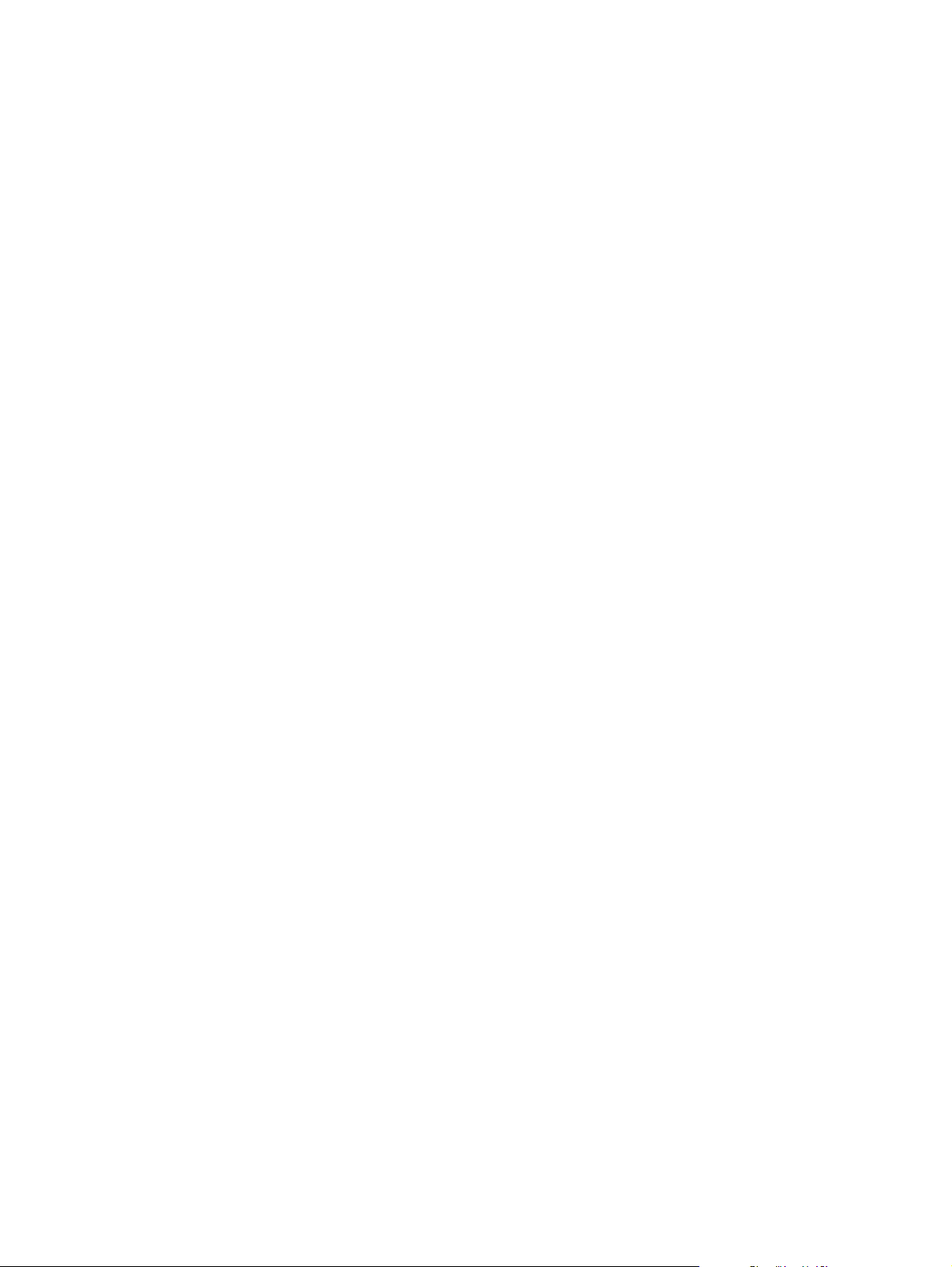
Page 3
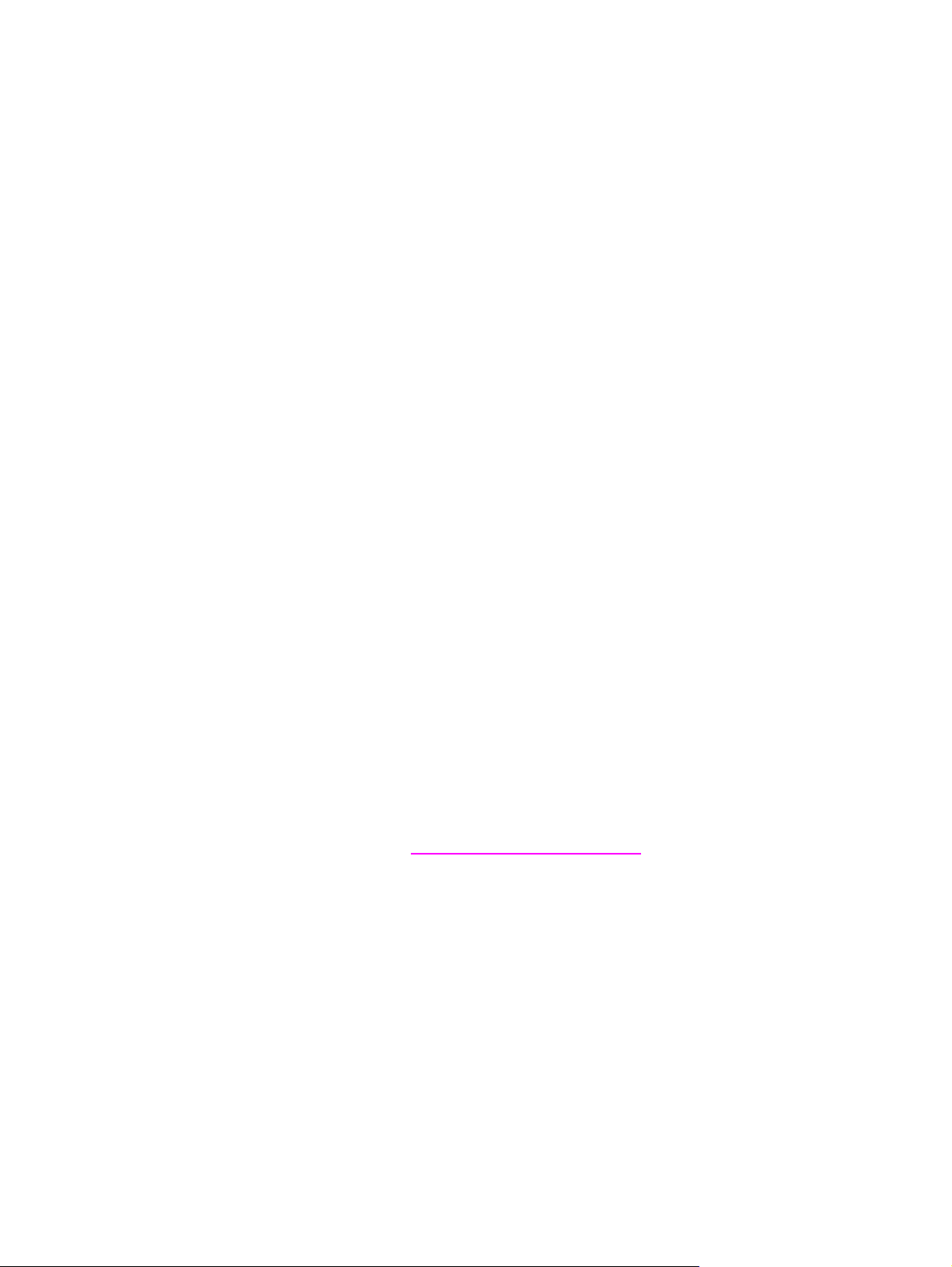
HP LaserJet 1160 及 HP LaserJet 1320 系列
印表機
使用者手冊
Page 4
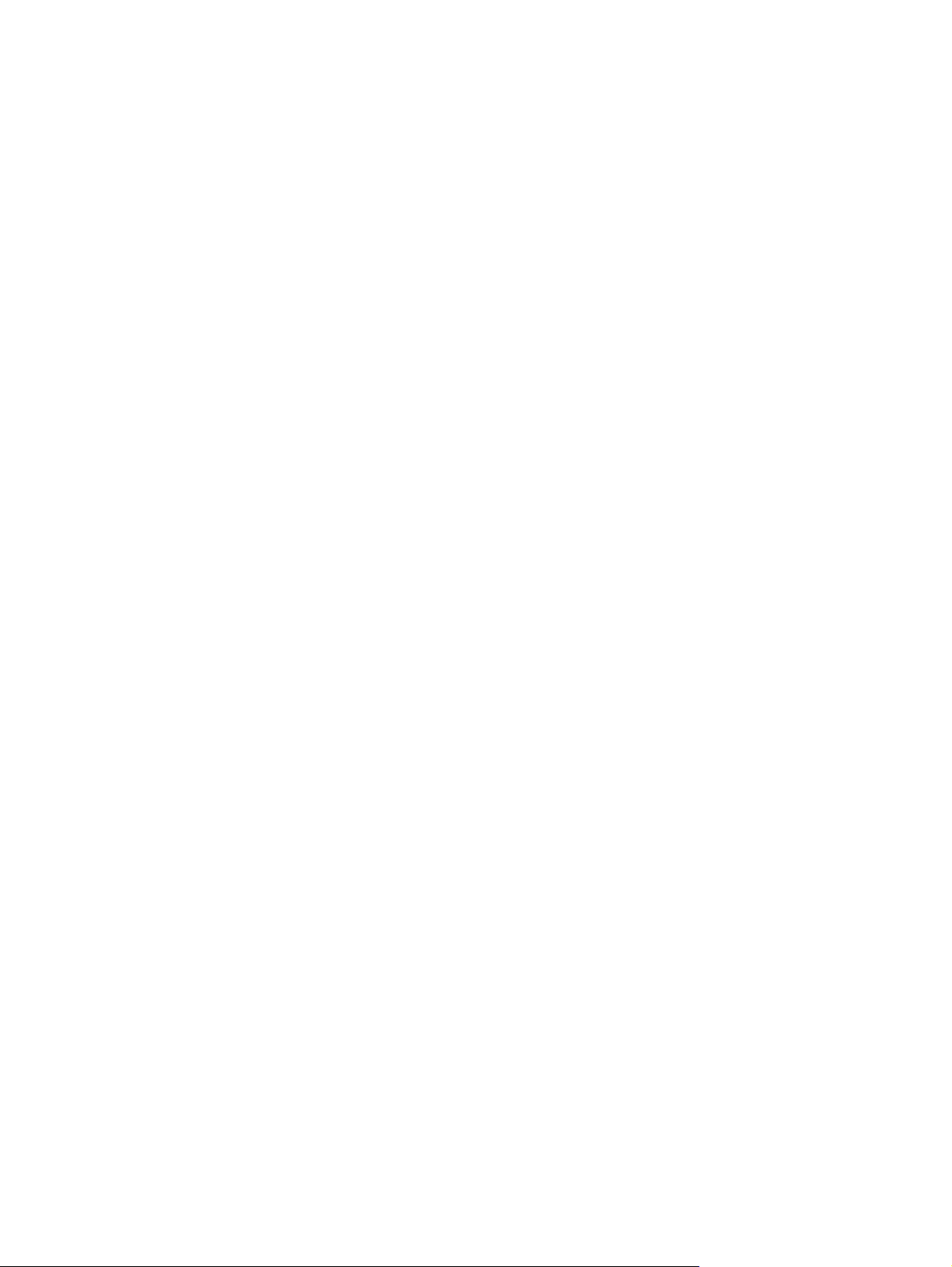
版權資訊
© 2004 Copyright Hewlett-Packard
Development Company, L.P.
除版權法允許的範圍之外,未經事先書面許
可,不得擅自複製、改編或翻譯本指南中的
內容。
文件編號:Q5927-90943
Edition 1, 09/2004
本文件中的資訊如有變更,恕不另行通知。
本產品與服務所附的保固聲明,是 HP 對其
產品與服務的唯一保固內容。 本文之內容不
可解釋成立為額外的保固。 HP 對本文中在
技術上或編輯上的錯誤或疏漏概不負責。
商標專用權
Microsoft
®
、Windows® 和 Windows NT® 是
Microsoft Corporation 在美國的註冊商標。
Energy Star
®
和 Energy Star 標誌® 是美國
環境保護局在美國的註冊商標。
PostScript
®
是 Adobe Systems
Incorporated 的註冊商標。
Bluetooth
®
註冊商標為其所有人所擁有,惠
普科技已獲得授權使用。
Java™ 是 Sun Microsystems Inc. 在美國的
商標。
®
UNIX
是 The Open Group 的註冊商標。
®
Linux
是 Linus Torvalds 在美國的註冊商
標。
Page 5
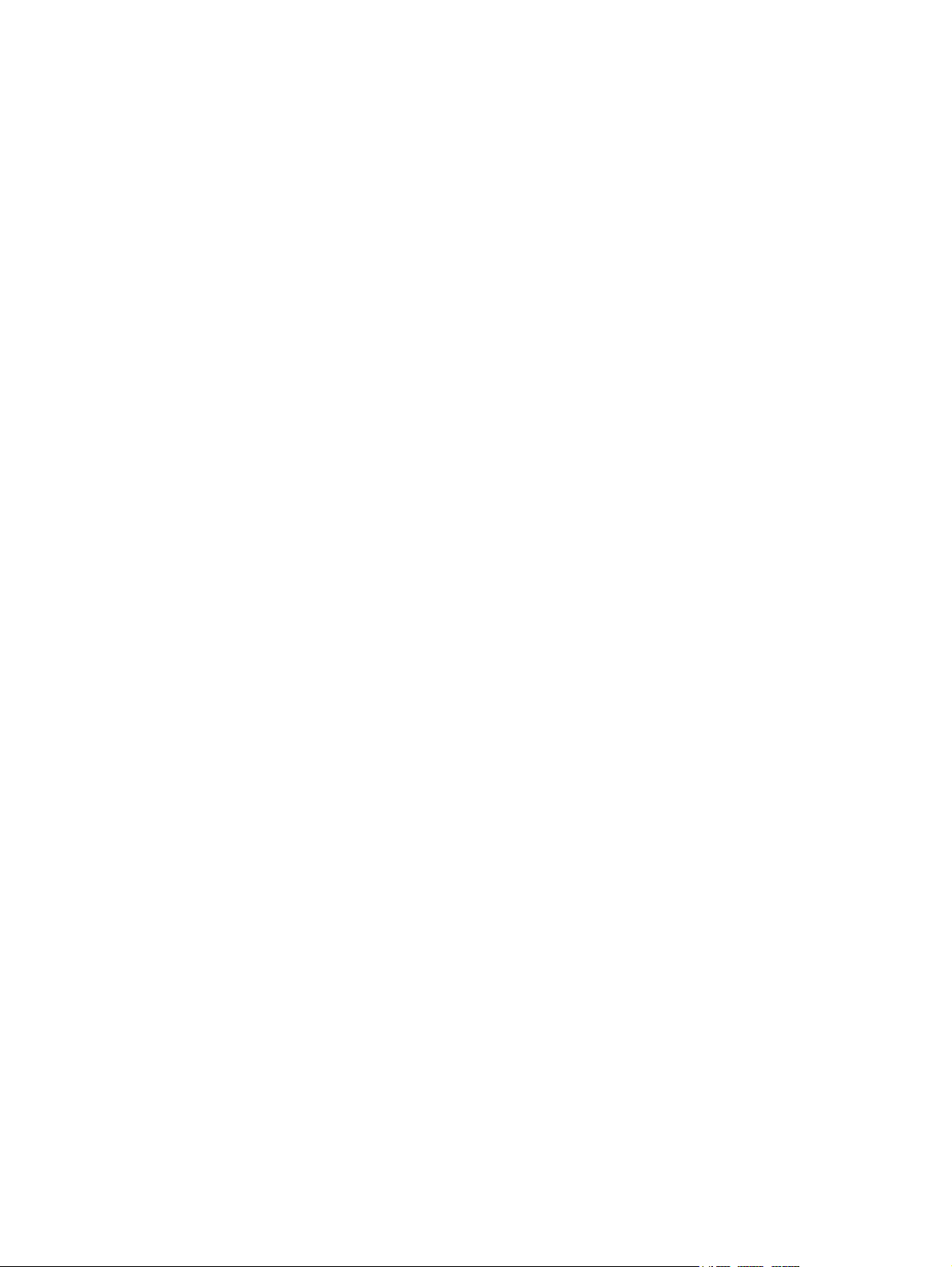
目錄
1 印表機基礎知識
快速存取更多資訊 .....................................................................................................................2
驅動程式、軟體以及支援的 WWW 連結 .............................................................................2
使用指南連結 ......................................................................................................................2
何處尋找更多資訊 ...............................................................................................................2
印表機組態 ................................................................................................................................3
HP LaserJet 1160 印表機 ...................................................................................................3
HP LaserJet 1320 印表機 ...................................................................................................3
HP LaserJet 1320n 印表機 .................................................................................................4
HP LaserJet 1320tn 印表機 ................................................................................................4
HP LaserJet 1320nw 印表機 ..............................................................................................4
概覽 ...........................................................................................................................................5
印表機控制面板 .........................................................................................................................6
紙材路徑 ....................................................................................................................................7
單頁優先進紙槽(1 號紙匣) .............................................................................................7
主進紙匣(2 號紙匣) ........................................................................................................7
直通式輸出路徑 ...................................................................................................................8
出紙槽 .................................................................................................................................9
碳粉匣拆裝 ..............................................................................................................................10
印表機軟體 ..............................................................................................................................11
支援的作業系統 .................................................................................................................11
安裝印表機軟體 .................................................................................................................11
印表機內容(驅動程式) ..................................................................................................12
列印設定內容 ....................................................................................................................13
印表機內容線上說明 .........................................................................................................13
Windows 系統的軟體 ...............................................................................................................14
印表機驅動程式 .................................................................................................................14
可用的印表機驅動程式 ......................................................................................................14
HP 工具箱 .........................................................................................................................14
內嵌 Web 伺服器 ..............................................................................................................15
用於 Macintosh 電腦的軟體 ....................................................................................................16
HP LaserJet 1160 印表機 .................................................................................................16
HP LaserJet 1320 系列印表機 ..........................................................................................16
PostScript 印表機說明檔 (PPD) ........................................................................................17
印表機紙材的規格 ...................................................................................................................18
支援的紙材尺寸 .................................................................................................................18
2 印表機連線
USB 連線 .................................................................................................................................20
連接 USB 電纜 ..................................................................................................................20
並列連接 ..................................................................................................................................21
連接並列電纜 ....................................................................................................................21
網路連線 ..................................................................................................................................22
連線至網路 ........................................................................................................................23
ZHTW iii
Page 6
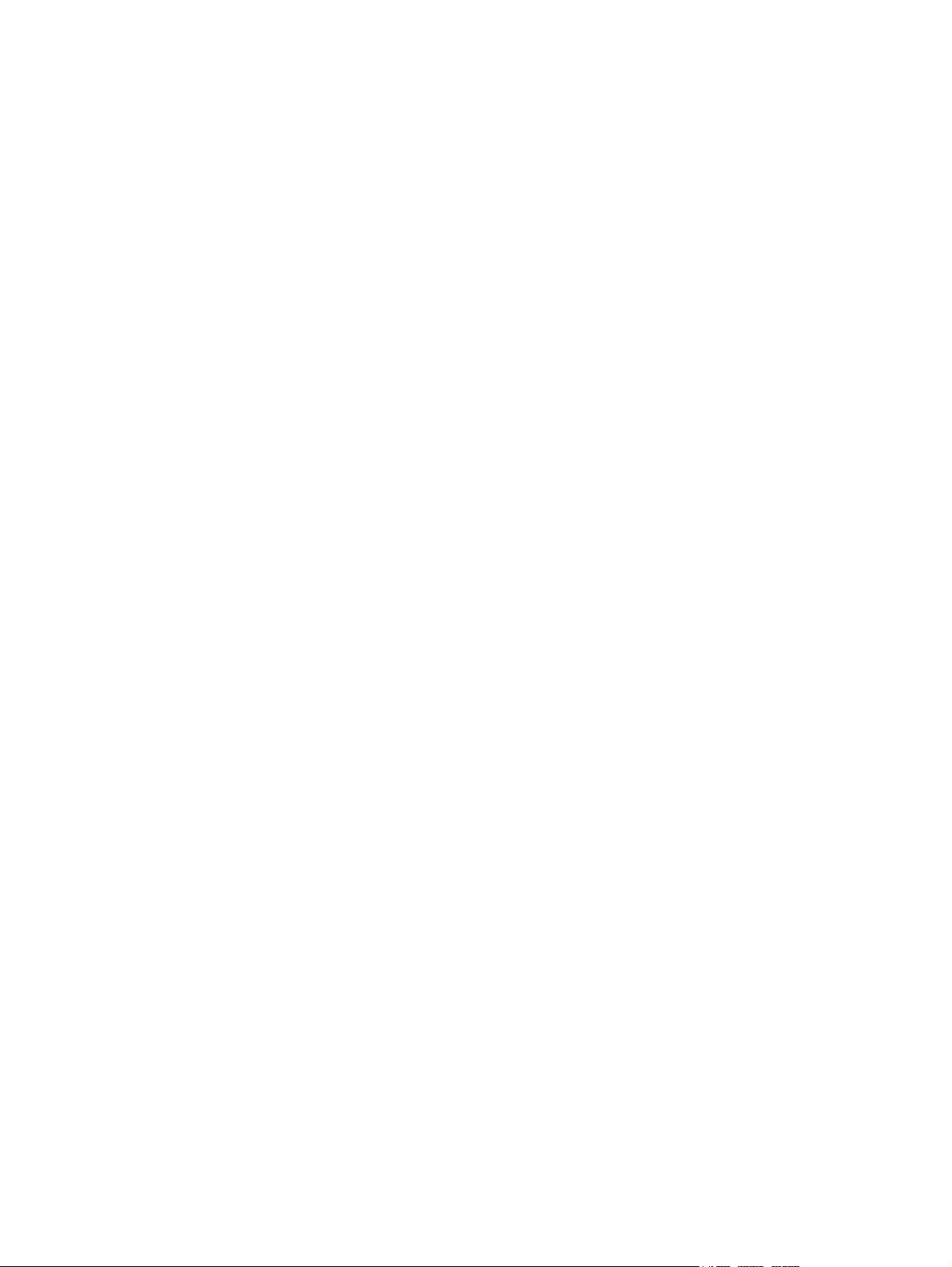
無線連接 ..................................................................................................................................25
3 管理印表機
印表機資訊頁 ...........................................................................................................................28
示範頁 ...............................................................................................................................2 8
組態頁 ...............................................................................................................................2 8
耗材狀態頁 ........................................................................................................................28
網路組態頁 ........................................................................................................................28
使用 HP 工具箱 .......................................................................................................................29
支援的作業系統 .................................................................................................................29
支援的瀏覽器 ....................................................................................................................29
檢視 Windows 上的 HP 工具箱 .........................................................................................29
檢視 Mac 上的 HP 工具箱 .................................................................................................29
HP 工具箱部份 ..................................................................................................................30
其他連結 ...........................................................................................................................30
狀態標籤 ...........................................................................................................................30
疑難排解標籤 ....................................................................................................................30
警示標籤 ...........................................................................................................................30
文件標籤 ...........................................................................................................................31
進階印表機設定值視窗 ......................................................................................................31
網路視窗 ...........................................................................................................................32
使用內嵌 Web 伺服器 ..............................................................................................................33
開啟內嵌 Web 伺服器 .......................................................................................................33
Information(資訊)標籤 ..................................................................................................33
Settings(設定值)標籤 ...................................................................................................34
Networking(網路)標籤 ..................................................................................................34
Other links(其他連結) ...................................................................................................34
無線列印 ..................................................................................................................................35
IEEE 802.11b/g 標準 ........................................................................................................35
Bluetooth ...........................................................................................................................35
4 列印工作
手動送紙 ..................................................................................................................................38
取消列印工作 ...........................................................................................................................39
列印品質的設定值 ...................................................................................................................40
使用 EconoMode(節省碳粉) ...............................................................................................41
各種類型紙材的列印品質最佳化 ..............................................................................................42
紙材使用原則 ...........................................................................................................................43
紙張 ...................................................................................................................................43
標籤 ...................................................................................................................................43
投影片 ...............................................................................................................................4 4
信封 ...................................................................................................................................44
卡片紙及重磅紙材 .............................................................................................................45
信紙和預製表格 .................................................................................................................46
紙張和其他紙材的選擇 ............................................................................................................47
HP 紙材 .............................................................................................................................47
應避免使用的紙材 .............................................................................................................47
可能損害印表機的紙材 ......................................................................................................47
為進紙匣添裝紙材 ...................................................................................................................49
單張紙優先進紙槽(1 號紙匣) ........................................................................................49
可容納 250 張紙的進紙匣(2 號紙匣或選購的 3 號紙匣) ..............................................49
列印信封 ..................................................................................................................................50
在投影片或標籤上列印 ............................................................................................................52
在信紙和預印表單上列印 .........................................................................................................53
iv ZHTW
Page 7
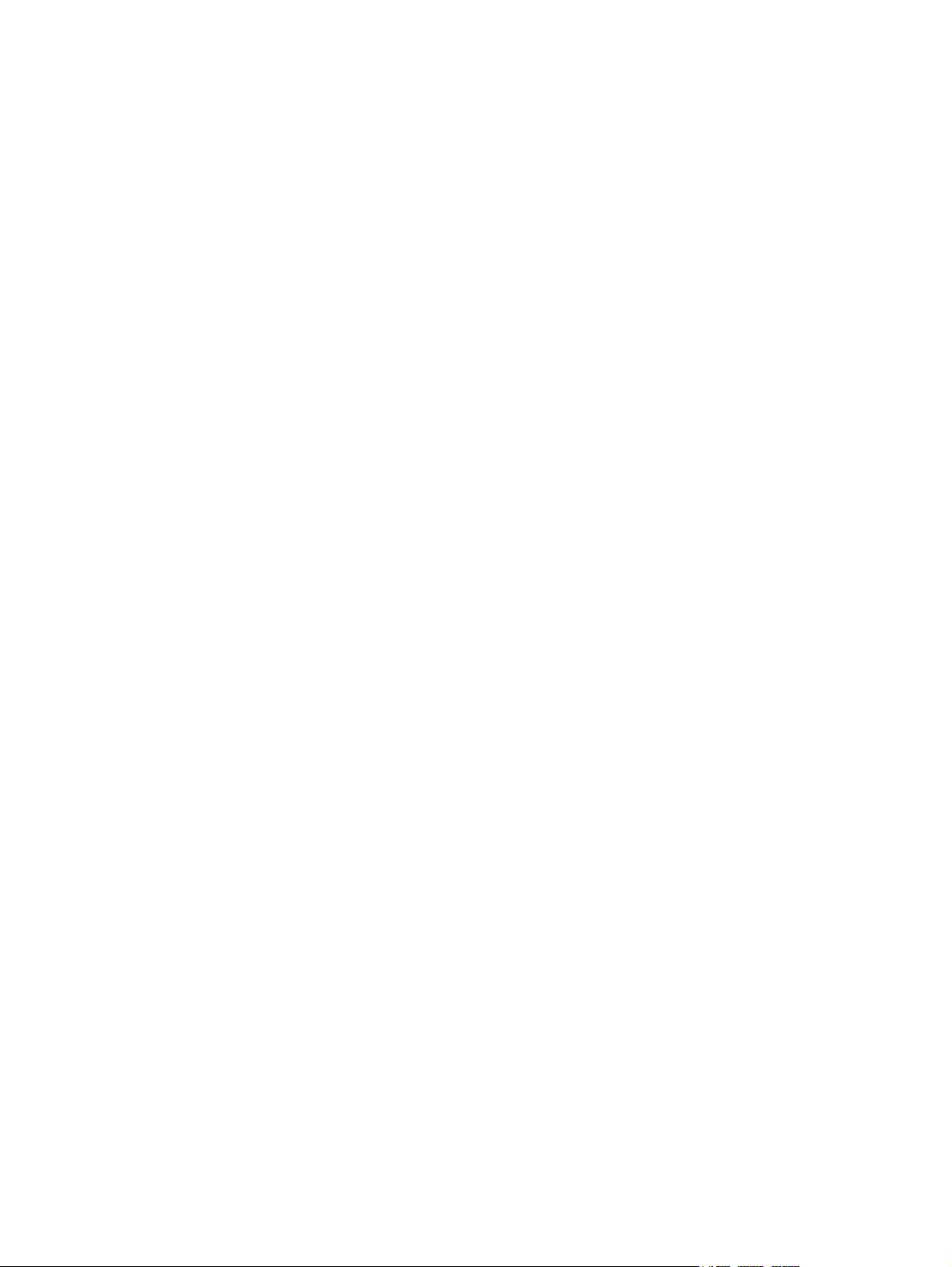
在自訂大小紙材和卡片紙上列印 ..............................................................................................54
自動兩面列印(雙面列印) .....................................................................................................56
Windows ...........................................................................................................................56
Mac OS 9 ..........................................................................................................................56
Mac OS X .........................................................................................................................57
在紙張的兩面列印(手動兩面列印) ......................................................................................58
使用上出紙槽進行手動兩面列印 .......................................................................................58
使用直通式文件輸出機門進行手動兩面列印 .....................................................................60
在單張紙上印出多頁的內容(每張 N 頁的列印) ...................................................................64
列印手冊 ..................................................................................................................................65
浮水印的列印 ...........................................................................................................................66
5 維護
印表機的清潔 ...........................................................................................................................68
碳粉匣區域的清潔 .............................................................................................................68
印表機紙材路徑的清潔 ......................................................................................................69
取紙滾筒的更換 .......................................................................................................................71
清潔取紙滾筒 ...........................................................................................................................77
印表機紙張分離墊的更換 .........................................................................................................78
6 疑難排解
找出解決方案 ...........................................................................................................................82
步驟 1:印表機的安裝是否正確? ....................................................................................82
步驟 2:「就緒」指示燈是否亮起? ................................................................................82
步驟 3:您可以列印示範頁嗎? ........................................................................................82
步驟 4:列印品質是否可以接受? ....................................................................................83
步驟 5:印表能否與電腦通訊? ........................................................................................83
步驟 6:印出的頁面是否與您的預期一致? ......................................................................83
聯絡 HP 支援中心 .............................................................................................................84
狀態指示燈組合 .......................................................................................................................85
Macintosh 常見問題 ................................................................................................................91
PostScript (PS) 錯誤的疑難排解 .............................................................................................95
紙張使用上的問題 ...................................................................................................................96
卡紙 ...................................................................................................................................96
頁面歪斜(扭曲) .............................................................................................................96
印表機一次抽取多頁紙材 ..................................................................................................96
印表機未從紙材進紙匣抽取紙材。 ...................................................................................96
印表機造成紙材捲曲 .........................................................................................................97
列印好的紙材從不正確的路徑送出 ...................................................................................97
文件列印非常慢 .................................................................................................................97
印出的頁面與螢幕上顯示的不一樣 ..........................................................................................98
印出雜亂、不正確或不完整的文字 ...................................................................................98
遺漏圖形或文字,或整頁空白 ...........................................................................................98
頁面格式與其他印表機不一樣 ...........................................................................................99
圖形品質 ...........................................................................................................................99
印表機軟體問題 .....................................................................................................................100
列印品質的改善 .....................................................................................................................101
列印過淺或褪色 ...............................................................................................................101
碳粉污點 .........................................................................................................................101
白點 .................................................................................................................................101
垂直線條 .........................................................................................................................102
灰色背景 .........................................................................................................................102
碳粉暈開 .........................................................................................................................102
碳粉散落 .........................................................................................................................103
ZHTW v
Page 8
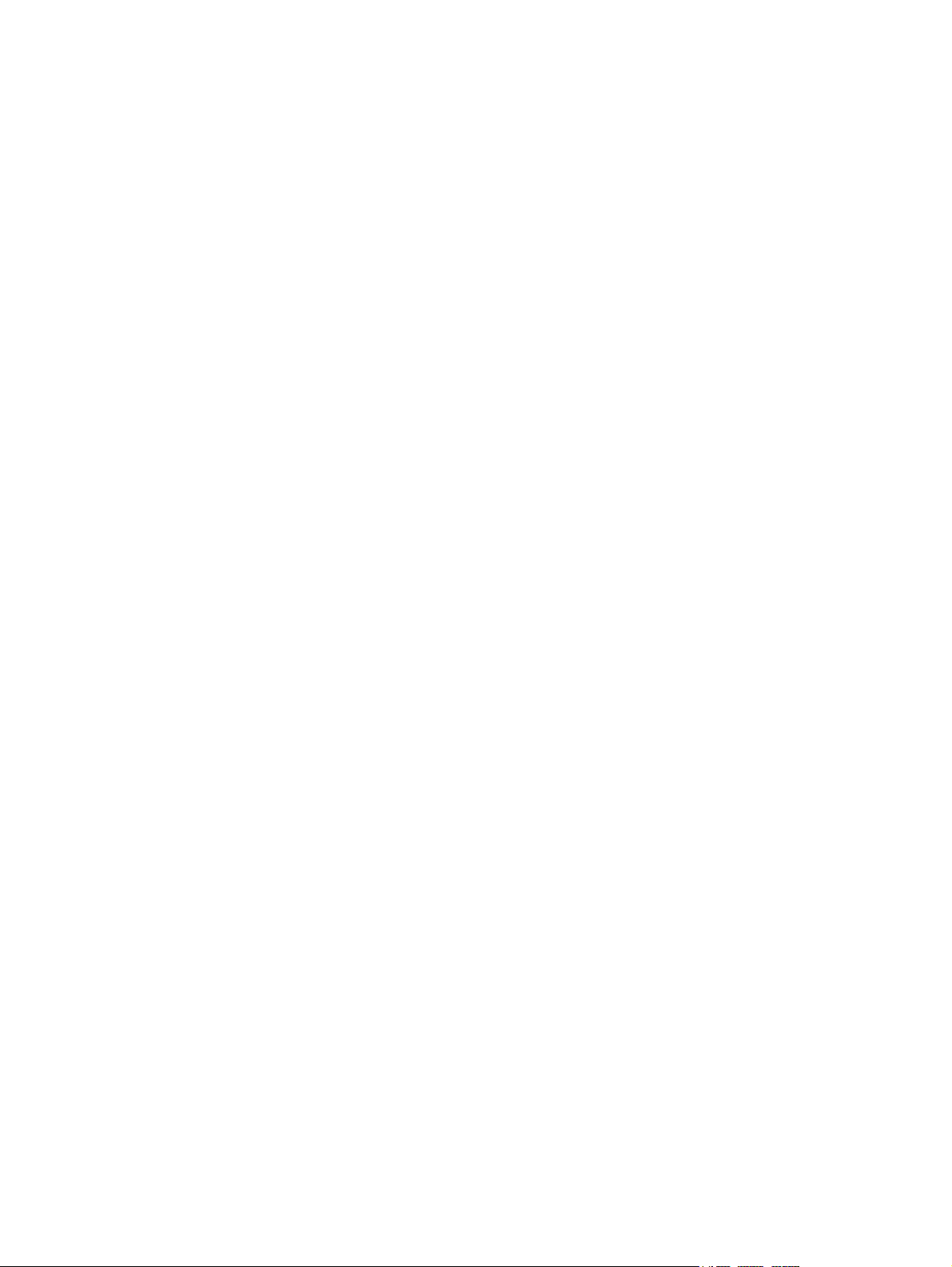
垂直重複的瑕疵 ...............................................................................................................103
字元變樣 .........................................................................................................................103
頁面歪斜 .........................................................................................................................104
捲曲或呈波浪形 ...............................................................................................................104
皺摺或摺痕 ......................................................................................................................104
碳粉分散開來 ..................................................................................................................105
清除卡紙 ................................................................................................................................106
碳粉匣區域 ......................................................................................................................106
進紙匣 .............................................................................................................................108
出紙槽 .............................................................................................................................111
直通式輸出路徑 ...............................................................................................................112
自動兩面列印(雙面列印)路徑 .....................................................................................113
有線網路設定疑難排解 ..........................................................................................................118
附錄 A 印表機規格
環境規格 ................................................................................................................................122
噪音排放 ................................................................................................................................123
電力規格 ................................................................................................................................124
實體規格 ................................................................................................................................126
印表機容量和規格 .................................................................................................................127
記憶體規格 ............................................................................................................................128
可用連接埠 ............................................................................................................................129
附錄 B 管制資訊
FCC 合格聲明 .......................................................................................................................131
一致性聲明 ............................................................................................................................132
管制聲明 ................................................................................................................................134
雷射安全聲明 ..................................................................................................................134
加拿大 DOC 條例 ............................................................................................................134
韓國 EMI 聲明 .................................................................................................................134
芬蘭雷射聲明 ..................................................................................................................135
環保產品引導計劃 .................................................................................................................136
保護環境 .........................................................................................................................136
臭氧的產生 ......................................................................................................................136
能源的消耗 ......................................................................................................................136
碳粉用量 .........................................................................................................................136
紙張的使用 ......................................................................................................................136
塑膠 .................................................................................................................................136
HP LaserJet 列印耗材 ....................................................................................................136
HP 列印耗材返還與回收計劃資訊 ...................................................................................137
紙張 .................................................................................................................................137
材料限制 .........................................................................................................................137
有關的詳細資訊 ...............................................................................................................137
物料安全資料表 .....................................................................................................................138
附錄 C 保固與使用執照
惠普科技有限保固聲明 ..........................................................................................................139
惠普科技軟體使用執照合約 ...................................................................................................140
碳粉匣使用壽命有限保固 .......................................................................................................141
附錄 D HP 零件和附件
訂購耗材與附件 .....................................................................................................................144
vi ZHTW
Page 9
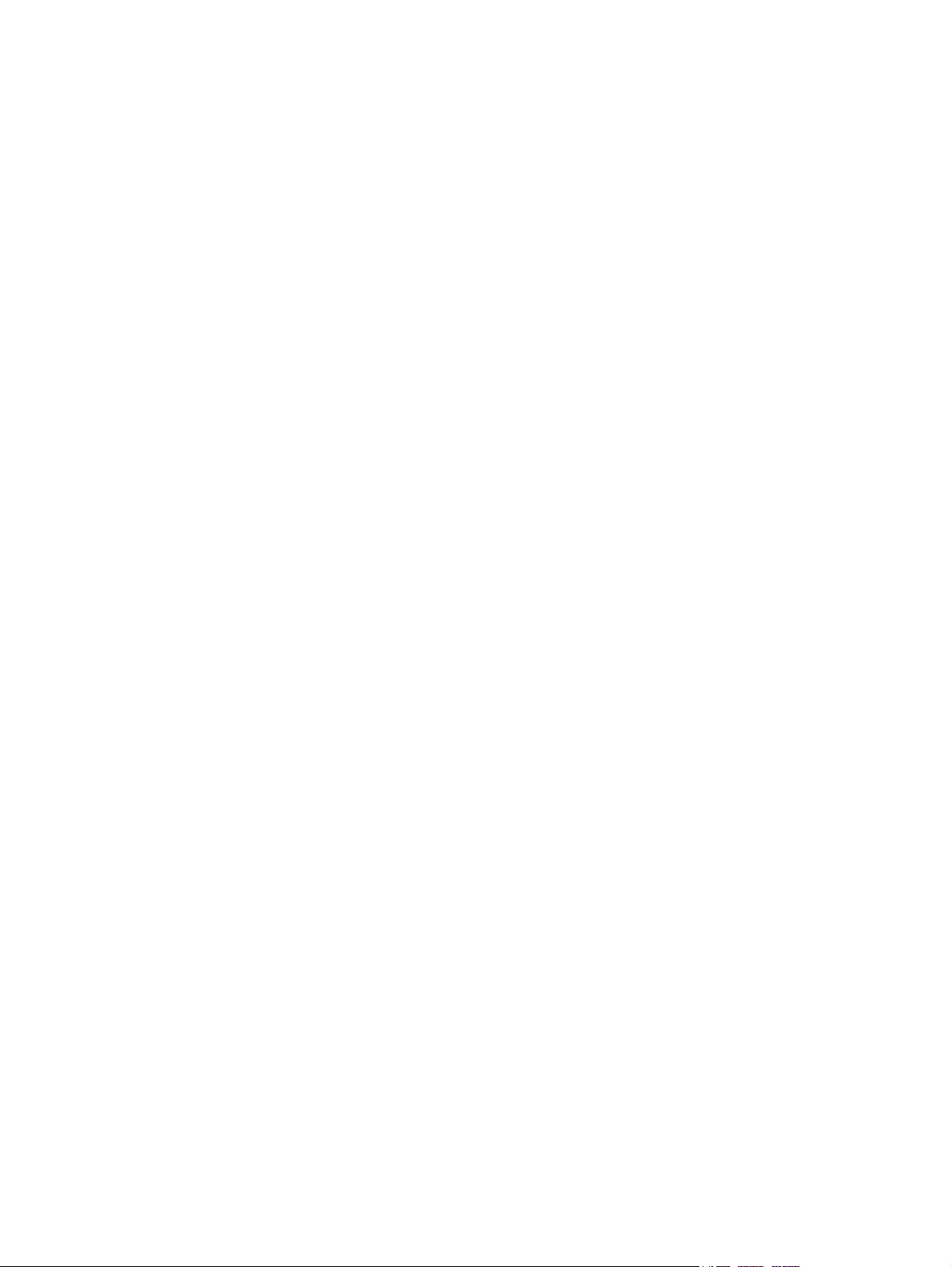
10/100 網路與無線列印伺服器 ..............................................................................................146
使用 HP 碳粉匣 .....................................................................................................................147
HP 對於非 HP 碳粉匣的立場 ..........................................................................................147
存放碳粉匣 ......................................................................................................................147
碳粉匣的預期使用壽命 ....................................................................................................147
節省碳粉 .........................................................................................................................147
重新分佈碳粉 ..................................................................................................................148
碳粉匣的更換 ..................................................................................................................149
DIMM(記憶體或字型) ........................................................................................................151
安裝記憶體 DIMM(僅適用於 HP LaserJet 1320 系列印表機) ....................................151
測試 DIMM 的安裝 ..........................................................................................................153
取出 DIMM ......................................................................................................................154
附錄 E 服務和支援
硬體維修 ................................................................................................................................158
延伸保固 ................................................................................................................................159
重新包裝印表機指南 ..............................................................................................................160
如何聯絡 HP ..........................................................................................................................161
索引
ZHTW vii
Page 10
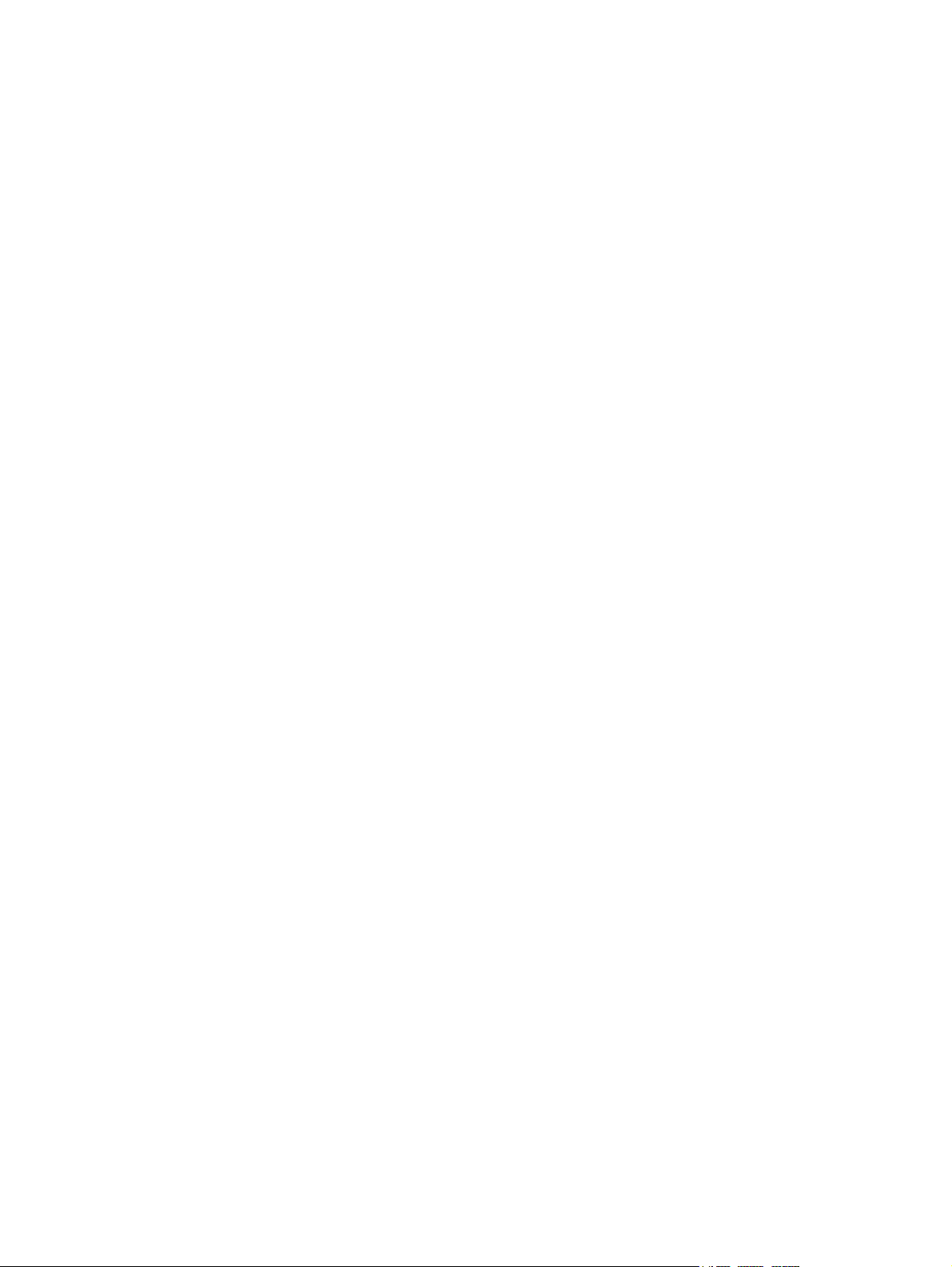
viii ZHTW
Page 11
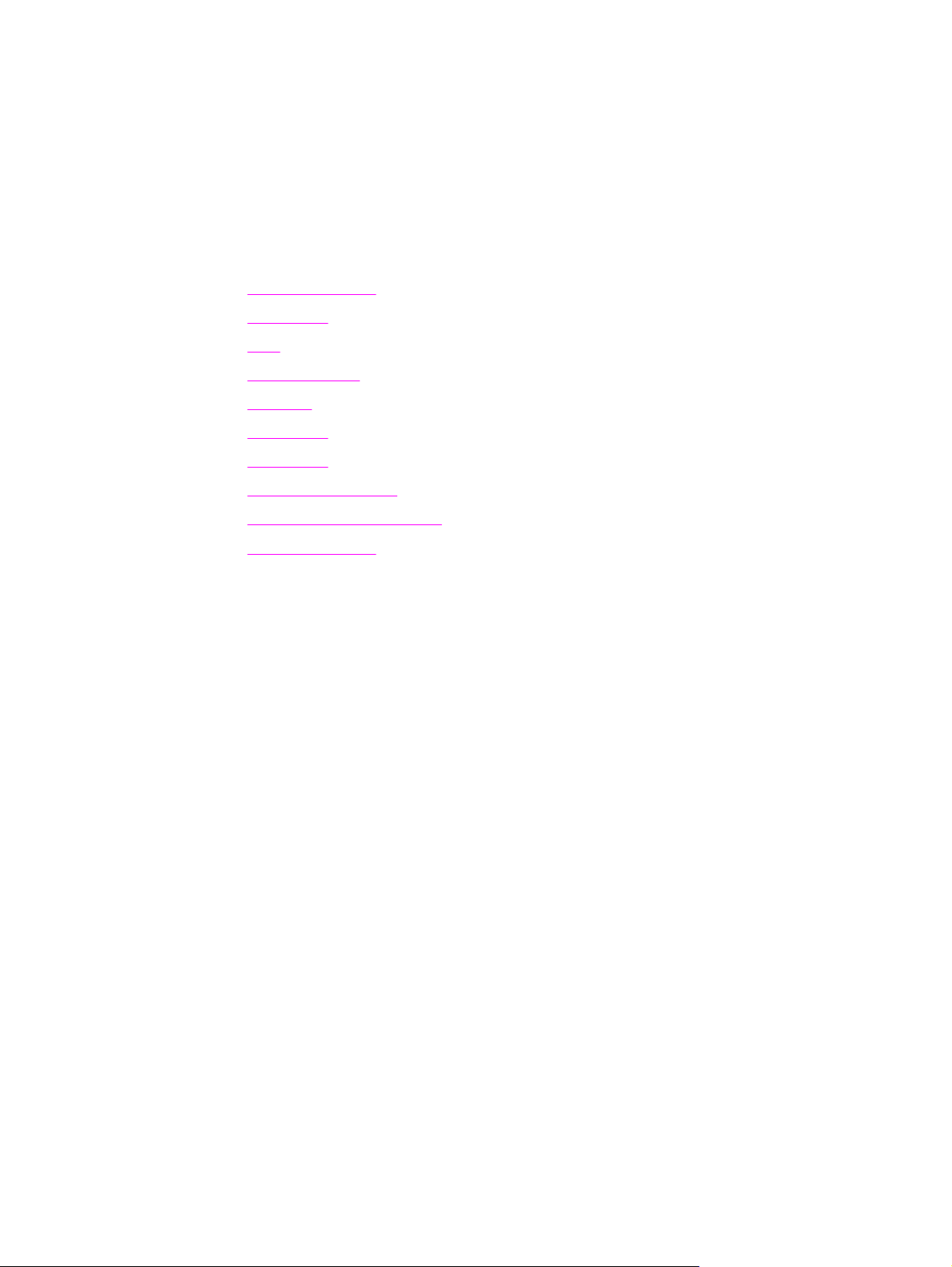
1
印表機基礎知識
本章提供關於以下主題的資訊:
●
快速存取更多資訊
●
印表機組態
●
概覽
●
印表機控制面板
●
紙材路徑
●
碳粉匣拆裝
●
印表機軟體
●
Windows 系統的軟體
●
用於 Macintosh 電腦的軟體
●
印表機紙材的規格
ZHTW 1
Page 12
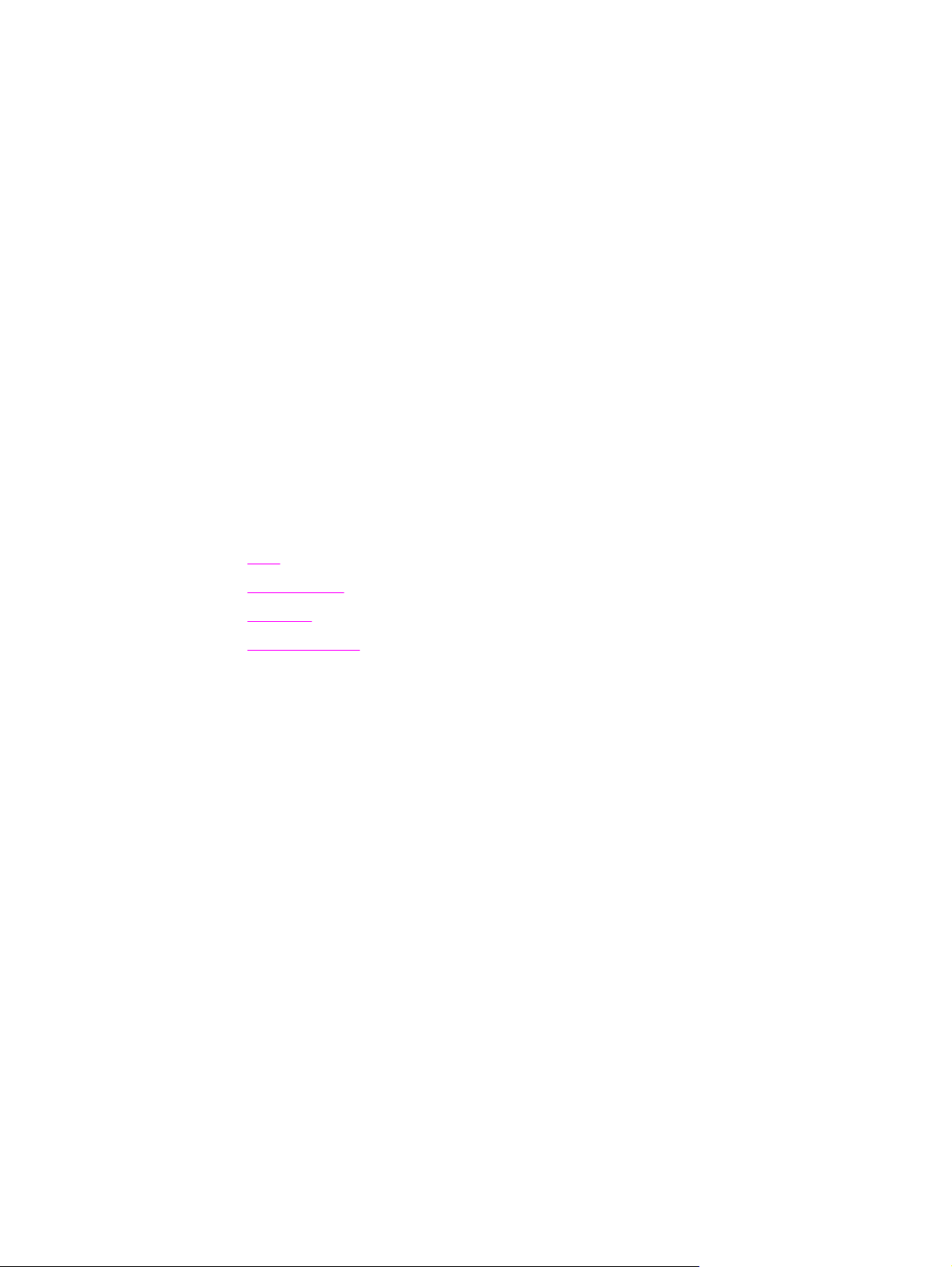
快速存取更多資訊
以下部份提供關於 HP LaserJet 1160 與 HP LaserJet 1320 系列印表機的其他資訊資源。
驅動程式、軟體以及支援的 WWW 連結
如果需要聯絡 HP 以獲取服務或支援,請使用以下其中一個連結。
HP LaserJet 1160 印表機
●
在美國,請參閱 http://www.hp.com/support/lj1160/
●
在其他國家/地區,請參閱 http://www.hp.com/
HP LaserJet 1320 系列印表機
●
在美國,請參閱 http://www.hp.com/support/lj1320/
●
在其他國家/地區,請參閱 http://www.hp.com/
使用指南連結
●
概覽(印表機元件的位置)
●
碳粉匣的更換
●
疑難排解
●
訂購耗材與附件
何處尋找更多資訊
●
CD 使用指南:提供有關印表機使用和疑難排解的詳細資訊。印表機隨附的 CD-ROM 中提
供上述的資訊。
●
線上說明:提供有關印表機驅動程式中包含的有關印表機選項的資訊。存取印表機驅動程
式的線上「說明」,即可查看說明檔案。
●
HTML (線上)使用指南:提供有關印表機使用和疑難排解的詳細資訊。 可在
http://www.hp.com/support/lj1160/ 或 http://www.hp.com/support/lj1320/ 取得。連線後,
請選擇 Manuals(手冊)。
2 第 1 章 印表機基礎知識 ZHTW
Page 13
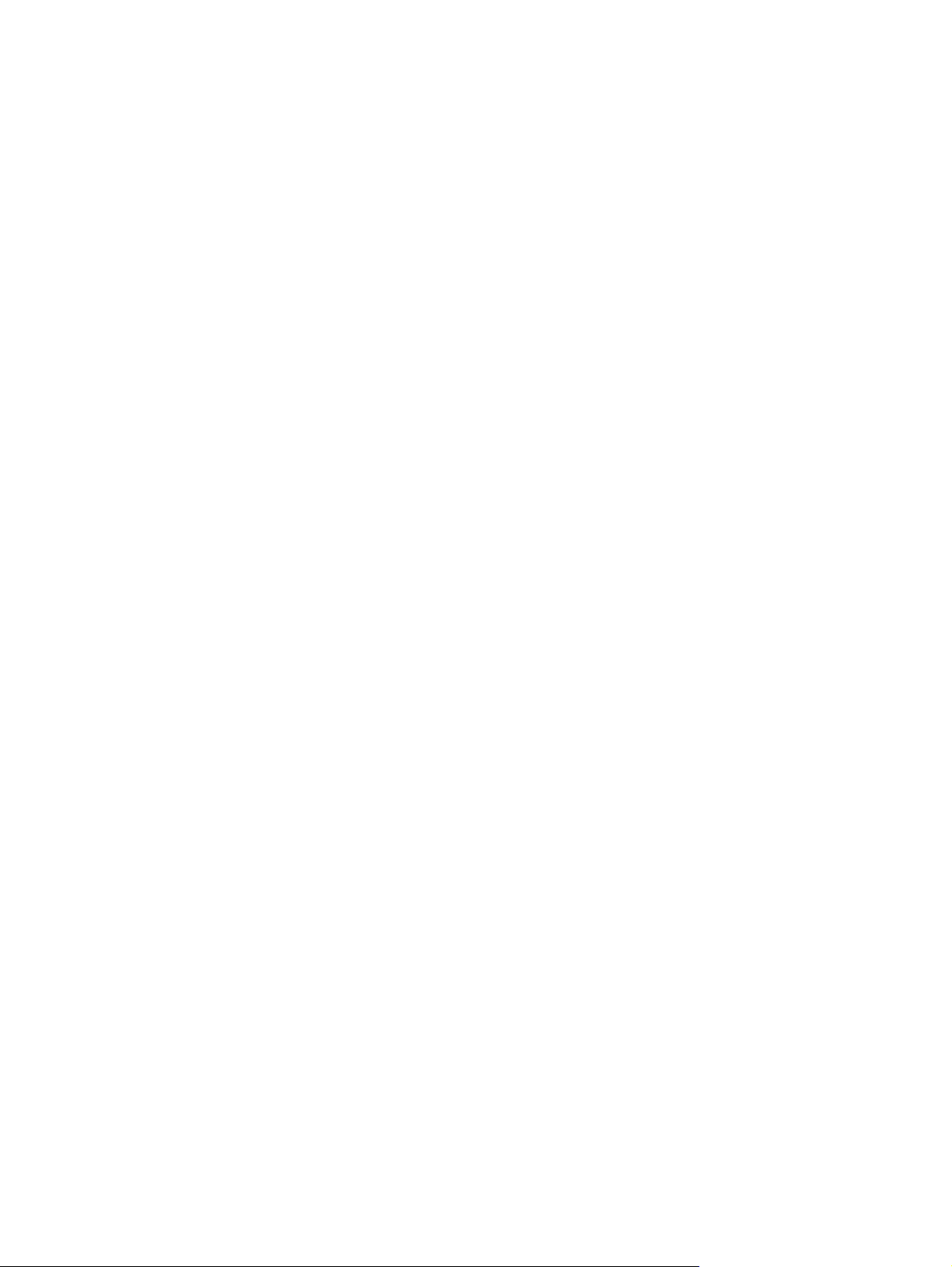
印表機組態
以下是 HP LaserJet 1160 與 HP LaserJet 1320 系列印表機的標準組態。
HP LaserJet 1160 印表機
●
20 ppm (信紙), 19 ppm (A4)
●
僅需 8.5 秒即可印出第一頁
●
1200 dpi 的有效輸出品質(使用含 FastRes 1200 的 HP 解析度增強技術 (REt),解析度
為 600 x 600 dpi)
●
250 頁進紙匣(2 號紙匣)
●
單頁優先進紙槽(1 號紙匣)
●
EconoMode(節省碳粉)
●
列印浮水印、手冊、在一頁紙材上列印多頁內容(每張 N 頁的列印),以及使用與文件其
餘部份不同的紙材列印第一頁
● 16 MB RAM
●
可列印 2,500 頁的碳粉匣
●
基於主機與 PCL 5e(印表機會自動判斷並切換為適當的語言)
●
與 USB 2.0 規格相容
●
IEEE-1284B 並列埠
●
Windows
式)、XP 32-bit、XP 64-bit(僅印表機驅動程式)
●
Mac OS 9.1 及更新的版本(僅印表機驅動程式)
●
電源開關
●
HP 工具箱(提供印表機狀態資訊、疑難排解資訊以及印表機組態資訊)
●
26 PCL 字型
®
98、Me、 NT®(僅印表機驅動程式)、2000、Server 2003(僅印表機驅動程
HP LaserJet 1320 印表機
●
22 ppm (信紙), 21 ppm (A4)
●
僅需 8.5 秒即可印出第一頁
●
ProRes 1200(提供 1200 x 1200 dpi 的線條解析度)
●
600 dpi(使用能改進文字的解析度增強技術 (REt) 可提供 600 x 600 dpi 的輸出)
●
250 頁進紙匣(2 號紙匣)
●
單頁優先進紙槽(1 號紙匣)
ZHTW
●
選購額外的 250 頁進紙匣(3 號紙匣)
●
自動兩面(雙面)列印
●
EconoMode(節省碳粉)
●
列印浮水印、手冊、在一頁紙材上列印多頁內容(每張 N 頁的列印),以及使用與文件其
餘部份不同的紙材列印第一頁
印表機組態
3
Page 14
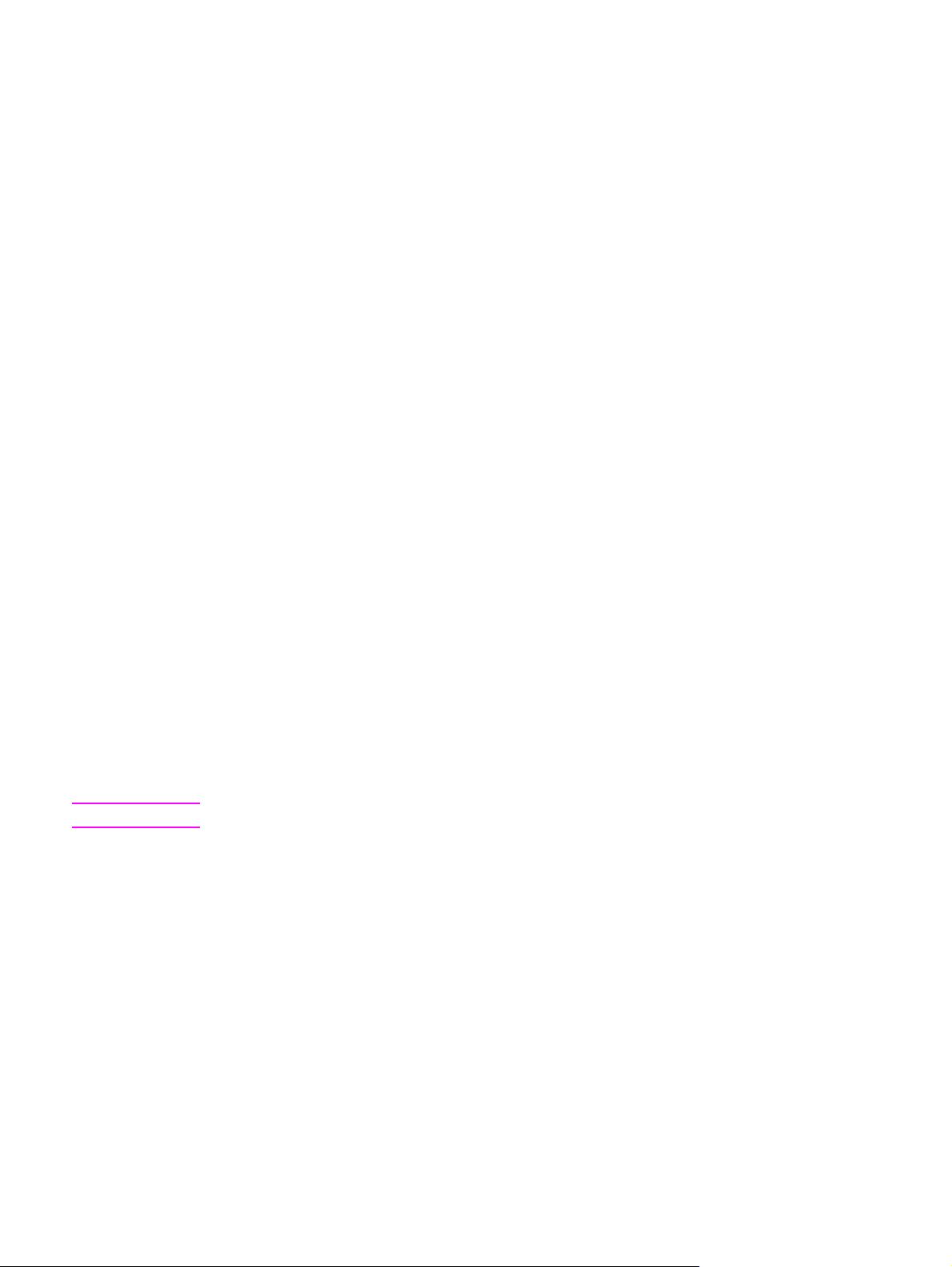
● 16 MB RAM
●
記憶體可升級至 144 MB
●
可列印 2,500 頁或 6,000 頁的碳粉匣
●
PCL 6、PCL 5e 以及 PostScript
●
與 USB 2.0 規格相容
●
IEEE-1284B 並列埠
●
Windows 98、Me、NT(僅印表機驅動程式)、 2000、Server 2003(僅印表機驅動程
式)、XP 32-bit、XP 64-bit(僅印表機驅動程式)
●
Mac OS 9.1 及更新的版本(僅印表機驅動程式)
●
Mac OS X v10.1(僅印表機驅動程式)、v10.2 及更新的版本
●
電源開關
●
HP 工具箱(提供印表機狀態資訊、疑難排解資訊以及印表機組態資訊)
●
46 HP 字型
●
35 PS 字型
®
Level 2 模擬(印表機會自動判斷並切換為適當的語言)
HP LaserJet 1320n 印表機
注意
HP LaserJet 1320n 印表機包含一個內建的 HP Jetdirect 網路連接埠而不使用 IEEE-1284B 並
列埠。
HP LaserJet 1320tn 印表機
HP LaserJet 1320tn 印表機除了包含 HP LaserJet 1320n 印表機所有的功能外,還有第二個
250 頁進紙匣(3 號紙匣)。
HP LaserJet 1320nw 印表機
HP LaserJet 1320nw 印表機除了包含 HP LaserJet 1320n 印表機所有的功能外,還整合了
802.11b/g 無線連接功能。
有關此產品的詳細資訊,請參閱 HP LaserJet 1320nw 無線使用指南。
4 第 1 章 印表機基礎知識 ZHTW
Page 15
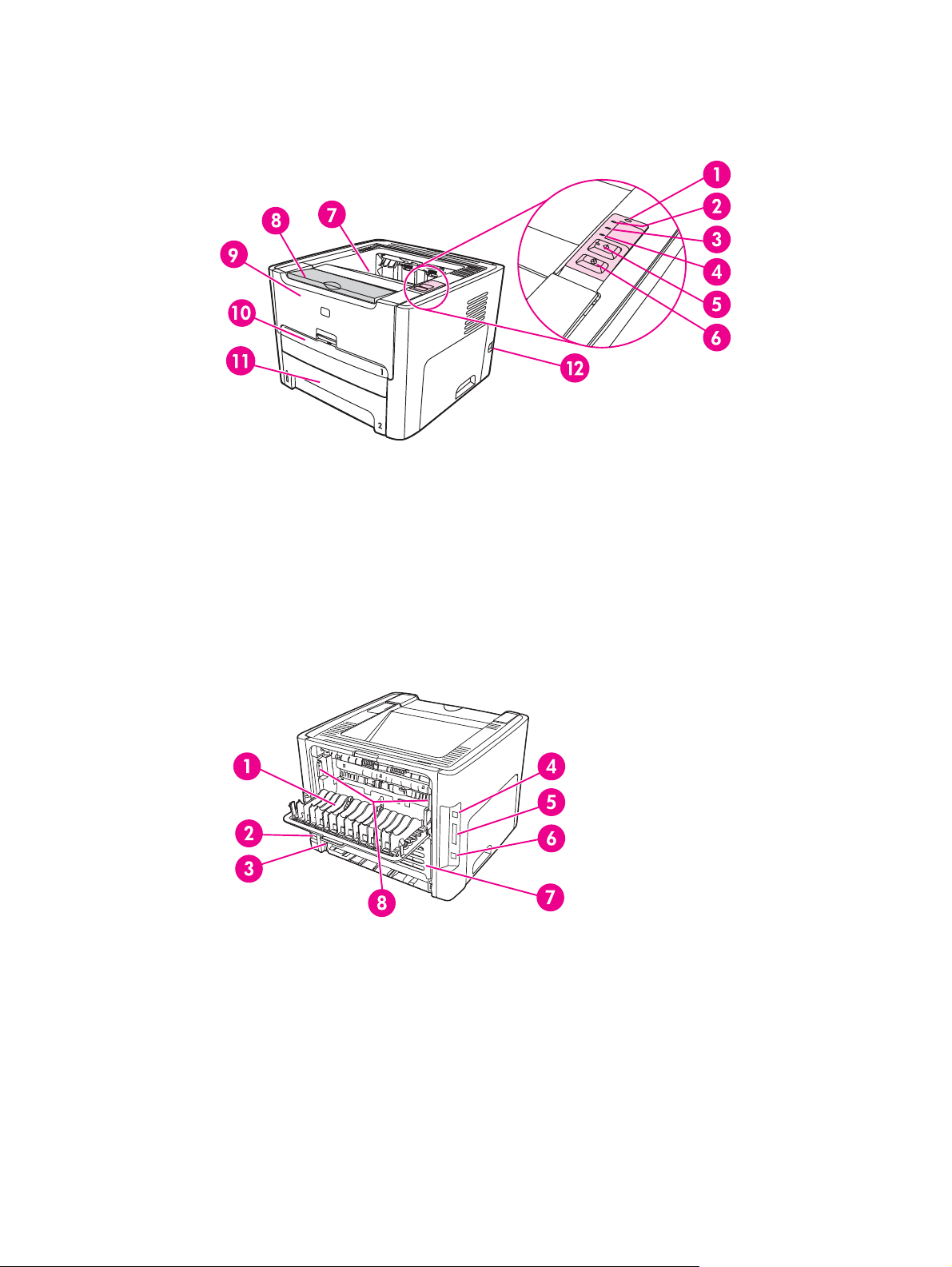
概覽
下圖所示為 HP LaserJet 1160 與 HP LaserJet 1320 系列印表機元件。
1
無線指示燈(僅限 HP LaserJet 1320nw 印表機)
2
碳粉匣指示燈
3
注意指示燈
4
就緒指示燈
5
「列印」按鈕和指示燈
6
「取消列印」按鈕
7
出紙槽
8
紙材支架
9
碳粉匣機門
10
單頁優先進紙槽(1 號紙匣)
11
主進紙匣(2 號紙匣)
12
開關
ZHTW
1
直通式輸出機門
2
電源插座
3
雙面列印紙材大小自動選取器
4
USB 連接埠
5
並列埠(HP LaserJet 1160 與 HP LaserJet 1320 印表機)
6
內建的 HP Jetdirect 網路連接埠(僅限 HP LaserJet 1320n 、 HP LaserJet 1320tn 與
HP LaserJet 1320nw 印表機)
7
自動雙面列印路徑後蓋
8
清除卡紙桿
概覽
5
Page 16
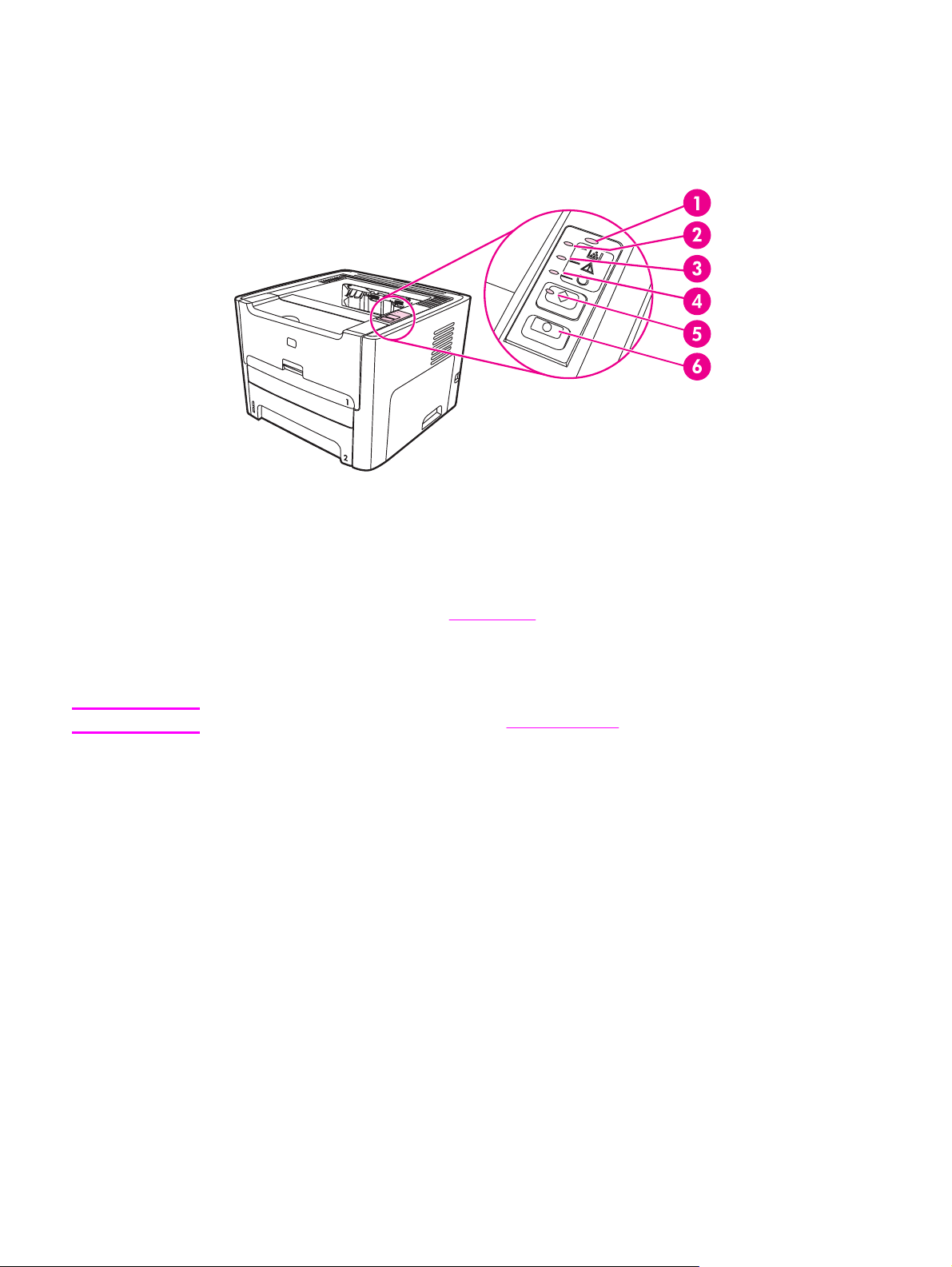
印表機控制面板
印表機控制面板具有四個指示燈以及兩個按鈕。 HP LaserJet 1320nw 印表機在控制面板頂端
另有一個指示燈。 這些指示燈會用不同的組合來顯示印表機所處的狀態。
1
2
3
4
5
6
無線指示燈:(僅限 HP LaserJet 1320nw 印表機)當無線指示燈穩定地亮著,表示已經建立無線連
線。 當無線指示燈熄滅,表示停用無線操作。 當無線指示燈閃爍時,表示印表機正嘗試建立無線連
線。
碳粉匣指示燈: 當碳粉快用完時,碳粉匣指示燈會穩定地亮著。 當碳粉匣被取出印表機時,碳粉匣
指示燈會閃爍。
注意指示燈:表示印表機的進紙匣沒有安裝紙材、碳粉匣機門沒有關好、沒有安裝碳粉匣或有其他
錯誤。有關的詳細資訊,請參閱
就緒指示燈:表示印表機已就緒,可以開始列印。
「列印」 按鈕和指示燈:若要列印示範頁,或是在手動送紙模式下要繼續列印,請按一下「列印」
按鈕。 若要列印組態頁,請按住「列印」按鈕 5 秒鐘。
「取消列印」 按鈕: 若要取消目前的列印工作,請按「取消列印」按鈕。
印表機資訊頁。
注意
有關指示燈各種顯示組合的說明,請參閱狀態指示燈組合。
6 第 1 章 印表機基礎知識 ZHTW
Page 17
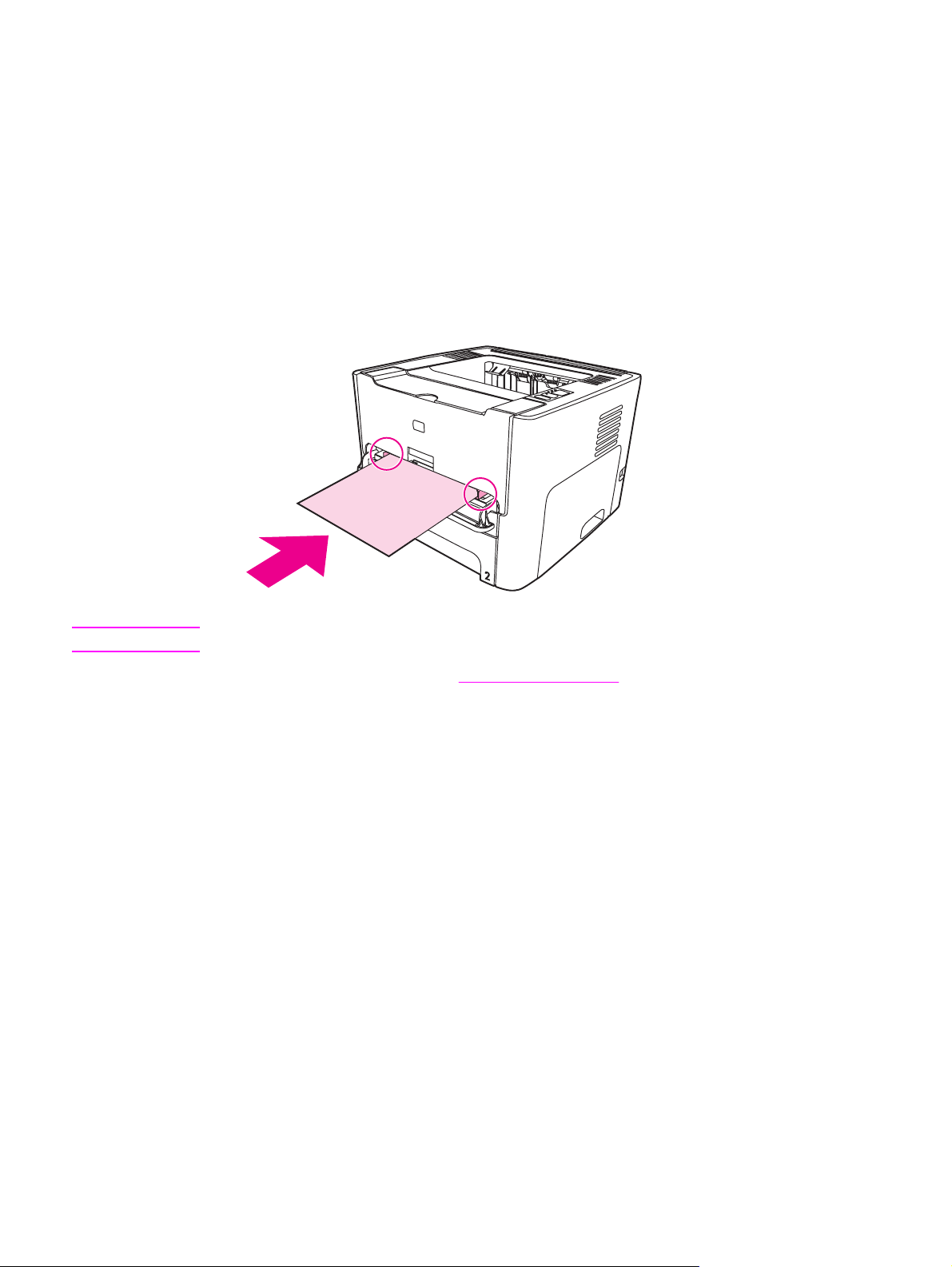
紙材路徑
以下部份說明進紙匣、出紙槽以及紙材路徑。
單頁優先進紙槽(1 號紙匣)
當只放進一張紙、信封、明信片、標籤或投影片時,應使用單頁優先進紙槽。 如果要採用與其
餘頁面不同的紙材來列印文件的第一頁,亦可使用單頁優先進紙槽。
紙材導板可確保紙材正確地進入印表機,而不會印出歪斜的頁面(紙材上印出的內容歪斜)。
添裝紙材時,請依據所使用紙材的寬度,適當調整各個紙材導板。
注意
印表機會自動先從單頁優先進紙槽列印,然後再從主進紙匣列印。
有關紙材類型的詳細說明,請參閱
紙張和其他紙材的選擇。
主進紙匣(2 號紙匣)
位於印表機前端的主進紙匣,最多可容納 250 頁的 20 磅紙張或其他紙材。
主進紙匣支援下列規格的紙張:
●
磅數: 可達 60 到 105 g/m
●
大小: 從 147 x 211 mm 到 216 x 356 mm。
2
。
ZHTW
紙材路徑
7
Page 18
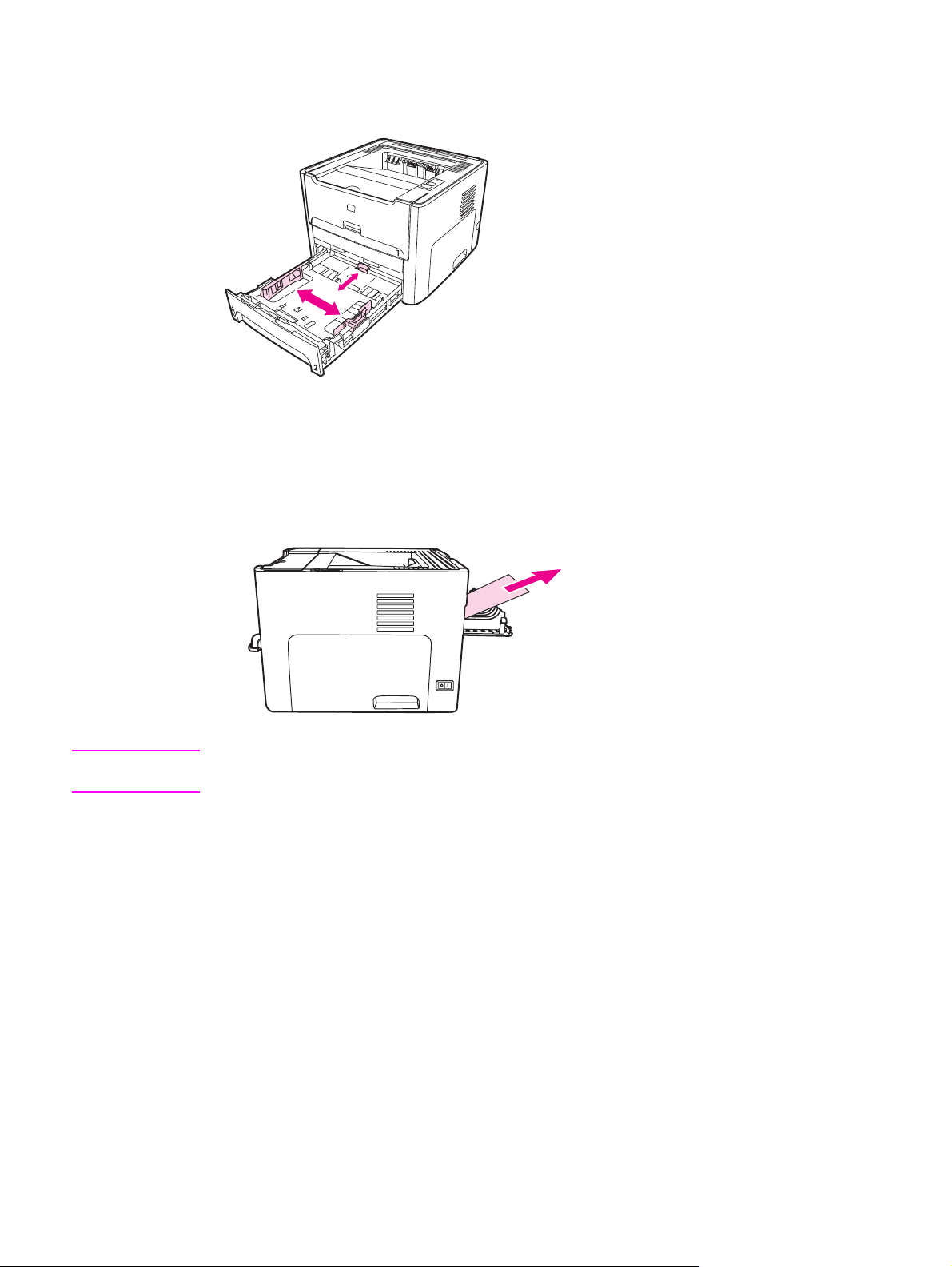
紙材導板可確保紙材正確地進入印表機,而不會印出歪斜的頁面(紙材上印出的內容歪斜)。
主進紙匣有側邊與後方紙材導板。 添裝紙材時,請依據所使用紙材的長度和寬度,適當調整各
個紙材導板。
直通式輸出路徑
直通式輸出路徑適用於信封、投影片、厚的紙材或任何容易在列印時捲曲的紙材。開啟直通式
文件輸出機門列印時,印出紙材的出紙順序會相反。
注意
8 第 1 章 印表機基礎知識 ZHTW
採用直通式輸出路徑列印時,印出的紙材不會堆疊在一起。如果不在每頁紙材出紙後取走,紙
材會掉到印表機下面的檯面或地面上。
Page 19
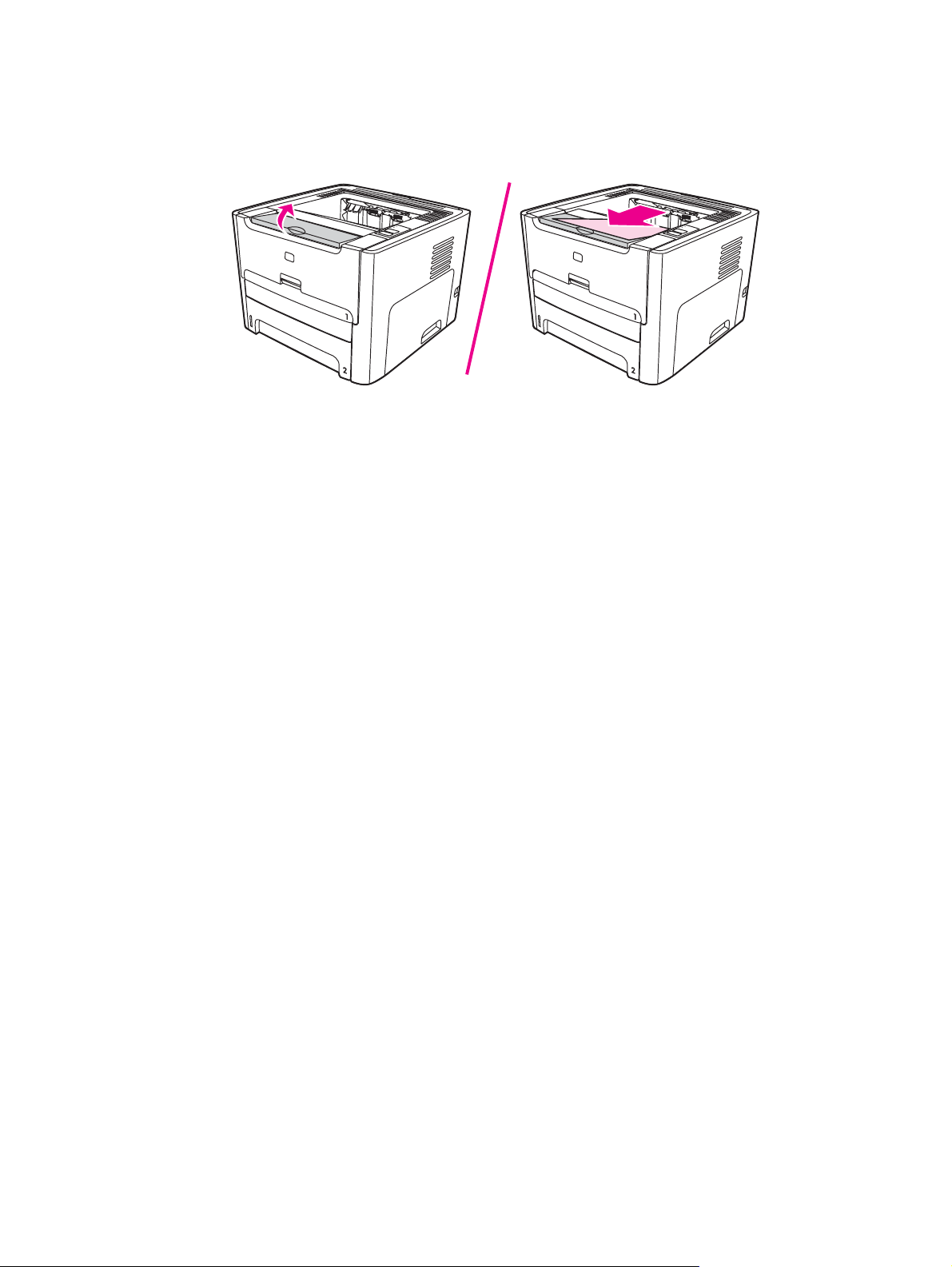
出紙槽
出紙槽位於印表機的頂端。當直通式文件輸出機門關閉時,印出的紙材會依據正確的順序,疊
在出紙槽中。 紙材支架有效改善大量列印工作的疊放問題。列印一般和大型分頁的文件時,請
採用出紙槽。
ZHTW
紙材路徑
9
Page 20
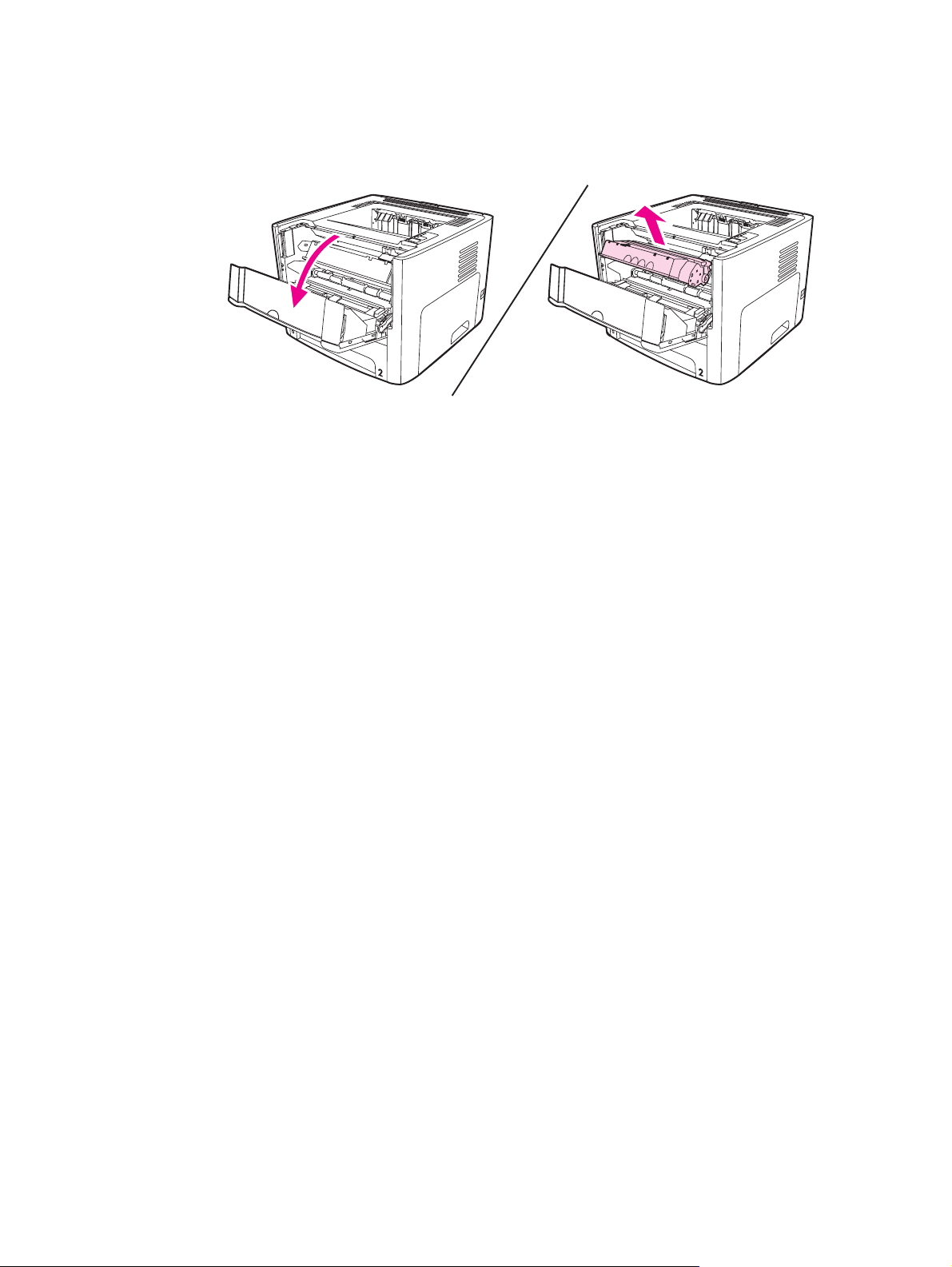
碳粉匣拆裝
碳粉匣機門位於印表機的前端。您必須打開列印碳粉匣機門以便拆裝碳粉匣、清除卡紙,與清
潔印表機。 若要開啟碳粉匣機門,請抓住機門的中央,然後朝著自己向前拉。
10 第 1 章 印表機基礎知識 ZHTW
Page 21
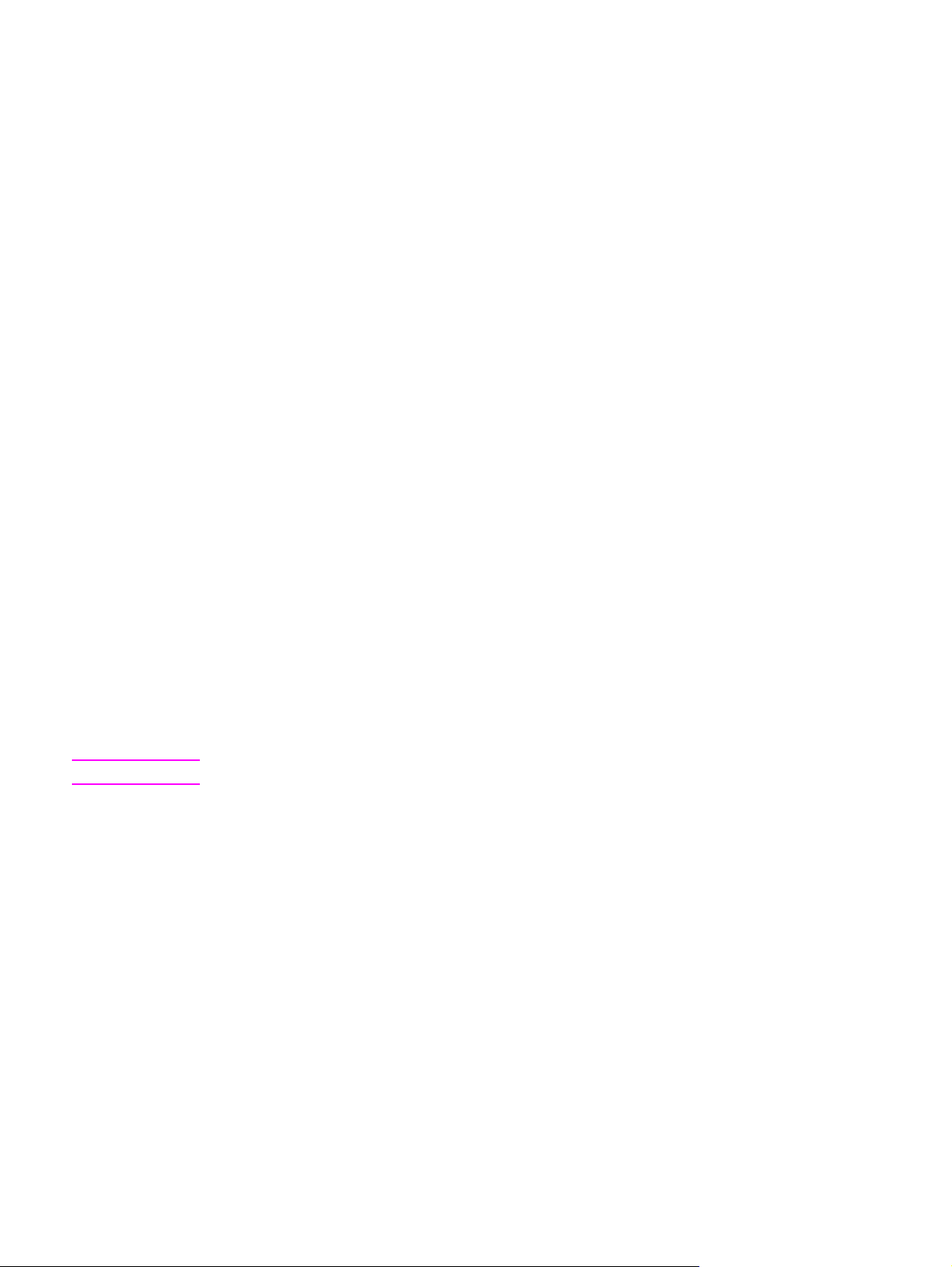
印表機軟體
以下部份說明隨 HP LaserJet 1160 與 HP LaserJet 1320 系列印表機所附的軟體。
支援的作業系統
為簡化印表機的安裝並使用它的所有功能,HP 建議您務必安裝隨機附送的軟體。並不是所有
的軟體都支援所有語言。請在設定印表機之前安裝該軟體。有關最新軟體的資訊,請參閱
Readme(讀我檔案)。
最新的驅動程式、額外的驅動程式及其他軟體,都可經由網際網路及其他來源取得。
印表機隨附的軟體可在以下作業系統中使用:
● Windows 98
● Windows Me
●
Windows NT(僅印表機驅動程式)
● Windows 2000
●
Windows Server 2003(僅印表機驅動程式)
關於從 Windows 2000 Server 升級到 Windows Server 2003 的詳細資訊,請至
http://www.microsoft.com/。
注意
關於 Windows Server 2003 Point and Print 的詳細資訊,請至
http://www.microsoft.com/。
關於 Windows Server 2003 終端機服務與列印的詳細資訊,請至
http://www.microsoft.com/。
● Windows XP (32-bit)
●
Windows XP (64-bit)(僅印表機驅動程式)
●
Mac OS 9.x(僅印表機驅動程式)
●
Mac OS X v10.1(僅印表機驅動程式)、v10.2 及更新的版本
Apple 建議 OS X v10.0 的使用者升級到 v10.1 或更新的版本。
安裝印表機軟體
以下部份提供在各種作業系統上安裝印表機軟體的說明。
安裝用於 Windows NT 4.0 的印表機驅動程式
若要安裝用於 Windows NT 4.0 的印表機軟體,您必須使用「新增印表機精靈」。
1.
按一下開始,然後指向設定。
2.
按一下印表機。
ZHTW
3.
連按兩下新增印表機。
4.
選擇連接印表機的連接埠,然後按一下下一步。
5.
按一下從磁片安裝。按一下瀏覽。
6.
在 CD-ROM 上按照下列步驟瀏覽至您要安裝的磁碟機:
印表機軟體
11
Page 22
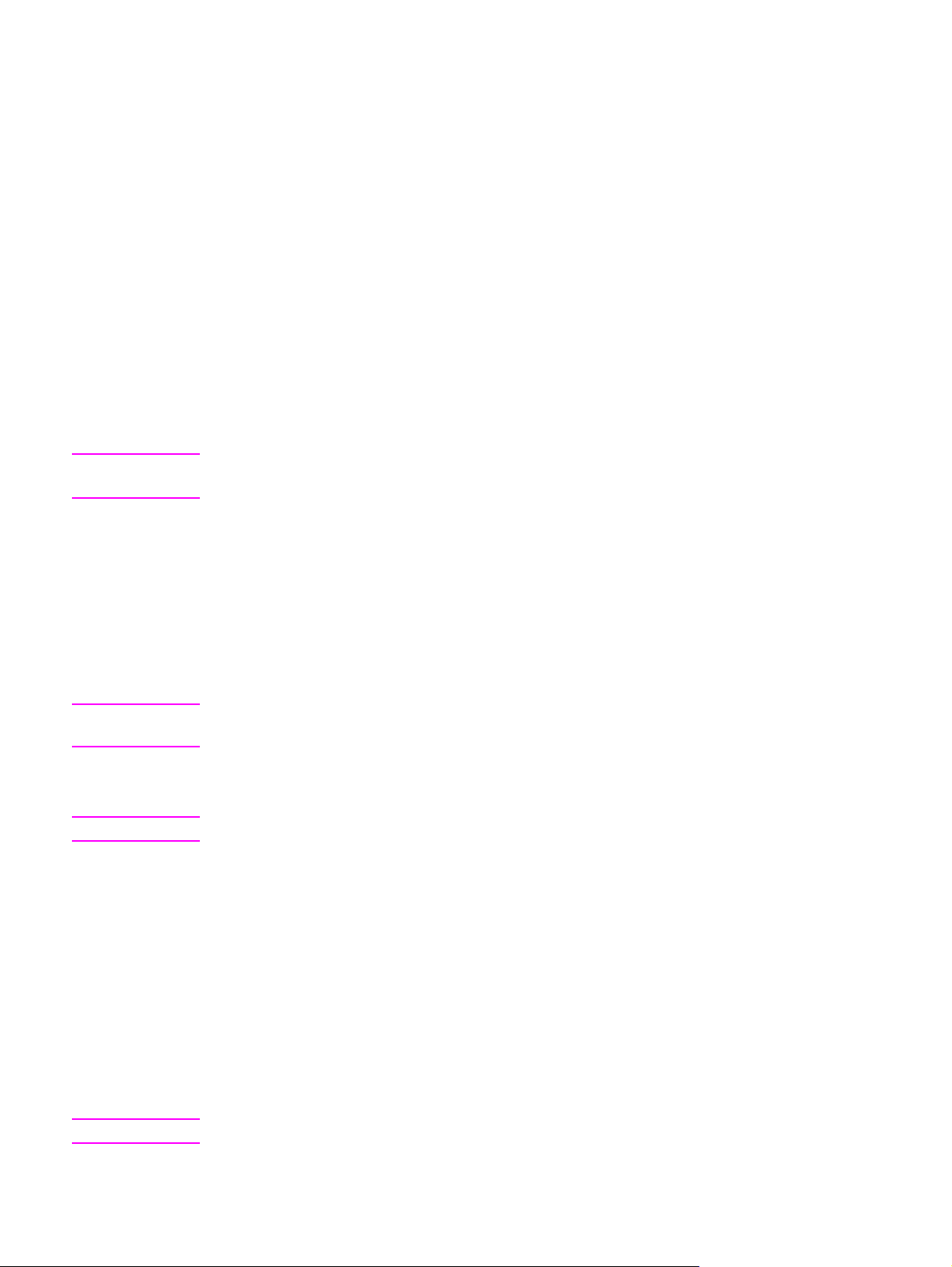
a.
從目錄清單中選擇您的語言,然後連按兩下。
b.
從目錄清單中選擇驅動程式,然後連按兩下。
c.
從目錄清單中選擇您的作業系統,然後連按兩下。
d.
從目錄清單中選擇驅動程式,然後連按兩下。
e.
按一下確定以選擇 INF 檔案。
f.
按一下 HP LaserJet 1160 或 HP LaserJet 1320 系列印表機,然後按一下確定以開始
安裝。
7.
依照螢幕上的說明來完成該軟體的安裝。
安裝用於 Windows XP (64-bit) 與 Windows Server 2003 的印表機軟體
請參閱作業系統文件關於安裝印表機驅動程式的說明。
安裝所有其他作業系統使用的印表機軟體
將印表機附的軟體 CD 放入電腦的 CD-ROM 光碟機中。 依照螢幕上的安裝指示進行操作。
注意
注意
注意
如果螢幕上未出現「歡迎使用」的訊息,則請依次按一下 Windows 工作列上的開始與執行,
鍵入 Z:\setup(其中 Z 為光碟機的代號),然後按一下確定。
印表機內容(驅動程式)
印表機的「內容」會控制印表機的運作。 您可以變更如紙材大小和類型、在一頁紙材上印出多
頁內容(每張 N 頁的列印)、解析度以及浮水印之類的預設值。 存取印表機內容的方式包
括:
●
從要用來列印的軟體應用程式中直接存取。 這樣僅會變更目前軟體應用程式的設定值。
●
透過 Windows 作業系統。 這樣會變更所有未來列印工作的預設值。
因為許多軟體應用程式採用不同的方法存取印表機內容,以下部份僅說明 Windows 98、
2000、Me 以及 Windows XP 系統中最常用的方式。
僅變更目前軟體應用程式的設定值
雖然各種軟體應用程式的實際步驟可能會不同,但這是最常見的方式。
1.
在軟體應用程式的檔案功能表中,按一下列印。
2.
在列印對話方塊中按一下內容。
3.
視情況變更設定值,然後按一下確定。
變更 Windows 98、2000 以及 Me 系統上所有未來列印工作的預設值
1.
在 Windows 工作列上按一下開始,選擇設定,然後按一下印表機。
2.
用滑鼠右鍵按一下 HP LaserJet 1160 或 HP LaserJet 1320 系列印表機的圖示。
3.
按一下內容(在 Windows 2000 中,您也可以按一下列印喜好設定)。
4.
視情況變更設定值,然後按一下確定。
注意
12 第 1 章 印表機基礎知識 ZHTW
在 Windows 2000 系統中,這些功能中的許多都可在列印喜好設定功能表中設定。
Page 23
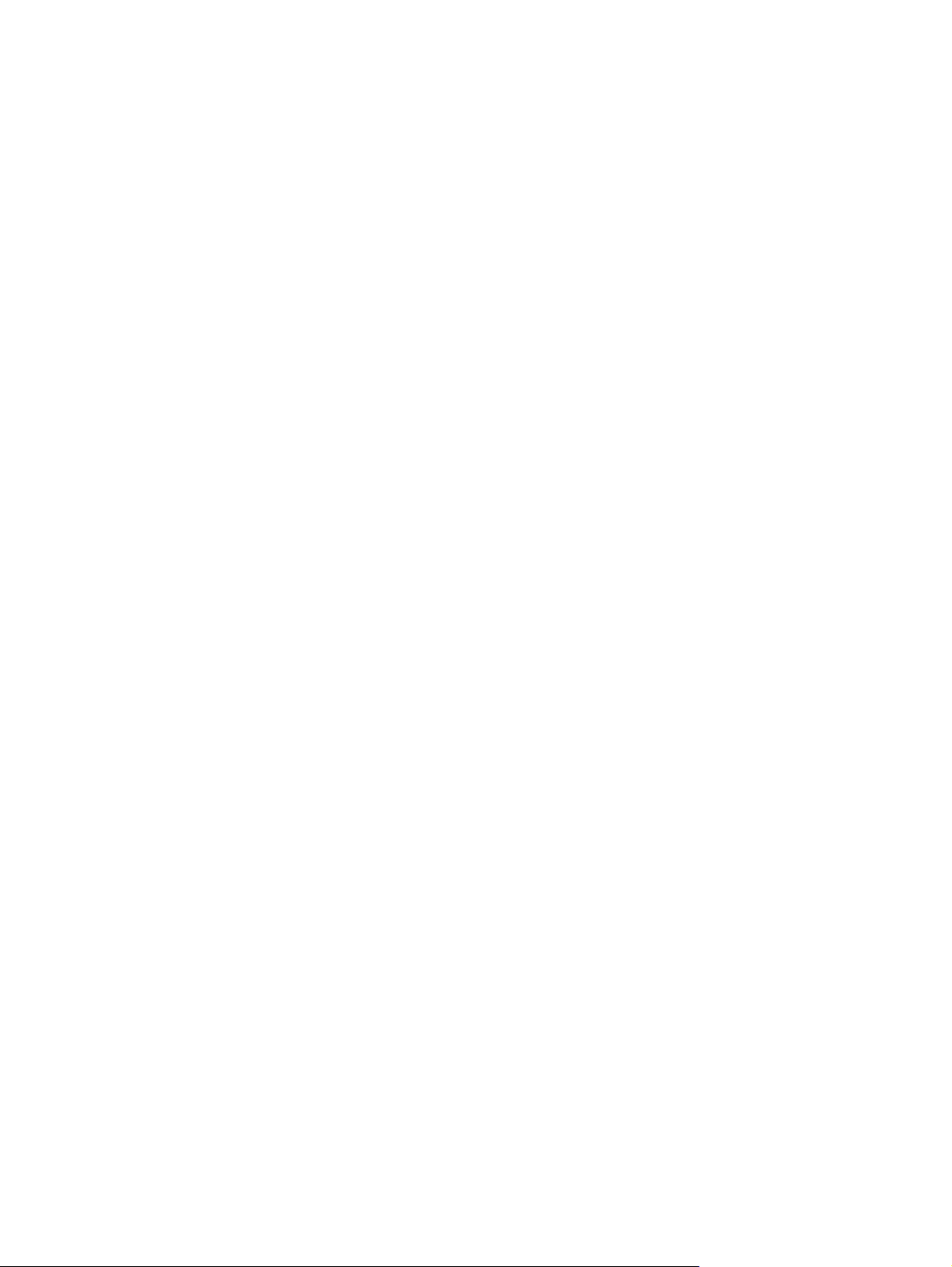
變更 Windows XP 系統中所有未來列印工作的預設值
1.
在 Windows 工作列上按一下開始,然後按一下印表機和傳真。
2.
用滑鼠右鍵按一下 HP LaserJet 1160 或 HP LaserJet 1320 系列印表機的圖示。
3.
按一下內容或按一下列印喜好設定。
4.
視情況變更設定值,然後按一下確定。
列印設定內容
有以下三種方法可以變更該印表機的列印設定值: 在軟體應用程式、印表機驅動程式以及
HP 工具箱中。 對於 HP LaserJet 1320 系列印表機,您也可以透過內嵌 Web 伺服器來變更印
表機設定。對列印設定值的變更會根據在何處做出的變更來排出優先順序,如下所示:
●
在軟體應用程式中所做的變更會置換其他任何地方變更的設定值。在軟體應用程式中,
「頁面設定」對話方塊中所做的變更會置換「列印」對話方塊所做的變更。
●
印表機驅動程式(印表機內容對話方塊)中所做的變更會置換 HP 工具箱中的設定值。在
印表機驅動程式中所做的變更無法置換軟體應用程式中的設定值。
●
在 HP 工具箱以及內嵌 Web 伺服器所做的變更的優先順序最低。
如果某個特定的列印設定值能按照上面列出的多種方式進行變更,則請使用具有最高優先順序
的方式進行。
印表機內容線上說明
印表機內容(驅動程式)的線上說明,包含關於印表機內容中功能的特定資訊。 此線上說明可
提供變更印表機預設值所需步驟的逐步說明。對於一些驅動程式,線上說明提供有關使用與內
文相關之「說明」的指示。與內文相關之「說明」描述了您目前在存取之驅動程式功能的選
項。
存取印表機內容線上說明
1.
在軟體應用程式中,依次按一下檔案與列印。
2.
按一下內容,然後按一下說明。
ZHTW
印表機軟體
13
Page 24
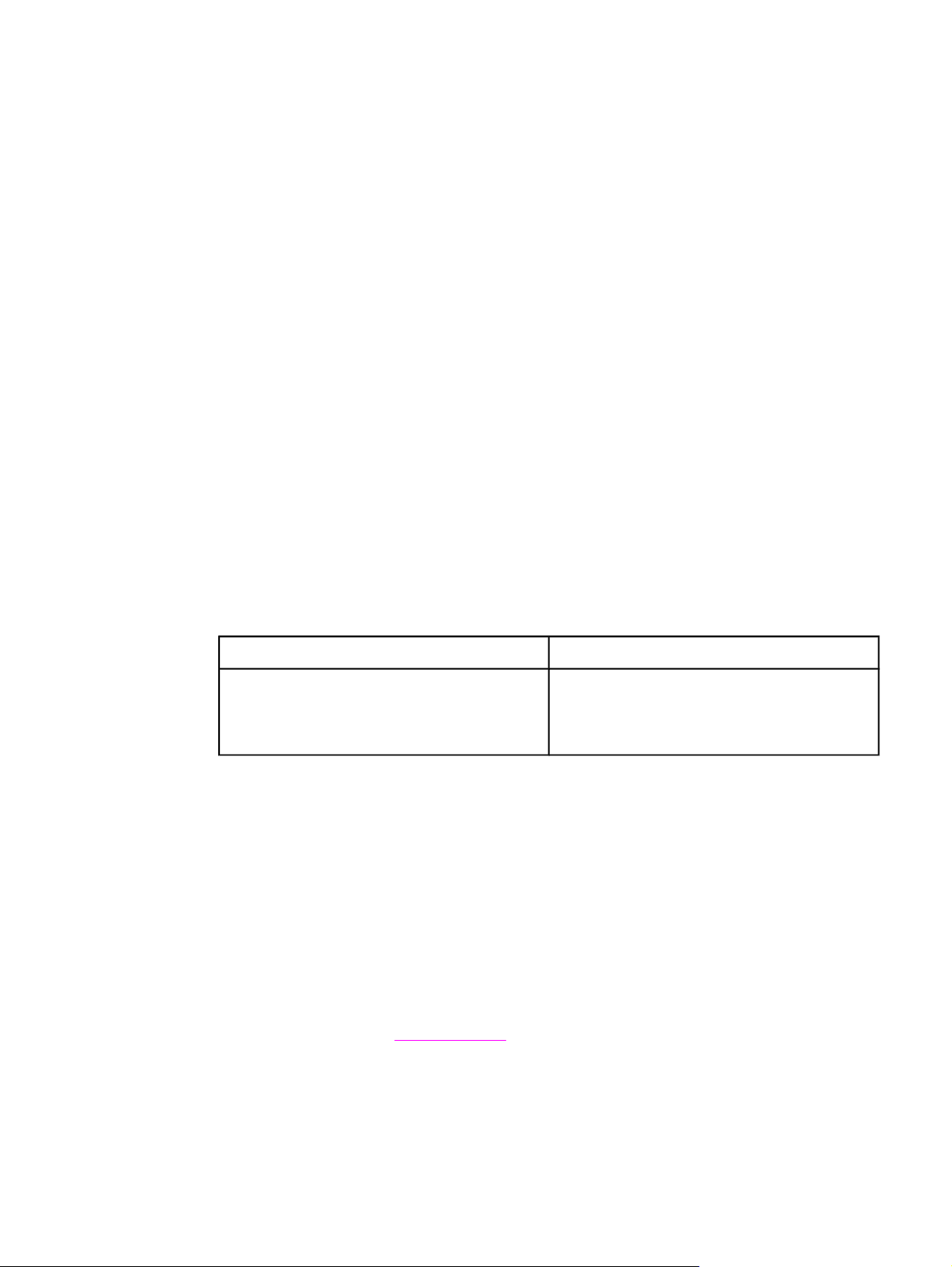
Windows 系統的軟體
所有的印表機使用者都可使用以下軟體。
印表機驅動程式
印表機驅動程式是軟體元件,用於存取印表機功能,並且提供電腦與印表機通訊的方式。請根
據您使用印表機的方法來選擇印表機驅動程式。
●
若您需要列印出的文件,看起來像是由舊型 HP LaserJet 印表機列印的,請使用 PCL 5e
印表機驅動程式。某些功能在此印表機驅動程式中不可用(請勿在舊型印表機中使用本印
表機採用的 PCL 5e 驅動程式)。
●
使用 PCL 6 印表機驅動程式可完全發揮印表機功能(僅適用於 HP LaserJet 1320 系列印
表機)。 除非必須與舊版 PCL 驅動程式或舊型印表機完全反向相容,建議您使用 PCL 6
驅動程式。
●
使用 PS 印表機驅動程式以便與 PostScript 相容(僅適用於 HP LaserJet 1320 系列印標
機)。 某些印表機功能在此印表機驅動程式中無法使用。
印表機會視您所選取的驅動程式,自動在 PS 與 PCL 印表機語言之間切換。
可用的印表機驅動程式
印表機隨附以下的印表機驅動程式。
可用的印表機驅動程式
HP LaserJet 1160 印表機 HP LaserJet 1320 系列印表機
●
基於主機
● PCL 5e
● PCL 5e
● PCL 6
● PS
HP 工具箱
當印表機直接連接到電腦或連接至網路時,您可以看到 HP 工具箱。 您必須執行完整的軟體安
裝,以使用 HP 工具箱。
HP 工具箱是 Web 應用程式,您可以將它用於以下工作:
●
檢查印表機狀態。
●
組態印表機設定值。
●
檢視疑難排解資訊。
●
檢視線上文件。
有關的詳細資訊,請參閱
14 第 1 章 印表機基礎知識 ZHTW
使用 HP 工具箱。
Page 25
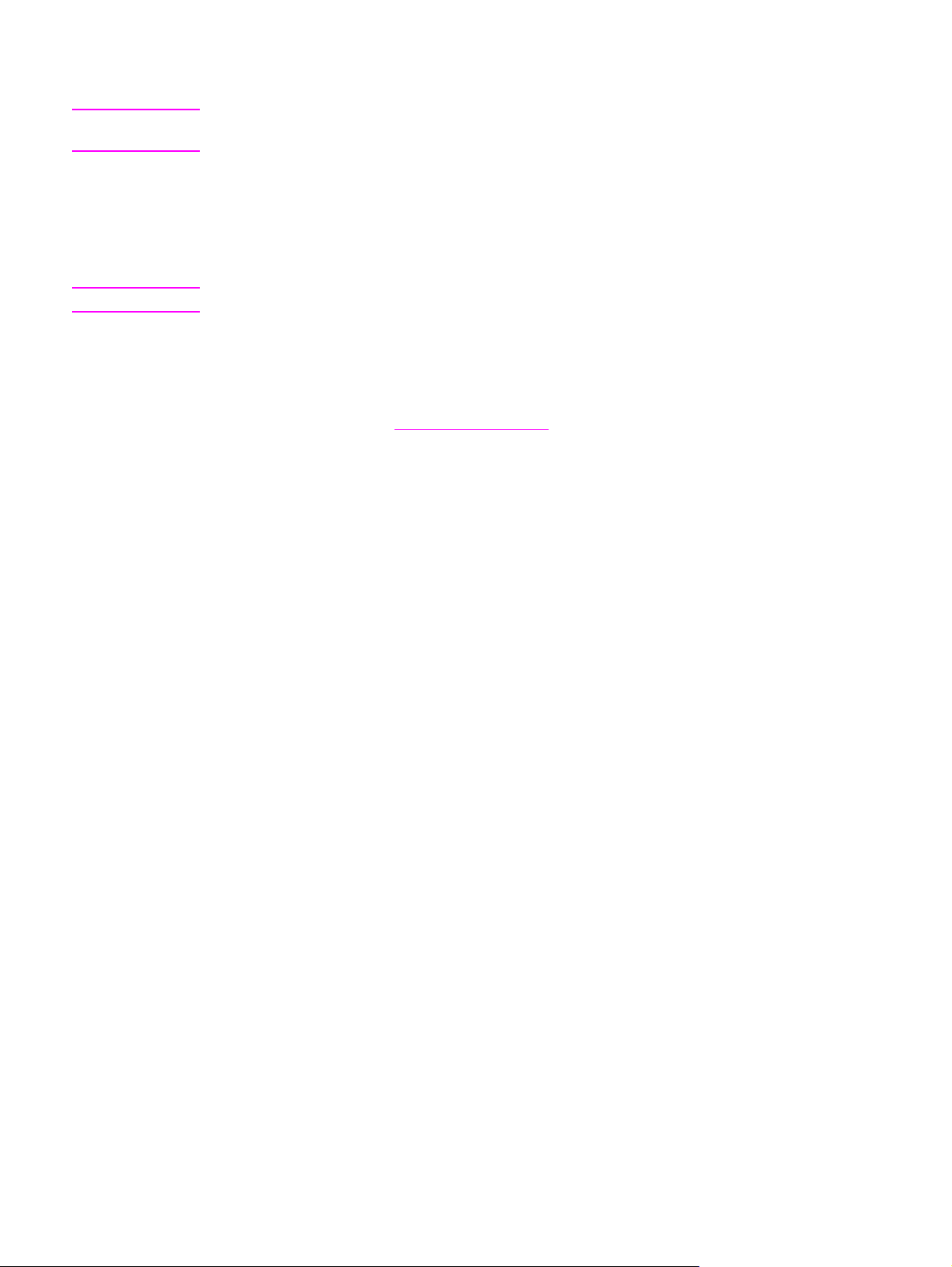
內嵌 Web 伺服器
注意
注意
此功能只適用於 HP LaserJet 1320n、HP LaserJet 1320tn 以及 HP LaserJet 1320nw 印表
機。
內嵌 Web 伺服器須透過 HP LaserJet 1320 系列印表機內建的 HP Jetdirect 網路連線功能才可
使用。
使用內嵌 Web 伺服器,您可以在任何電腦的 Web 瀏覽器(例如 Netscape Navigator或
Microsoft
訊。您可以使用內嵌 Web 伺服器設定印表機、檢視狀態資訊,以及獲取疑難排解資訊。
也可以使用 HP 工具箱來變更這些設定。
內嵌 Web 伺服器能與下列支援的 Web 瀏覽器一起作業。
●
●
有關的詳細資訊,請參閱
®
Internet Explorer)中輸入印表機的 IP 位址或主機名稱,存取印表機的設定值與資
Internet Explorer 5.5(及更新的版本)
Netscape Navigator 4.75(及更新的版本)
使用內嵌 Web 伺服器。
ZHTW Windows 系統的軟體 15
Page 26
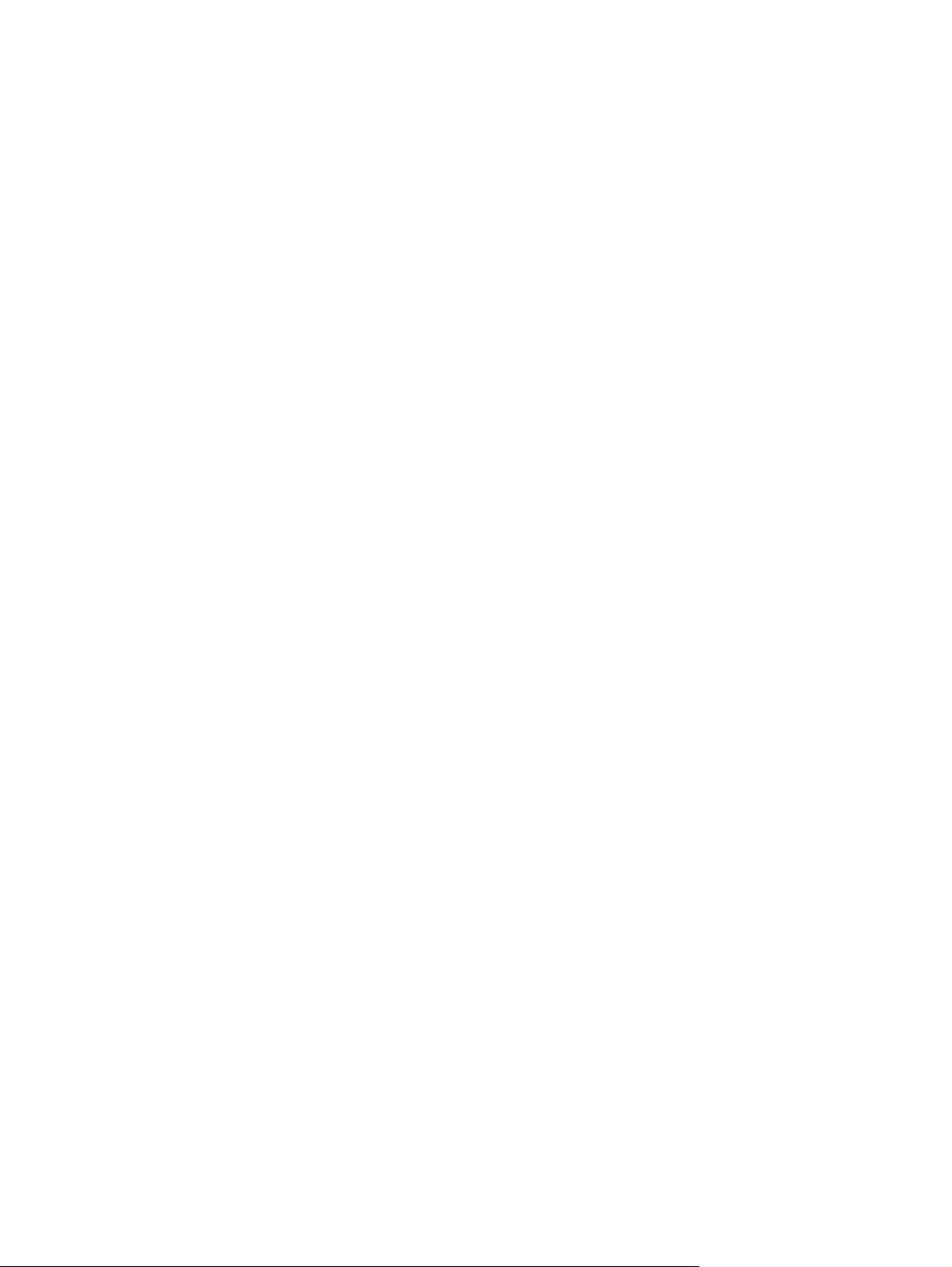
用於 Macintosh 電腦的軟體
以下部份說明 Macintosh 電腦專用的 HP LaserJet 1160 與 HP LaserJet 1320 系列印表機軟
體。
HP LaserJet 1160 印表機
以下部份說明如何存取 Macintosh 專用的 HP LaserJet 1160 印表機軟體。
存取印表機驅動程式(Mac OS 9.1 及更新的版本)
1.
從 Apple 清單中選擇 Chooser(選擇周邊)。
2.
按一下「Chooser(選擇周邊)」對話方塊左上方的 HP LaserJet。
3.
根據電腦與印表機的連接方式,選取以下其中一個步驟:
●
TCP/IP: 在快顯對話方塊中,選取是瀏覽 TCP/IP 網路印表機。
●
USB: 移至步驟 4。
4.
按一下「Chooser(選擇周邊)」對話方塊右邊的 HP LaserJet 1160 printer。
5.
關閉 Chooser(選擇周邊)。
存取印表機驅動程式(Mac OS X v10.1 及更新的版本)
1.
「Print Center(列印中心)」應該會自動啟動。 如果並未啟動,請執行以下步驟:
a.
連按兩下桌面上的硬碟機圖示。
b.
開啟 Applications(應用程式)資料夾,然後開啟 Utilities(公用程式)資料夾。
c.
連按兩下 Print Center(列印中心)或 Printer Setup Utility(印表機設定公用程式)
(視作業系統而定)。
2.
按一下 Add(新增)。此時會出現「Add Printer List(新增印表機清單)」對話方塊。
3.
根據電腦與印表機的連接方式,從上方的功能表選取以下其中一個選項:
● USB
●
TCP/IP: 若要在 OS X v10.1 中連接到您的 TCP/IP 印表機,請選擇 hp ip printing
(HP IP 列印)。
若是在 OS X v10.2 及更新版本,請選擇 Rendezvous。
4.
在印表機清單中選擇印表機名稱。
5.
按一下 Add(新增)。
HP LaserJet 1320 系列印表機
以下部份說明如何存取 Macintosh 專用的 HP LaserJet 1320 印表機軟體。
存取列印驅動程式 (Mac OS 9.x)
1.
連按兩下桌面上的硬碟機圖示。
2.
開啟 Applications(應用程式)資料夾,然後開啟 Utilities(公用程式)資料夾。
16 第 1 章 印表機基礎知識 ZHTW
Page 27
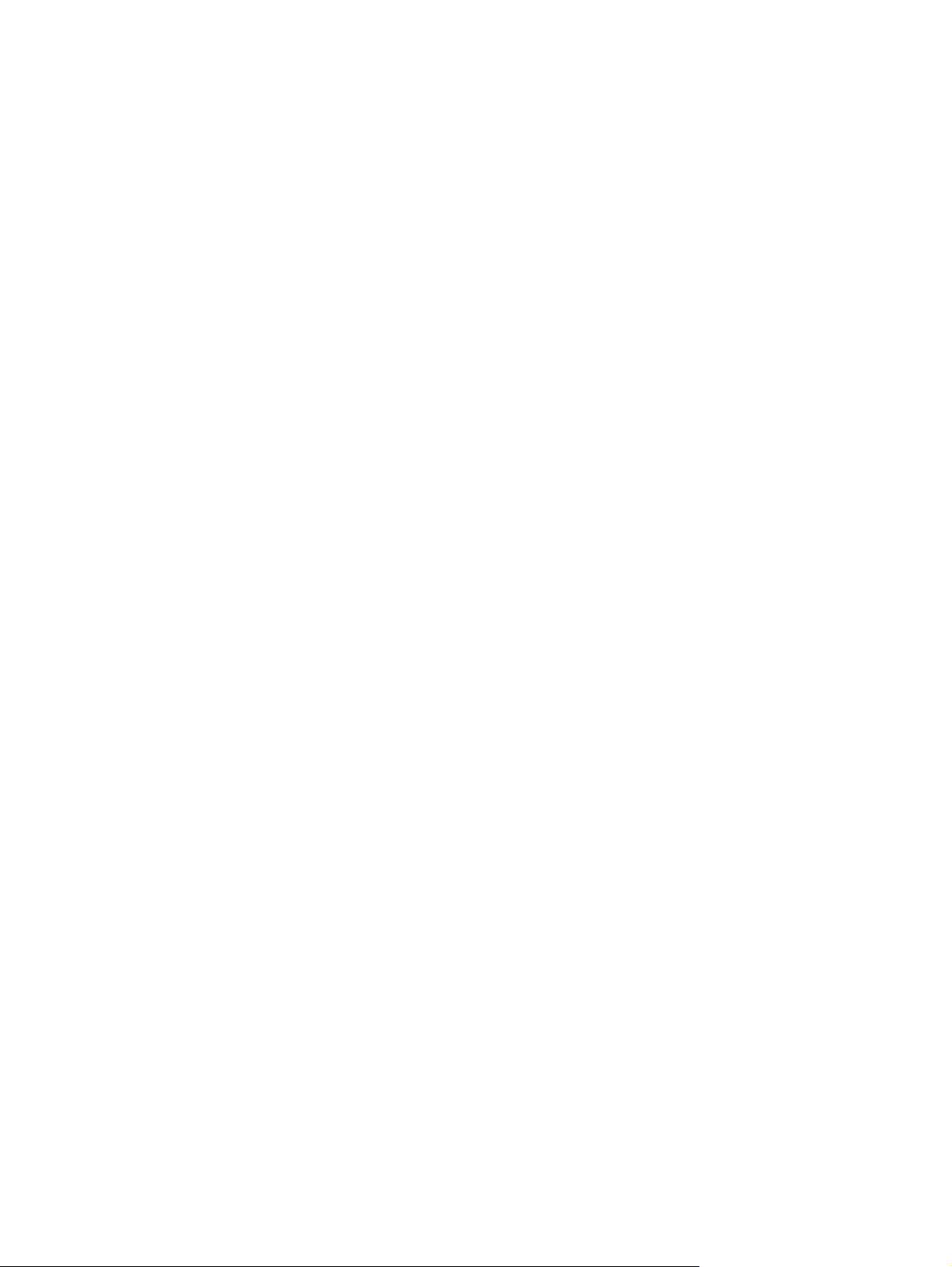
3.
啟動 Desktop Printer Utility(桌面印表機公用程式)。
4.
連按兩下Printer (USB)(印表機 (USB))。
5.
在對話方塊的 USB Printer Selection(USB 印表機選擇)部份,按一下 Change (變
更)。
6.
選取 HP LaserJet 1320 印表機。
7.
按一下 Auto Setup(自動設定)。
8.
在視窗的底部,按一下 Create(建立)。
9.
按一下 Save(儲存)。
存取印表機驅動程式(Mac OS X v10.1 及更新的版本)
1.
「Print Center(列印中心)」應該會自動啟動。 如果並未啟動,請執行以下步驟:
a.
連按兩下桌面上的硬碟機圖示。
b.
開啟 Applications(應用程式)資料夾,然後開啟 Utilities(公用程式)資料夾。
c.
連按兩下 Print Center(列印中心)或 Printer Setup Utility(印表機設定公用程式)
(視作業系統而定)。
2.
按一下 Add(新增)。此時會出現「Add Printer List(新增印表機清單)」對話方塊。
3.
根據電腦與印表機的連接方式,從上方的功能表選取以下其中一個選項:
● USB
●
TCP/IP: 若要在 OS X v10.1 中連接到您的 TCP/IP 印表機,請選擇 hp ip printing
(HP IP 列印)。
若是在 OS X v10.2 及更新的版本,請選取 Rendezvous。
4.
在印表機清單中選擇印表機名稱。
5.
按一下 Add(新增)。
PostScript 印表機說明檔 (PPD)
PPD 配合 Apple 印表機驅動程式,使用印表機功能並允許電腦與印表機通訊。
HP LaserJet 1320 系列印表機 CD 中隨附 PPD 的安裝程式。
ZHTW 用於 Macintosh 電腦的軟體 17
Page 28
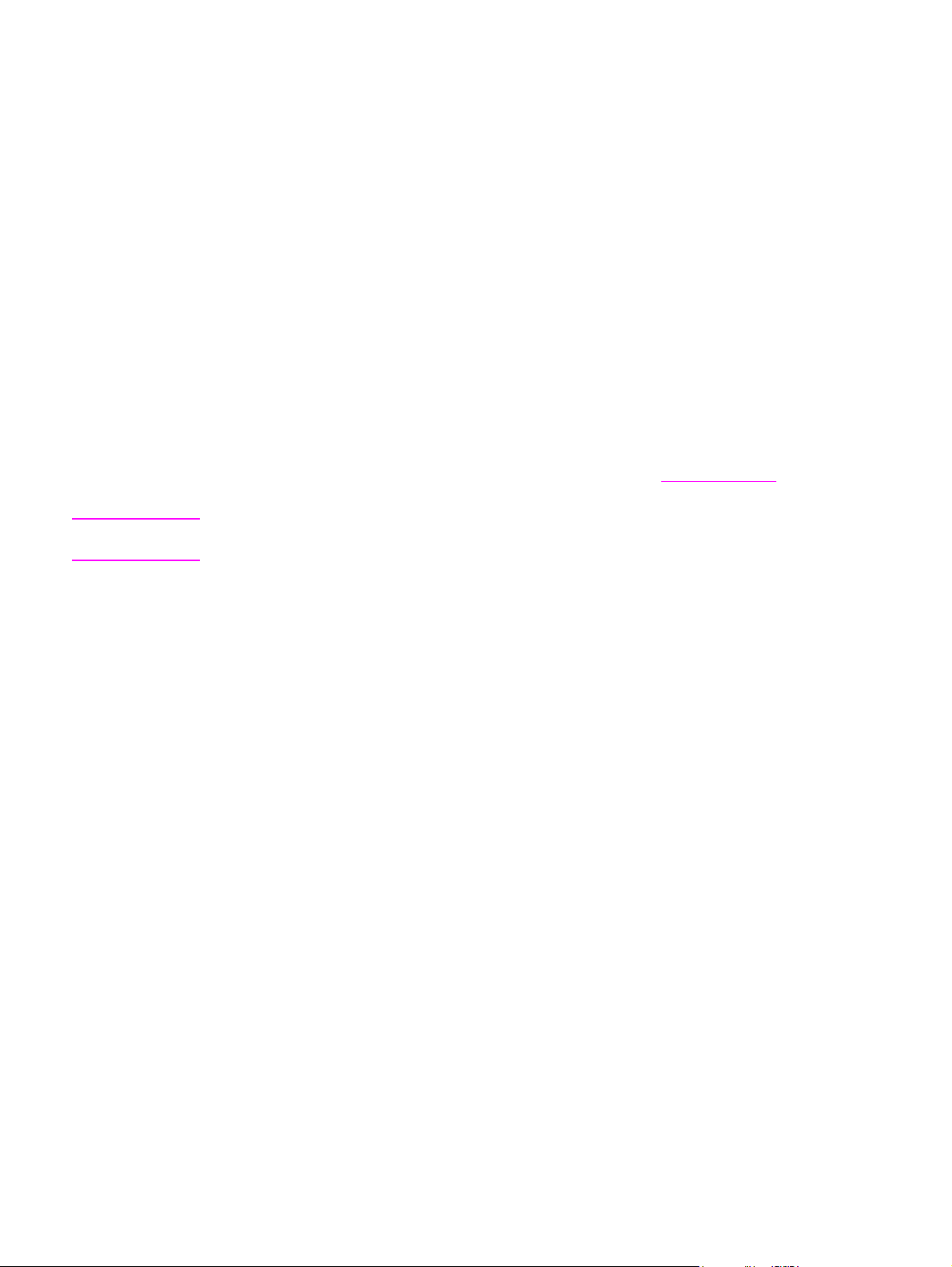
印表機紙材的規格
HP LaserJet 印表機提供卓越的列印品質。 此印表機可採用多種紙材,包括切割的單頁紙張
(含再生紙)、信封、標籤、投影片、牛皮紙以及自訂大小的紙張。對於印表機的性能與輸出
品質來說,磅數、紋理以及含水量等特性都是重要的因素。
此印表機可以採用多種符合本使用指南規定的紙張及其他列印紙材。不符合規定的紙材,可能
會造成以下問題:
●
低劣的列印品質
●
頻繁的卡紙
●
印表機過度磨損,需要維修
為確保最佳效果,請僅使用 HP 品牌的紙張及列印紙材。惠普科技建議您不要使用其他的品
牌。 因為它們不是 HP 的產品,HP 無法影響或控制其品質。
即使紙材符合此使用指南的所有規定,印出的文件可能還是會有瑕疵。其原因可能是不當的運
輸或搬運、儲存時溫度或濕度不理想,或是其他惠普科技所不能控制的因素。
在購買大量的紙材前,請確定該紙材符合此使用指南及《
guide
》
http://www.hp.com/support/ljpaperguide/ 下載該指南,或參閱
南的詳細資訊。購買任何大量紙材之前,請務必先試印該紙材。
《
HP LaserJet printer family media
》(《HP LaserJet 印表機系列列印紙材指南》)中所述的規定。 可從
訂購耗材與附件 取得訂購該指
小心
採用不符合惠普科技規定的紙材,則可能會造成印表機出問題,而需要維修。這類維修不包括
在惠普科技所提供的保固或維修合約中。
支援的紙材尺寸
以下是所支援的紙材尺寸:
●
最小: 76 x 127 mm
●
最大: 216 x 356 mm
18 第 1 章 印表機基礎知識 ZHTW
Page 29
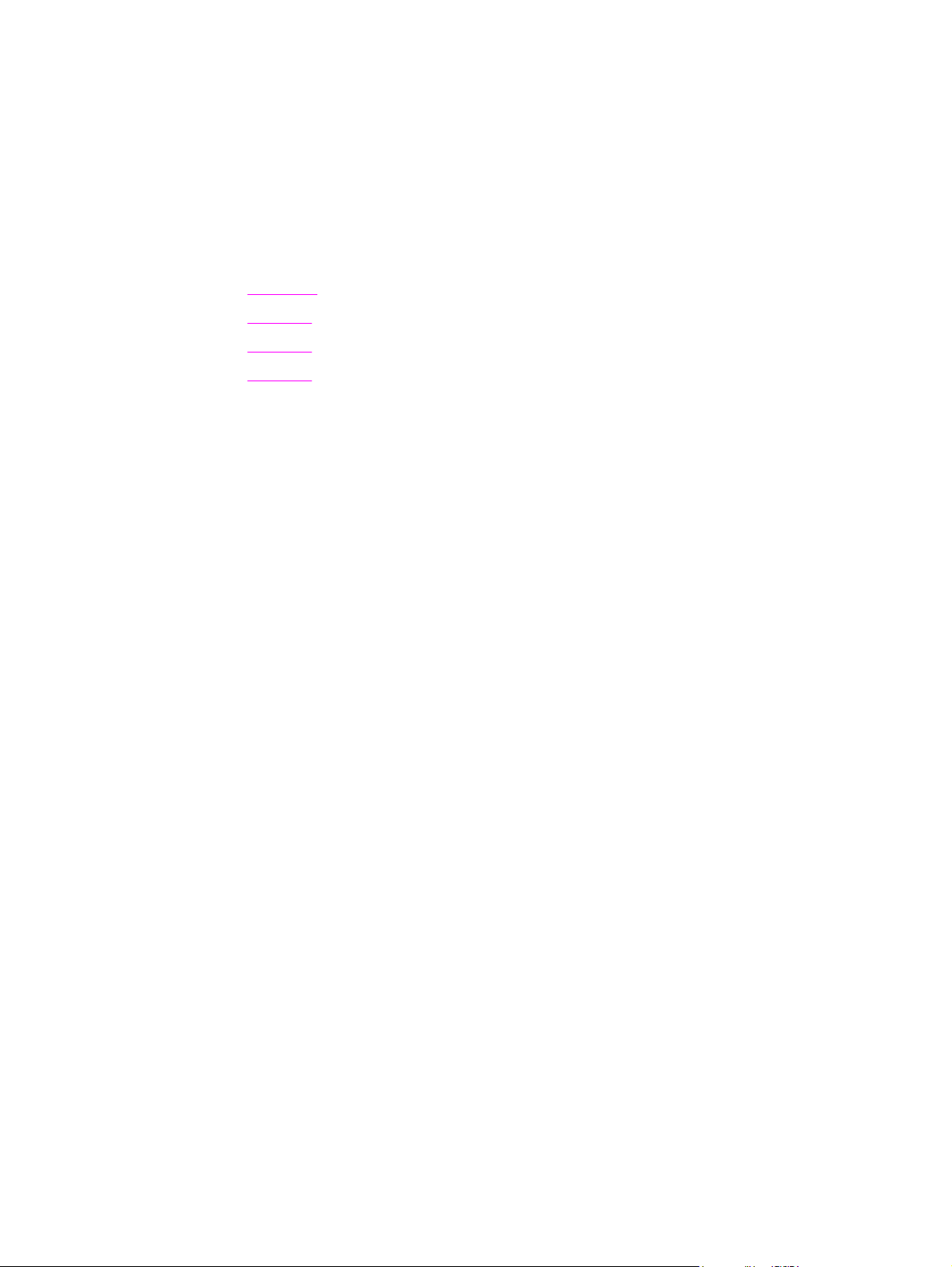
2
印表機連線
本章提供關於以下主題的資訊:
●
USB 連線
●
並列連接
●
網路連線
●
無線連接
ZHTW 19
Page 30
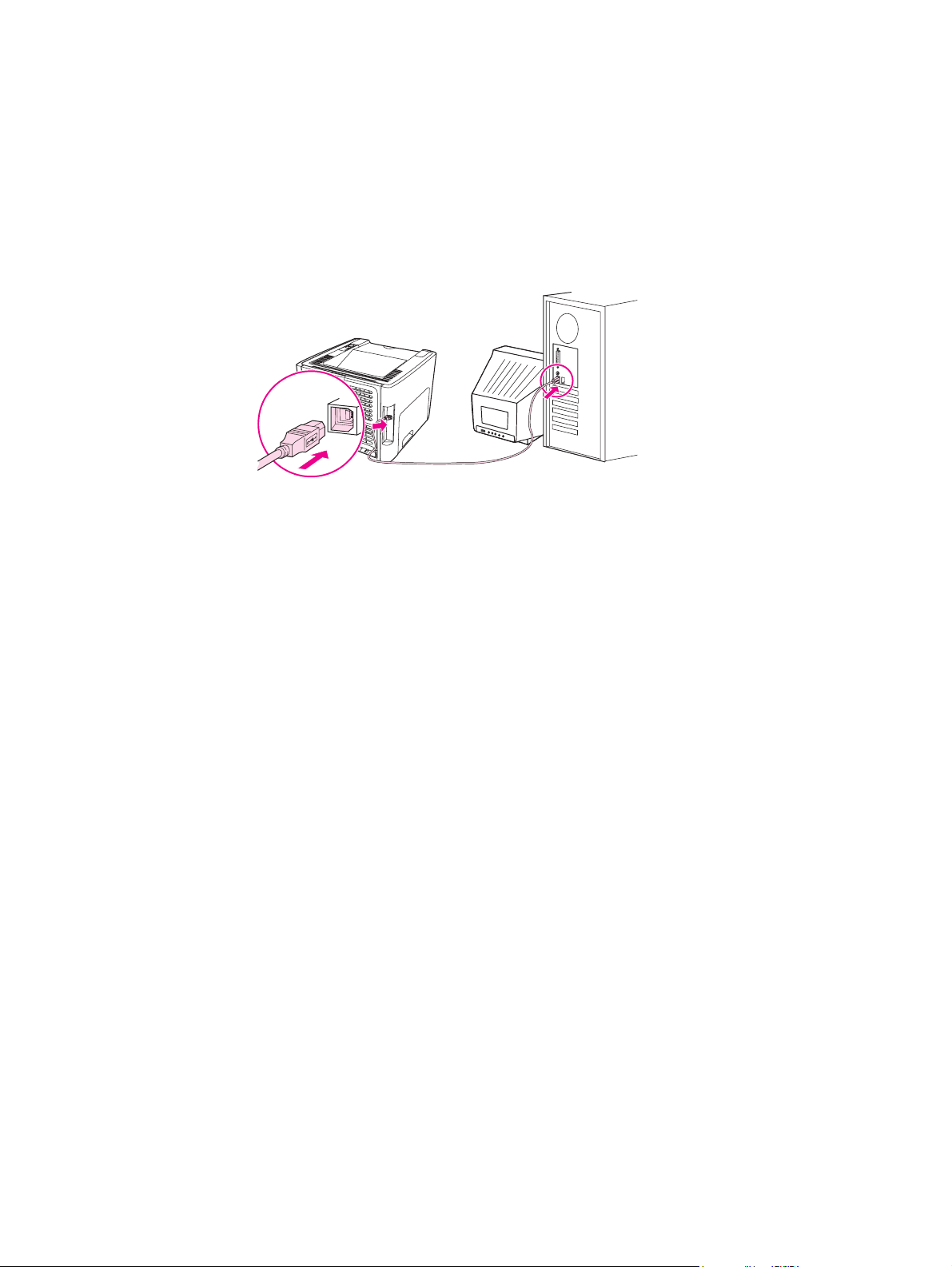
USB 連線
所有 HP LaserJet 1160 與 HP LaserJet 1320 系列印表機都支援 USB 連線。
連接 USB 電纜
1.
將 USB 電纜的一端插入印表機。
2.
在安裝軟體時,若出現要求將 USB 電纜的另一端插入電腦的提示,請依指示進行。
20 第 2 章 印表機連線 ZHTW
Page 31

並列連接
HP LaserJet 1160 與 HP LaserJet 1320 印表機機型支援並列連接。
連接並列電纜
1.
將並列電纜的一端連接至印表機。
2.
將它的另一端連接至電腦。
ZHTW
並列連接
21
Page 32

網路連線
HP LaserJet 1320n、HP LaserJet 1320tn 與 HP LaserJet 1320nw 印表機可以透過內建的
HP Jetdirect 網路連接埠連接到網路。 HP LaserJet 1320nw 印表機也可以連接到 802.11b/g
的無線網路。 外部網路列印伺服器可用於 HP LaserJet 1160 與 HP LaserJet 1320 系列印表
機。 下表為將網路新增到任何 HP LaserJet 1160 或 HP LaserJet 1320 系列印表機所需的步
驟。
網路選項
HP LaserJet 機型
1160 HP Jetdirect 170x HP Jetdirect 175x
1320 HP Jetdirect 170x HP Jetdirect 175x
1320n
1320tn
10Base-T 10/100Base-TX 802.11b/g
(HP Jetdirect
300x,
HP Jetdirect
500x)
HP Jetdirect
en3700
(HP Jetdirect
300x,
HP Jetdirect
500x)
HP Jetdirect
en3700
已包含 已包含
已包含 已包含
HP Jetdirect
ew2400
HP Jetdirect
ew2400
HP Jetdirect
ew2400
HP Jetdirect 380x
(僅適用於
802.11b)
HP Jetdirect
ew2400
HP Jetdirect 380x
(僅適用於
802.11b)
Bluetooth
HP bt1300
HP bt1300
HP bt1300
HP bt1300
R
1320nw
已包含 已包含 已包含
HP bt1300
若要訂購列印伺服器,請參閱 10/100 網路與無線列印伺服器。
22 第 2 章 印表機連線 ZHTW
Page 33

連線至網路
將網路電纜的一端連接到裝置背後的網路接頭,另一端連接到網路。確保在連線到網路的所有
電腦上都安裝了印表機驅動程式。
注意
注意
以下程序只適用於 HP LaserJet 1320n、HP LaserJet 1320tn 以及 HP LaserJet 1320nw 印表
機。
在進行以下指示前,必須確認 Ethernet 網路功能正常。
將印表機連接到網路
若要將 HP LaserJet 1320n、HP LaserJet 1320tn 或 HP LaserJet 1320nw 印表機連接到有線
網路,需要進行下列動作:
●
有線網路功能正常
●
CAT-5 Ethernet 電纜
若要將印表機連接到網路,請進行下列步驟:
1.
將 CAT-5 Ethernet 電纜連接到 Ethernet 集線器或路由器上的可用連接埠。
2.
將 Ethernet 電纜連接到印表機背後的 Ethernet 連接埠。
3.
確定印表機背後網路連接埠上的其中一個網路指示燈(10 或 100)有亮起。
印表機網路設定可能需花一些時間才能生效以供使用。 若其中一個網路指示燈未亮起,請參閱
有線網路設定疑難排解
4.
請列印一份網路組態頁。有關的詳細資訊,請參閱
網路組態頁。
ZHTW
安裝印表機軟體
1.
關閉所有應用程式。
2.
將軟體安裝 CD 插入電腦的 CD-ROM 光碟機中。 會顯示「歡迎使用」畫面。
3.
按一下下一步,然後依照安裝程式的指示來檢查與準備系統,並安裝驅動程式、外掛程式
以及軟體。
這可能需花上幾分鐘。
網路連線
23
Page 34

請列印一份網路組態頁。
當印表機在「就緒」狀態時,按住「列印」按鈕 5 秒鐘。 網路組態頁便會自動印出印表機組
態頁。
注意
若要重設網路卡,請在印表機關閉時,按住印表機背後的「重設」按鈕。 在按住「重設」按鈕
時,開啟印表機,並繼續按住「重設」按鈕直到印表機進入「就緒」狀態為止。
24 第 2 章 印表機連線 ZHTW
Page 35

無線連接
HP LaserJet 1320nw 印表機包含用於無線網路的 IEEE 802.11b/g 標準。
HP LaserJet 1160 與 HP LaserJet 1320 系列印表機機型也支援用於無線網路的
IEEE 802.11b/g 標準,並可透過選購的外接附件使用 Bluetooth 無線連接選項。
關於可用的內建 HP Jetdirect 無線列印伺服器與 HP bt1300 Wireless Printer Adapters
(Bluetooth) 的完整清單,請參閱
10/100 網路與無線列印伺服器。
有關無線列印的詳細資訊,請參閱
無線列印。
ZHTW
無線連接
25
Page 36

26 第 2 章 印表機連線 ZHTW
Page 37

3
管理印表機
本章提供關於以下主題的資訊:
●
印表機資訊頁
●
使用 HP 工具箱
●
使用內嵌 Web 伺服器
●
無線列印
ZHTW 27
Page 38

印表機資訊頁
是駐留在印表機記憶體中的特殊頁。這些頁面可以幫助您診斷印表機出現的問題並進行解決。
示範頁
示範頁包含文字與圖形的範例。若要列印示範頁,請在印表機處於就緒(就緒指示燈亮起)或
未列印狀態時按「列印」按鈕。
組態頁
組態頁列出了印表機的目前設定值和內容。同時還包含狀態記錄報告。 您可以從印表機、內
嵌 Web 伺服器或 HP 工具箱列印組態頁。
若要從印表機列印組態頁,請在印表機處於就緒狀態時按「列印」 5 秒鐘。
注意
注意
透過 HP 工具箱則無需列印頁面亦可獲取事件記錄和組態頁中包含的資訊。有關的詳細資訊,
請參閱
使用 HP 工具箱。
耗材狀態頁
耗材狀態頁提供關於印表機內的碳粉匣、碳粉匣中的碳粉剩餘量以及已處理的頁數與列印工作
等資訊。 耗材狀態頁亦提供訂購與回收的資訊。 從控制面板列印組態頁時,會自動印出耗材
狀態頁。
網路組態頁
網路組態頁僅適用於 HP LaserJet 1320n、HP LaserJet 1320tn 以及 HP LaserJet 1320nw 印
表機。
網路組態頁提供關於印表機網路組態的資訊,包括 IP 位址、韌體版本、網路統計資料以及通
訊協定等資訊。 從控制面板列印組態頁時,會自動印出網路組態頁。
28 第 3 章 管理印表機 ZHTW
Page 39

使用 HP 工具箱
HP 工具箱是 Web 應用程式,您可以將它用於以下工作:
●
●
●
●
當印表機直接連接到電腦或使用支援的網路連線時,您可以看到 HP 工具箱。 您必須執行完整
的軟體安裝,以使用 HP 工具箱。
檢查印表機狀態。
組態印表機設定值。
檢視疑難排解資訊。
檢視線上文件。
注意
您無需存取網際網路,即可開啟和使用 HP 工具箱。但是,如果按一下其他連結區域中的連
結,您就必須存取網際網路以進入與該連結相關的網站。有關的詳細資訊,請參閱
若要安裝 HP 工具箱,您必須在電腦上安裝 TCP/IP 通訊協定以及最新版本的Java
Machine。 還必須安裝用於所有 USB 連線的 DOT4 通訊協定、用於 Windows 2000 與 XP 的
LPT,以及用於 Windows 98、Me 與 NT 4.0 的 LPT1。 關於安裝 TCP/IP 通訊協定與 DOT4
通訊協定的詳細資訊,請參閱系統管理員或電腦製造商的文件。 若要下載 Sun Microsystems
最新版本的 Java Virtual Machine,請至 http://www.sun.com/。
其他連結。
™
Virtual
支援的作業系統
以下作業系統支援 HP 工具箱:
●
Windows 98、2000、Me 與 XP
●
Mac OS X v10.2 及更新的版本
支援的瀏覽器
若要使用 HP 工具箱,您必須具有以下其中一種瀏覽器:
●
Microsoft Internet Explorer 5.5 或更新版本
●
Netscape Navigator 6 或更新版本
檢視 Windows 上的 HP 工具箱
1.
在開始功能表上,依次指向程式集、HP LaserJet 1160 或 HP LaserJet 1320,然後選擇
HP 工具箱。
2.
HP 工具箱即會在 Web 瀏覽器中開啟。
注意
開啟 URL 後,您可以將其設定為書籤,以便將來能夠快速返回該位址。
檢視 Mac 上的 HP 工具箱
1.
連按兩下桌面上的硬碟機圖示。
2.
依次按一下 Applications(應用程式)以及 Utilities(公用程式)。
3.
連按兩下 HP 工具箱。
ZHTW 使用 HP 工具箱 29
Page 40

HP 工具箱部份
HP 工具箱軟體包含以下部份:
●
狀態標籤
●
疑難排解標籤
●
警示標籤
●
文件標籤
●
進階印表機設定值視窗
●
網路視窗(僅適用於 HP LaserJet 1320n 、 HP LaserJet 1320tn 以及
HP LaserJet 1320nw 印表機)
其他連結
HP 工具箱中的每一頁都包含到 HP 網站產品註冊、產品支援以及訂購耗材的連結。您必須存
取網際網路以便使用這些連結中的任何連結。 如果您使用撥號連線,並且在第一次開啟 HP 工
具箱時沒有連上,則必須在訪問這些網站之前先連線。
狀態標籤
「狀態」標籤具有到這些主頁面的連結:
●
裝置狀態。檢視印表機狀態資訊。該頁將顯示印表機狀態,如卡紙或空紙匣。在解決印表
機的問題之後,按一下重新整理按鈕以更新裝置狀態。
●
耗材狀態。檢視詳細的耗材狀態,如碳粉匣中剩餘碳粉的百分比,以及採用目前碳粉匣列
印的紙張數目。該頁還有連結,可訂購耗材和獲取回收資訊。
●
列印資訊頁。列印組態頁和其他各種資訊頁,供印表機使用。
疑難排解標籤
「疑難排解」標籤提供到各種印表機疑難排解資訊的連結。例如,這些頁面提供關於如何清除
卡紙、解決列印品質問題、瞭解控制面板指示燈以及解決印表機其他問題的資訊。
警示標籤
「警示」標籤使您能夠設定印表機,以自動告訴您出現的印表機警示。「警示」標籤具有到這
些主頁面的連結:
●
設定狀態警示
●
設定電子郵件警示
●
管理設定值
設定狀態警示
您可以在設定狀態警示頁上,選擇開啟或關閉警示、指定印表機應該何時傳送警示,並且在以
下兩種不同類型的警示中做出選擇:
●
下拉式訊息
●
工作列圖示
30 第 3 章 管理印表機 ZHTW
Page 41

按一下套用以啟動該設定值。
設定電子郵件警示
該頁允許您指定兩個電子郵件地址,以通知有關的印表機狀態警示。請依照螢幕上的指示來設
定電子郵件警示。
管理設定值
該頁允許您設定 HP 工具箱檢查印表機警示的頻率。可用的設定值有三個:
●
較少
●
一般
●
較多
如果您要減少網路 I/O 傳輸量,請降低印表機檢查警示的頻率。
文件標籤
「文件」標籤包含到以下這些資訊來源的連結:
●
使用指南。包含目前您正在閱讀的有關印表機使用、保固、規格以及支援方面的資訊。該
使用指南可提供 .html 與 .pdf 格式的版本。
●
讀我檔案。 包含未包括在此使用指南的其他資訊。
進階印表機設定值視窗
當按一下進階印表機設定值連結時,即會開啟一個新的視窗。「進階印表機設定值」視窗有兩
個標籤:
●
資訊標籤
●
設定值標籤
資訊標籤
「資訊」標籤提供到以下資訊的快速連結:
●
裝置狀態
●
裝置組態
●
耗材狀態
●
事件記錄
●
列印資訊頁
設定值標籤
「設定值」標籤具有到數個頁面的連結,您可以在這些頁面中檢視與變更印表機的組態。
注意
ZHTW 使用 HP 工具箱 31
驅動程式設定值能夠置換 HP 工具箱中的設定值。
●
裝置資訊。檢視關於印表機的基本資訊。
●
紙張的使用。 檢視和變更印表機進紙匣的設定值。
Page 42

●
列印。檢視和變更預設的印表機工作設定值。
●
PCL。檢視和變更 PCL 字型資訊。
●
PostScript。 該頁僅適用於 HP LaserJet 1320 系列印表機。檢視和變更 PS 錯誤與逾時
設定值。
●
列印品質。檢視和變更列印品質的設定值。
●
列印模式。檢視和變更各種紙材類型的列印模式。
●
系統設定。檢視和變更系統資訊。
●
I/O。檢視和變更 I/O 逾時設定。
●
重設。將所有印表機設定值變更回出廠設定值。
網路視窗
注意
此功能只適用於 HP LaserJet 1320n、HP LaserJet 1320tn 以及 HP LaserJet 1320nw 印表
機。
當按一下「進階印表機設定值」頁面上的網路連結時,即會開啟一個新的視窗。使用該部份組
態網路設定值。
32 第 3 章 管理印表機 ZHTW
Page 43

使用內嵌 Web 伺服器
可在 HP LaserJet 1320n、HP LaserJet 1320tn 以及 HP LaserJet 1320nw 印表機上直接存取
內嵌 Web 伺服器。 內嵌 Web 伺服器提供與 HP 工具箱「進階印表機設定值」部份相同的功
能。 使用內嵌 Web 伺服器與使用 HP 工具箱最主要的區別在於:
●
您無需在電腦中安裝任何軟體。只需要具備支援的 Web 瀏覽器。 如要使用內嵌 Web 伺
服器軟體,您必須有 Microsoft Internet Explorer 5.5(或更新的版本),或 Netscape
Navigator 4.75(或更新的版本)。
●
內嵌 Web 伺服器只有英文版本。
●
內嵌 Web 伺服器不支援電子郵件或狀態警示。
內嵌 Web 伺服器可讓您從電腦(不是從印表機控制面板)檢視印表機和網路狀態,以及管理
列印功能。以下為內嵌 Web 伺服器可操作的範例:
●
檢視印表機狀態資訊
●
檢視和列印內部頁
●
確定所有耗材的剩餘壽命,然後訂購新耗材
●
設定每個紙匣中裝入的紙張大小與類型
●
檢視和變更紙匣組態
●
檢視和變更印表機預設組態設定值
注意
注意
●
檢視和變更網路設定
當印表機連接至基於 IP 的網路上,就可使用內嵌 Web 伺服器。 內嵌 Web 伺服器不支援基於
IPX 的印表機連接。
您無需存取網際網路,即可開啟和使用內嵌 Web 伺服器。但是,如果按一下 Other Links
(其他連結)區域中的連結,您就必須存取網際網路以進入與該連結相關的網站。
開啟內嵌 Web 伺服器
1.
在支援的 Web 瀏覽器中,鍵入印表機的 IP 位址或主機名稱。 要找到 IP 位址,請按住印
表機上的「列印」按鈕 5 秒鐘,列印出一張組態頁。
開啟 URL 後,您可以將其設定為書籤,以便將來能夠快速返回該位址。
2.
內嵌 Web 伺服器具有三個包含關於印表機設定值和資訊的標籤:Information(資訊)標
籤、Settings(設定值)標籤及 Networking(網路)標籤。按一下所要檢視的標籤。
Information(資訊)標籤
Information(資訊)頁群組由下列頁面構成。
●
Device Status(裝置狀態)。 該頁顯示印表機所處狀態和 HP 耗材的剩餘使用壽命。該
頁還提供產品資訊,如網路名稱、網路位址以及機型資訊。
●
Configuration(組態)。該頁顯示可在印表機組態頁中找到的資訊。
ZHTW 使用內嵌 Web 伺服器 33
Page 44

●
Supplies Status(耗材狀態)。 該頁顯示 HP 耗材的剩餘使用壽命,並提供耗材零件編
號。
●
要訂購新的耗材,請按一下視窗左側 Other Links (其他連結)區域中的 Order
Supplies(訂購耗材)。
●
要訪問任何網站,您都必須存取網際網路。
●
Event log(事件記錄)。該頁顯示所有印表機事件與錯誤的清單。
●
Print Info Pages(列印資訊頁)。該頁有一些連結,使您可以列印各種駐留在印表機記
憶體內的資訊頁。
Settings(設定值)標籤
該標籤允許您透過電腦設定印表機。如果印表機已連接到網路上,則在變更該標籤上的設定值
之前,請務必洽詢印表機管理員。
Settings(設定值)標籤包含以下頁面:
●
Device Information(裝置資訊)。檢視和變更印表機的基本資訊。
●
Paper Handling(紙張處理)。 檢視和變更印表機進紙匣的設定值。
●
列印。檢視和變更預設的印表機工作設定值。
●
PCL。檢視和變更 PCL 字型資訊。
●
PostScript。檢視和變更 PS 錯誤與逾時設定值。
●
Print Quality(列印品質)。檢視和變更列印品質的設定值。
●
Print Modes(列印模式)。檢視和變更各種紙材類型的列印模式。
●
System Setup(系統設定)。檢視和變更系統資訊。
●
I/O。檢視和變更 I/O 逾時設定。
●
Service(維護)。完成印表機中的維護工作,例如將所有印表機設定值變更回出廠預設
值。
Networking(網路)標籤
當印表機連接到基於 IP 的網路時,此標籤可讓網路管理員控制印表機與網路有關的設定值。
Other links(其他連結)
該部份包含可將您連線至網際網路的連結。您必須存取網際網路以便使用這些連結中的任何連
結。如果您使用撥號連線,當您第一次開啟內嵌 Web 伺服器時沒有連線,則您必須先連線才
能訪問這些網站。先關閉內嵌 Web 伺服器,連線後再重新開啟它。
●
Product Registration(產品註冊)。 將您連接至 HP 網站的產品註冊頁。
●
Order Supplies(訂購耗材)。 按一下此連結以連接到 Sure Supply 網站,並依您的選擇
向 HP 或經銷商訂購原裝 HP 耗材。
●
Product Support(產品支援)。 連接至 HP LaserJet 1320 系列印表機的支援網站。您
可以搜尋有關一般主題的說明。
34 第 3 章 管理印表機 ZHTW
Page 45

無線列印
無線網路提供安全、穩定且經濟的連接,可替代傳統的有線網路連線。 HP LaserJet 1320nw
印表機有內建無線連接。 關於其他印表機機型,請參閱
線列印伺服器清單。
10/100 網路與無線列印伺服器取得無
IEEE 802.11b/g 標準
採用無線 IEEE 802.11b/g 相容的連線,可將印表機放置在辦公室或家中,同時連接到執行
Microsoft、Apple、NetWare、UNIX
高品質的列印解決方案,並且沒有實體纜線的限制。 週邊裝置可方便地放置在辦公室或家中,
且無需變更網路纜線即可很輕鬆地移動。
選購的外接式 HP Jetdirect 802.11b/g 列印伺服器適用於 USB 連接。
詳細資訊請參閱隨 HP LaserJet 1320nw 印表機所附的文件。
®
或 Linux® 網路作業系統的無線網路上。該無線技術提供
Bluetooth
Bluetooth 無線技術是低功率、短距離範圍的無線電技術,可以用來建立電腦、印表機、個人
數位助理、行動電話以及其他裝置間的無線連線。
不同於紅外線技術,Bluetooth 是使用無線電訊號,這表示不需要把裝置放在視線範圍內的同
一個房間、辦公室、或隔間,就能進行通訊。該無線技術提高了可攜型以及商業網路應用程式
的效率。
Bluetooth 配接器可用於 USB 及並列連接。
ZHTW
無線列印
35
Page 46

36 第 3 章 管理印表機 ZHTW
Page 47

4
列印工作
本章提供關於以下主題的資訊:
●
手動送紙
●
取消列印工作
●
列印品質的設定值
●
使用 EconoMode(節省碳粉)
●
各種類型紙材的列印品質最佳化
●
紙材使用原則
●
紙張和其他紙材的選擇
●
為進紙匣添裝紙材
●
列印信封
●
在投影片或標籤上列印
●
在信紙和預印表單上列印
●
在自訂大小紙材和卡片紙上列印
●
自動兩面列印(雙面列印)
●
在紙張的兩面列印(手動兩面列印)
●
在單張紙上印出多頁的內容(每張 N 頁的列印)
●
列印手冊
●
浮水印的列印
ZHTW 37
Page 48

手動送紙
列印混合紙材時,如列印一個信封然後再列印一個信封之類情形,可以採用手動送紙的方式。
請將信封裝入單張紙優先進紙槽(1 號紙匣),並將信紙裝入主進紙匣(2 號紙匣)。
若要採用手動送紙列印,請進入印表機「內容」或軟體應用程式的「印表機設定」,然後從來
源紙匣下拉式清單中選擇手動送紙(1 號紙匣)。有關說明,請參閱
式)。 開啟此設定值後,在每次要列印時裝入單張紙材,再按「列印」按鈕。
印表機內容(驅動程
38 第 4 章 列印工作 ZHTW
Page 49

取消列印工作
列印工作可以從軟體應用程式或列印佇列取消。
若要立即停止印表機的列印,請取出印表機中剩下的紙張。在印表機停止後,選擇下列其中一
個選項。
●
印表機控制面板: 若要取消列印工作,請按一下並鬆開印表機控制面板上的「取消列印」
按鈕。
●
軟體應用程式:一般來說,螢幕上會短暫地出現一個對話方塊,讓您取消列印工作。
●
Windows 列印佇列:如果要取消的列印工作還在列印佇列(電腦的記憶體)或列印多工
緩衝處理程式中等待列印,請從此處刪除該工作。 要到 Windows 98、Me、2000 或 XP
中的印表機畫面,請依序按一下開始、設定和印表機。連按兩下 HP LaserJet 1160 或
HP LaserJet 1320 圖示來開啟視窗、選擇列印工作,然後按一下刪除。
●
桌面列印佇列(Mac OS): 若使用 Mac OS 9,請在 Finder(尋找工具)中的印表機圖
示上連按兩下以開啟印表機佇列,反白顯示列印工作,然後按一下 Trash(垃圾桶)。 若
使用 Mac OS X,請開啟 Print Center(列印中心)(在 10.3 版中請開啟 Printer Setup
Utility(印表機設定公用程式)),在印表機名稱上連按兩下,選擇列印工作,然後按一
下 Delete(刪除)。
●
HP 工具箱: 開啟 HP 工具箱,瀏覽到印表機裝置狀態頁,然後按一下取消列印。有關的
詳細資訊,請參閱
●
內嵌 Web 伺服器: 開啟印表機的內嵌 Web 伺服器頁,按一下取消列印。有關的詳細資
訊,請參閱
使用 HP 工具箱。
使用內嵌 Web 伺服器。
如果控制面板上的狀態指示燈,在取消列印工作後仍然閃爍,則表示電腦正在將該工作傳送到
印表機。請從列印佇列中刪除該工作,或是等候電腦傳送完所有的資料。此時印表機會回到
「就緒」狀態。
ZHTW
取消列印工作
39
Page 50

列印品質的設定值
列印品質設定值會影響印出頁面的濃淡,以及所印圖形的樣式。列印品質設定值亦可用來為特
定類型的紙材,設定最佳化的列印品質。有關的詳細資訊,請參閱
佳化。
印表機「內容」中的設定值,可依據實際列印工作的類型做出適當的調整。設定值包含:
●
1200 dpi: ((僅適用於 HP LaserJet 1320 系列印表機) 此設定使用 ProRes 1200 提供
1200 X 1200 dpi 的真實解析度。
●
1200 dpi 有效輸出品質: 此設定使用 FastRes 1200 提供 1200 dpi 有效輸出品質。
●
600 dpi: 此設定針對改良的文字,以「解析度增強技術」(REt) 提供 600 X 輸出。
●
EconoMode(節省碳粉):採用較少的碳粉列印文字。列印草稿文件時,此設定值很有
用。您可以獨立於其他列印品質設定值開啟此選項。有關的詳細資訊,請參閱
EconoMode(節省碳粉)。
1.
存取印表機「內容」(或 Windows 2000 與 XP 中的「列印喜好設定」)。有關說明,請
參閱
2.
在紙張/品質標籤或外觀標籤(一些 Mac 驅動程式上為 Paper Type/Quality(紙張類型/品
質)標籤)上,選擇您要使用的列印品質設定值。
各種類型紙材的列印品質最
使用
印表機內容(驅動程式)。
注意
注意
並非所有印表機功能對全部驅動程式或作業系統都可用。 有關驅動程式功能可用性的資訊,請
參閱印表機「內容」(驅動程式)的線上「說明」。
如果要為所有未來的列印工作變更列印品質設定值,請從 Windows 工作列上的開始功能表啟
動印表機「內容」。 如果只要為目前的軟體應用程式變更列印品質設定值,請從要用來列印之
應用程式的列印設定功能表啟動印表機「內容」。有關的詳細資訊,請參閱
程式)。
印表機內容(驅動
40 第 4 章 列印工作 ZHTW
Page 51

使用 EconoMode(節省碳粉)
EconoMode 功能可讓印表機在列印每頁時使用較少碳粉。 選擇此選項可延長碳粉匣的使用壽
命,並且降低每頁的列印成本。 但是,也會降低列印品質。 印出的影像會比較淡,但是對於
草稿或校對等目的來說,仍然非常適用。
HP 不建議全時間使用 EconoMode 模式。 當碳粉平均覆蓋率少於 5% 時,如果全時間使用
EconoMode 模式,碳粉耗材壽命可能較碳粉匣中的機械零件來得長。 在此情況下,若列印品
質開始降低,即使碳粉匣中還有碳粉耗材,仍必須安裝新的碳粉匣。
1.
要啟用 EconoMode,請存取印表機「內容」(或 Windows 2000 與 XP 中的「列印喜好
設定」)。有關說明,請參閱
2.
在紙張/品質標籤或外觀標籤(一些 Mac 驅動程式上為 Paper Type/Quality(紙張類型/品
質)標籤)上,選擇 EconoMode(經濟模式)核取方塊。
圖形品質。
注意
注意
並非所有印表機功能對全部驅動程式或作業系統都可用。 有關驅動程式功能可用性的資訊,請
參閱印表機「內容」(驅動程式)的線上「說明」。
有關如何為所有未來列印工作啟用 EconoMode 模式的說明,請參閱圖形品質。
ZHTW 使用 EconoMode(節省碳粉) 41
Page 52

各種類型紙材的列印品質最佳化
紙材類型的設定值控制著印表機熱凝器所採用的溫度。您可以變更該紙材設定值,以取得最佳
的列印品質。
可從印表機驅動程式的紙張標籤、HP 工具箱或內嵌 Web 伺服器設定最佳化功能。
HP LaserJet 1160 和 HP LaserJet 1320 系列印表機提供多種列印模式,讓裝置可配接更多種
特殊印表機紙材環境。 下面表格提供驅動程式列印模式概述。
注意
在使用「卡片紙」、「信封」、「標籤」和「粗糙紙」模式時,印表機在每一頁之間會暫停,
每分鐘列印的頁數會減少。
驅動程式列印模式
模式 用途與紙材
一般紙張
輕磅紙
重磅紙
卡片紙 卡片紙及厚重紙材
投影片
信封
標籤
合約紙 合約紙
粗糙紙 粗糙紙
75 到 104 g/m
< 75 g/m
90 到 105 g/m
4 公釐、0.1 單色投影片 (OHT)
標準 HP LaserJet 信封
標準 HP LaserJet 標籤
2
2
2
42 第 4 章 列印工作 ZHTW
Page 53

紙材使用原則
下面章節提供列印於投影片、信封和其他特殊紙材的原則與說明。 其中所包括的原則和規格,
可協助您選擇列印品質最佳化的紙材,及避免導致卡紙或損害印表機的紙材。
紙張
為確保最佳列印效果,請採用傳統 75 g/m2 紙張。確定紙張的品質良好,且沒有切縫、刻痕、
撕裂、污點、附有異物或塵埃、皺紋、孔、或是頁邊捲曲或彎曲的情形。
若不能確定所添裝的紙張為何種類(例如合約紙或再生紙),請參照紙張包裝上標籤的說明。
有些紙張會造成列印品質問題和卡紙,或是損壞印表機。
紙張的使用
症狀 紙張的問題 解決方案
注意
列印品質或碳粉附著不良。
送紙有問題。
白點、卡紙或捲曲。 儲存不當。 將紙張用防潮材料包好並平放儲
過度的灰色背景陰影。 紙張可能太厚。 採用薄一點的紙張。
嚴重捲曲。
送紙有問題。
卡紙或印表機損壞。 有裁割或穿孔。 切勿使用有裁割或穿孔的紙張。
送紙有問題。 邊緣參差不齊。 請用品質良好的紙張。
紙張含水量太大、太粗糙、太平
滑、或是上面有浮雕花紋。
該批紙張製造不良。
紙張含水量太大、紋理方向不對
或結構紋理過短。
請換用別種紙張: 介於
100-250 Sheffield 的平滑度,
和 4%-6% 的含水量。
檢查印表機並確認您選擇了適合
的紙材類型。
存。
使用紋理較長的紙張。
用直通式文件輸出路徑進行列
印。
檢查印表機並確認您選擇了適合
的紙材類型。
本印表機利用高溫與壓力將碳粉熱凝在紙張上。 確保任何彩色紙張或預製表格所用的油墨,均
必須能夠承受印表機的列印溫度(承受 200° C 的高溫 0.1 秒鐘)。
不要採用以低溫油墨印製的信紙,例如是某些以熱成像法列印的紙材。
切勿使用浮印信紙。
切勿使用為噴墨印表機或其他低溫印表機設計的投影片。 請僅使用指定用於 HP LaserJet 印
表機的投影片。
標籤
HP 建議使用直通式文件輸出路徑從單張紙優先進紙槽(1 號紙匣)列印標籤。有關的詳細資
訊,請參閱
小心
請勿將標籤紙張重複裝入印表機。 黏膠會降低印表機品質,並且可能會損壞印表機。
ZHTW 紙材使用原則 43
直通式輸出路徑。
Page 54

標籤結構
選擇標籤時,請考慮下列各項的品質:
●
黏膠: 黏膠材料應當能夠在 200° C 時狀態穩定,此溫度為印表機的最高溫度。
●
格式:不要採用露出底紙的標籤紙。標籤之間如果有空隙,則標籤可能會脫落,而造成嚴
重的卡紙。
●
捲曲: 列印前,標籤紙平放時的任何方向皆不可有超過 13 公釐以上的捲曲。
●
狀況:不要使用有皺摺、氣泡或其他脫落跡象的標籤。
投影片
投影片必須能夠承受 200° C 的高溫,此溫度為印表機的最大溫度。
小心
可以從主進紙匣(2 號紙匣)列印投影片。 但是,一次請勿裝入超過 75 張投影片。
信封
HP 建議使用直通式紙張路徑從單張紙優先進紙槽(1 號紙匣)列印信封。有關的詳細資訊,
請參閱
直通式輸出路徑。
信封結構
信封的結構非常重要。不僅在不同廠牌之間會有不同;即使同廠牌的一盒信封裡,信封的摺線
就可能有很大的不同。若要順利地列印信封,信封的品質是重要因素。選擇信封時,請考慮以
下因素:
●
磅數: 信封的重量不可超過 90 g/m
●
結構: 列印前,信封平放時不可有超過 6 公釐的捲曲情形,且裡面不可有空氣。如果信封
內有空氣形成的氣室,則可能會造成問題。 請勿使用有扣環、按鈕、繫繩、透明窗口、打
洞、齒孔、貼花、合成材料、貼郵或浮雕的信封。 請勿使用黏膠不需弄溼、僅需重壓便可
封住的信封。
●
狀況:確定信封沒有皺摺、刻痕或其他的損壞。 確定信封沒有任何外露的黏膠。
●
大小: 從 90 x 160 公釐 到 178 x 254 公釐。
2
,否則可能會造成卡紙。
44 第 4 章 列印工作 ZHTW
Page 55

兩邊均有接縫的信封
兩邊均有接縫的信封,在信封的兩邊均有直的接縫,而不是斜向的接縫。這種樣式的信封可能
較容易起皺摺。請確定所有接縫均如下圖所示一樣直接延伸到信封的角落:
1
可接受的信封結構
2
不可接受的信封結構
有自黏膠條或信封口蓋的信封
注意
若使用撕下即露出自黏膠條,或是不止一個回摺信封口蓋的信封,則其膠質必須能承受印表機
的高溫及高壓: 200° C。自黏膠條或額外的信封口蓋可能會造成皺摺、摺痕或卡紙的情形。
信封的儲存
適當地儲存信封,可確保良好的列印品質。信封應平放儲存。如果信封內有空氣而形成氣室,
則在列印時可能會發生皺紋的情形。
卡片紙及重磅紙材
進紙匣可用來列印許多不同類型的卡片紙,包括索引卡及明信片。有些卡片紙的結構特別適用
於雷射印表機,因此效果會比較好。
2
為取得最佳的印表機性能,請勿使用厚度超過 157 g/m
送紙、紙張疊放、卡紙、碳粉熱凝不佳、列印品質低劣或是機械過度磨損的問題。
如果進紙匣沒有完全添滿紙張,或採用平滑度在 100-180 Sheffield 之間的紙張時,則有時可
以列印比較厚的紙張。
卡片紙的結構
●
平滑度:135-157 g/m
紙的平滑度應在 100-250 Sheffield 之間。
2
卡片紙的平滑度應在 100-180 Sheffield 之間。60-135 g/m 2 卡片
的紙張。太厚的紙張可能會造成紙張
●
結構: 卡片紙平放時不可有 5 公釐以上的捲曲。
ZHTW 紙材使用原則 45
Page 56

●
狀況:請確定卡片紙沒有皺摺、刻痕或其他的損壞。
●
大小:請僅採用下列大小範圍內的卡片紙:
●
最小:76 x 127 公釐
●
最大:216 x 356 公釐
卡片紙的使用原則
距離邊緣的邊界值至少設定為 2 公釐。
信紙和預製表格
信紙是高級紙,通常有浮水印,有些使用棉織纖維,有多種色彩及裝飾並搭配有信封。 預製表
格可利用多種類型紙張製成,範圍可從回收紙到高級紙。
目前許多製造商以達到雷射列印品質最佳化設計這類紙張,並以雷射相容或雷射保證紙張做宣
傳。 部份較粗糙的表面裝飾(如皺紋紙、橫條紙或亞麻紙),需要某些印表機型號提供的特殊
的熱凝器模式來達到足夠的碳粉附著。
注意
在使用雷射印表機列印時,每一頁通常會有些差異。 當列印在普通紙上時,這些差異並不易察
覺。 但是,當列印在預製表格上時,因為線條和方格是固定在紙張上的,差異便很明顯。
在使用預製表格、浮雕紙張和信紙時,為了要避免發生問題,請注意下列使用原則:
●
避免使用低溫油墨(某些熱成像法所使用的類型)。
●
使用以平版印刷或凹版印刷法印製的預製表格和信紙。
●
使用以耐熱油墨所印製的表格,在 205° C 加熱 0.1 秒鐘不致融化、蒸發或釋放有害輻
射。 通常,氧化墨或油基墨可符合此要求。
●
在預製表格時,請小心不要變更紙張的含水量,且不要使用會變更紙張的用電或處理內容
的材料。 請以防溼包裝封住表格以避免儲存期間水分變更。
●
避免使用有裝飾或塗有薄膜的預製表格。
●
避免使用密集浮雕或浮印信紙的紙張。
●
避免有密集紋理表面的紙張。
●
避免使用平版印刷粉或其他材料以避免預製表格黏在一起。
46 第 4 章 列印工作 ZHTW
Page 57

紙張和其他紙材的選擇
HP LaserJet 印表機可以印出品質優良的文件。 亦可採用各種紙材進行列印,例如紙張(包
括 100% 完全再生紙)、信封、標籤、投影片和自訂大小的紙材。以下是所支援的紙材尺寸:
●
最小: 76 X 127 公釐
●
最大: 216 X 356 公釐
對於印表機的性能和列印品質而言,紙材的磅數(厚度)、紋理、和含水量等特性,都是重要
的因素。若要取得最佳的列印品質,請僅採用專門為雷射印表機設計的高品質紙材。有關紙張
和紙材規格的詳細資訊,請參閱
印表機紙材的規格。
注意
在購買大量的紙材之前,請務必先試用一下樣品。 紙材供應商應暸解 《HP LaserJet printer
family print media guide
5963-7863)中所規定的要求。有關的詳細資訊,請參閱
》
(《HP LaserJet 印表機系列列印紙材指南》,HP 文件編號
印表機紙材的規格。
HP 紙材
HP 建議下列 HP 紙材:
●
HP 多用途紙張
●
HP 辦公用紙
●
HP All-in-One 列印紙
●
HP LaserJet 紙張
●
HP Premium Choice LaserJet 紙張
應避免使用的紙材
HP LaserJet 1160 及 HP LaserJet 1320 系列印表機可處理多種類型紙材。 使用印表機規格要
求之外的紙材將會降低列印品質,並會增加卡紙次數。
●
切勿使用太粗糙的紙張。
●
切勿使用有切口或打孔的紙張(標準的 3 孔穿孔紙除外)。
ZHTW
●
切勿使用多聯表單。
●
若是列印全色圖案,請勿使用帶浮水印的紙張。
可能損害印表機的紙材
紙材很少會損害印表機。應避免使用以下紙材,以防止可能發生的損害。
●
切勿使用帶有訂書釘的紙材。
●
切勿使用為噴墨印表機或其他低溫印表機設計的投影片。 請僅使用指定用於 HP LaserJet
印表機的投影片。
●
切勿使用專門用於噴墨印表機的相片紙。
●
請勿使用無法承受印表機影像熱凝器溫度的印花或塗料紙。 選擇能夠承受 200° C 高溫
0.1 秒鐘的紙材。 HP 減少了為 HP LaserJet 1160 和 HP LaserJet 1320 系列印表機設計
的紙材選擇範圍。
紙張和其他紙材的選擇
47
Page 58

●
切勿使用採用低溫顏料或熱成像法印製的信紙。 預印表單或信紙必須使用能夠承受
200° C 溫度 0.1 秒鐘的油墨。
●
切勿使用會產生有害電磁輻射的紙材,或者在 200° C 高溫中暴露 0.1 秒鐘就會熔化、變
形或變色的紙材。
若要訂購 HP LaserJet 列印耗材,請至 http://www.hp.com/go/ljsupplies/ (美國)或
http://www.hp.com/ghp/buyonline.html/(全球各地)。
48 第 4 章 列印工作 ZHTW
Page 59

為進紙匣添裝紙材
下面章節描述如何在不同進紙匣中添裝紙材。
小心
注意
注意
如果要在有皺紋、摺疊或以任何形式損壞的紙材上進行列印,則可能會發生卡紙。有關的詳細
資訊,請參閱
印表機紙材的規格。
單張紙優先進紙槽(1 號紙匣)
單張紙優先進紙槽最多可容納一張重達 163 g/m2 的紙張,或者單個的信封、投影片或卡片。
添裝紙材時,紙材頂端朝前,要列印的一面向上。 為防止發生卡紙或列印內容歪斜,在裝入紙
材之前,務必要調整側紙材導板。
當您在單張紙優先進紙槽中裝入紙材時,印表機會將紙材部分拉入機器中,並等待您按「列
印」按鈕(燈光會閃爍)。 必須等印表機停下來之後才能夠裝入另一張紙材。 一次只能裝入
一張紙材。
可容納 250 張紙的進紙匣(2 號紙匣或選購的 3 號紙匣)
進紙匣最多可容納 250 頁 75 g/m2 的紙張,或是頁數稍少的重磅紙材(堆放高度不超過 25 公
釐)。 添裝紙材時,頂端朝前,要列印的一面向下。為防止發生卡紙或列印內容歪斜,請務必
適當地調整紙材的側面和後端導板。
添裝新的紙材時,請務必先取出進紙匣中原有的紙材,並將新的紙材整理好後再裝入。這樣可
避免印表機一次抽取多頁紙材,減少卡紙的機會。
ZHTW
為進紙匣添裝紙材
49
Page 60

列印信封
請務必僅採用建議在雷射印表機上列印的信封。有關的詳細資訊,請參閱印表機紙材的規格。
注意
必須在單張紙優先進紙槽(1 號紙匣)中一次添裝一個信封。
1.
為避免信封在列印時發生捲曲的情形,請開啟直通式文件輸出機門。
2.
在添裝信封之前,請開啟單張紙優先進紙槽(1 號紙匣),並將紙材導板調整到信封的寬
度。
50 第 4 章 列印工作 ZHTW
Page 61

3.
放置信封時,使要列印的一面向上,並且使信封的上邊緣靠著紙材導板左側。 將信封裝入
紙槽中。 信封部分裝入印表機,然後印表機會暫停。
注意
注意
如果信封在較短的一端上有封口,則該端應先進入印表機。
4.
存取印表機「內容」(或 Windows 2000 與 XP 中的「列印喜好設定」)。有關說明,請
參閱
印表機內容(驅動程式)。
5.
在紙張/品質標籤或紙張標籤(一些 Mac 驅動程式上為 Paper Type/Quality(紙張類型/品
質)標籤)上,選擇Envelope(信封)作為紙材類型。
並非所有印表機功能對全部驅動程式或作業系統都可用。 有關驅動程式功能可用性的資訊,請
參閱印表機「內容」(驅動程式)的線上「說明」。
6.
文件即可印出。
若要使用手動送紙列印,請參閱
手動送紙。
ZHTW
列印信封
51
Page 62

在投影片或標籤上列印
請務必僅採用建議雷射印表機使用的投影片和標籤,例如 HP 投影片與 HP LaserJet 標籤。有
關的詳細資訊,請參閱
印表機紙材的規格。
小心
小心
注意
注意
確定會依照以下的指示在印表機設定值中設定正確的紙材類型。印表機將根據紙材類型設定來
調整熱凝器的溫度。在如投影片或標籤之類的特殊紙材上列印時,上述的調整可防止紙材在通
過印表機時受熱凝器的損壞。
檢查紙材以確定上面沒有皺紋、捲曲或破損的邊緣,或者黏上遺失的標籤。
1.
打開直通式文件輸出機門。
2.
在裝入紙材之前,請開啟單張紙優先進紙槽(1 號紙匣),並將紙材導板調整到紙材的寬
度。
3.
將單張紙裝入單張紙優先進紙槽(1 號紙匣)。確定紙材的頂端向前,且要列印的一面
(粗糙的一面)向上。 紙材部分裝入印表機,然後印表機會暫停。
可以從主進紙匣(2 號紙匣)添裝多張投影片。 但是,一次請勿裝入超過 75 張投影片。
4.
存取印表機「內容」(或 Windows 2000 與 XP 中的「列印喜好設定」)。有關說明,請
印表機內容(驅動程式)。
參閱
5.
在紙張/品質標籤或紙張標籤(一些 Mac 驅動程式上為 Paper Type/Quality(紙張類型/品
質)標籤)上,選擇正確的紙材類型。
並非所有印表機功能對全部驅動程式或作業系統都可用。 有關驅動程式功能可用性的資訊,請
參閱印表機「內容」(驅動程式)的線上「說明」。
6.
文件即可印出。 印出紙材後,請立刻從印表機的後面取出,以避免紙材黏在一起;請將印
好的紙材放在一個平坦的地方。
52 第 4 章 列印工作 ZHTW
Page 63

在信紙和預印表單上列印
HP LaserJet 1160 和 HP LaserJet 1320 系列印表機可列印能承受 205° C 溫度的信紙或預製
表格。
1.
在裝入紙材之前,請開啟單張紙優先進紙槽,並將紙材導板調整到紙材的寬度。
2.
裝入紙材時,頂端朝前,要列印的一面向上。 紙材部分裝入印表機,然後印表機會暫停。
注意
ZHTW
3.
文件即可印出。
若要使用手動送紙列印,請參閱
如果要在信紙上列印單頁封面,然後繼續列印多頁的文件,請將信紙列印面朝上裝入優先進紙
匣(1 號紙匣),然後在主進紙匣裝入標準紙張(2 號紙匣)。 印表機會自動先從單張紙優先
進紙匣列印。
手動送紙。
在信紙和預印表單上列印
53
Page 64

在自訂大小紙材和卡片紙上列印
HP LaserJet 1160 和 HP LaserJet 1320 可列印介於 76 X 127 公釐 和 216 X 356 公釐 之間的
自訂紙材或卡片紙。
小心
列印多頁紙時,請採用主進紙匣。 關於所支援的紙材尺寸,請參閱
添裝紙材前,請先確定它們沒有黏在一起。
1.
打開直通式文件輸出機門。
2.
在裝入紙材之前,請開啟單張紙優先進紙槽(1 號紙匣),並將紙材導板調整到紙材的寬
度。
3.
請將紙材裝入單張紙優先進紙槽(1 號紙匣),並將較窄的一側朝前,列印面向上。 紙材
部分裝入印表機,然後印表機會暫停。
主進紙匣(2 號紙匣)。
注意
4.
選擇正確大小的印表機設定值。 (軟體的設定值會置換印表機「內容」中的設定值。)
5.
存取印表機「內容」(或 Windows 2000 與 XP 中的「列印喜好設定」)。有關說明,請
印表機內容(驅動程式)。
參閱
6.
在紙張/品質標籤或紙張標籤(在一些 Mac 驅動程式上為 Paper Type/Quality(紙張類型/
品質)標籤)上,選擇自訂大小選項。 指定自訂大小紙材的尺寸。
並非所有印表機功能對全部驅動程式或作業系統都可用。 有關驅動程式功能可用性的資訊,請
參閱印表機「內容」(驅動程式)的線上「說明」。
54 第 4 章 列印工作 ZHTW
Page 65

7.
文件即可印出。
若要使用手動送紙列印,請參閱
手動送紙。
ZHTW
在自訂大小紙材和卡片紙上列印
55
Page 66

自動兩面列印(雙面列印)
自動兩面列印是 HP LaserJet 1320 系列印表機的標準功能。 自動兩面列印支援 A4、Letter
和 Legal 紙張。
注意
您必須視紙材大小而定,將自動兩面列印紙材大小選擇器調整到適當大小。 將紙材大小選擇器
往內推以使用 Letter/Legal 大小紙材。 將紙材大小選擇器往外推以使用 A4 大小紙材。
LTR
LGL
A4
下面章節提供不同作業系統的使用說明。
Windows
若要自動列印在紙張的兩面(僅適用於 HP LaserJet 1320 系列印表機),請執行下列步驟:
1.
確定直通式文件輸出機門已關好。
2.
存取印表機「內容」(或 Windows 2000 與 XP 中的「列印喜好設定」)。
3.
在外觀標籤上,選擇雙面列印。
4.
文件即可印出。
Mac OS 9
1.
執行 File-Print(檔案 – 列印),選擇 Layout(版面),再選擇 Print on Both Sides
(雙面列印)。
2.
如果沒有看到 Print on Both Sides(雙面列印)核取方塊,請執行下列步驟:
a.
在桌面上,按一下 Printer queue(印表機佇列)。
56 第 4 章 列印工作 ZHTW
Page 67

b.
在 Menu(功能表)列上,選擇 Printing-Change Setup(列印 - 變更設定)。
c.
在 Installable Options-Change(可安裝的選項 - 變更)功能表上,選擇 Duplex
Unit(雙面列印裝置)。
d.
在 To(到)功能表上,選擇 Installed(已安裝)。
e.
按一下 OK(確定)。
Mac OS X
1.
執行 File-Print(檔案 – 列印),選擇 Duplex(雙面列印),再選擇 Print on Both
Sides(雙面列印)。
2.
如果沒有看到 Print on Both Sides(雙面列印)核取方塊,請執行下列步驟:
a.
在 Print Center(列印中心)中(Mac OS X 10.3 版 Printer Setup Utility(印表機設
定公用程式))按一下 Printer queue(印表機佇列)。
b.
在 Menu(功能表)列上,選擇 Printers-Show Info(印表機 – 顯示資訊)。
c.
在 Installable Options(可安裝的選項)功能表上,選擇 Duplex Unit(雙面列印裝
置)。
d.
按一下 Apply Changes(套用變更)。
e.
關閉功能表。
ZHTW
自動兩面列印(雙面列印)
57
Page 68

在紙張的兩面列印(手動兩面列印)
若要在紙張的兩面進行列印(手動兩面列印),則該頁紙張必須送入印表機兩次。 列印時,可
採用上出紙槽或是直通式文件輸出機門。 惠普科技建議將薄的紙張列印到上出紙槽;而將較厚
或易在列印時發生捲曲情形的紙材,列印到直通式文件輸出路徑。
注意
注意
Mac OS X 不支援此功能。
手動兩面列印可能會造成印表機內部骯髒,而降低列印品質。如果印表機內部發生骯髒的情
形,請參閱
印表機的清潔。
使用上出紙槽進行手動兩面列印
下面章節提供不同作業系統的使用說明。
Windows
1.
確定直通式文件輸出機門已關好。
2.
存取印表機「內容」(或 Windows 2000 與 XP 中的「列印喜好設定」)。有關說明,請
參閱
印表機內容(驅動程式)。
3.
在裝置設定標籤上,選擇允許手動兩面列印的選項。
4.
在外觀標籤上,選擇雙面列印。 確認沒有核取直通紙張路徑的正確順序或直通紙張路徑。
注意
58 第 4 章 列印工作 ZHTW
並非所有印表機功能對全部驅動程式或作業系統都可用。 有關驅動程式功能可用性的資訊,請
參閱印表機「內容」(驅動程式)的線上「說明」。
5.
文件即可印出。
Page 69

6.
列印完文件各頁的正面後,將進紙匣中剩下的紙張取出放在一邊,以便稍後完成手動兩面
列印工作。
7.
將列印出的紙張放整齊。
注意
在圖例中有星號 (*) 以識別紙張邊角。
8.
然後將該疊紙張裝回進紙匣。 已經列印的一面應該朝上,且底端則應朝向印表機。
9.
按下控制面板上的列印按鈕以列印第二面。
ZHTW
在紙張的兩面列印(手動兩面列印)
59
Page 70

Mac OS 9(HP LaserJet 1160 印表機)
注意
注意
Mac OS X 不支援 HP LaserJet 1160 印表機的兩面列印功能。
1.
確定直通式文件輸出機門已關好。
2.
執行 File-Print(檔案 – 列印),選擇Layout(版面),再選擇 Print on Both Sides
(雙面列印)。
3.
文件即可印出。
4.
列印完文件各頁的正面後,將進紙匣中剩下的紙張取出放在一邊,以便稍後完成手動兩面
列印工作。
5.
將列印出的紙張放整齊。
6.
然後將該疊紙張裝回進紙匣。 已經列印的一面應該朝上,且底端則應先朝向印表機。
7.
按下控制面板上的列印按鈕以列印第二面。
Mac OS 9(HP LaserJet 1320 系列印表機)
Mac OS X 不支援 HP LaserJet 1320 系列印表機的兩面列印功能。
1.
確定直通式文件輸出機門已關好。
2.
如果印表機選項沒有出現 Manual Duplex(手動雙面列印),請執行下列步驟:
a.
確定在使用 Custom Install (自訂安裝)選項安裝軟體驅動程式時有選取 HP
Manual Duplex&Booklet (Classic)(HP 手動雙面列印和手冊(典型))。
b.
執行 File-Print(檔案 – 列印),選擇 Plug-In Preferences(Plug-In 喜好),再按
一下向右的箭號。 向右的箭號變成向下的箭號,會出現 HP Manual Duplex&Booklet
(Classic) (HP 手動雙面列印和手冊(典型))功能。
c.
選擇 Print Time Filters(列印時間篩選器),再選擇 HP Manual Duplex&Booklet
(HP 手動雙面列印和手冊),然後按一下 Save Settings(儲存設定值)。
d.
選擇 Manual Duplex(手動雙面列印),再選擇 Print on Both Sides(雙面列
印)。
3.
文件即可印出。
4.
列印完文件各頁的正面後,將進紙匣中剩下的紙張取出放在一邊,以便稍後完成手動兩面
列印工作。
5.
將列印出的紙張放整齊。
6.
然後將該疊紙張裝回進紙匣。 已經列印的一面應該朝上,且底端則應先朝向印表機。
7.
按下控制面板上的列印按鈕以列印第二面。
使用直通式文件輸出機門進行手動兩面列印
下面章節提供不同作業系統的使用說明。
60 第 4 章 列印工作 ZHTW
Page 71

Windows
1.
打開直通式文件輸出機門。
2.
存取印表機「內容」(或 Windows 2000 與 XP 中的「列印喜好設定」)。有關說明,請
參閱
印表機內容(驅動程式)。
3.
在裝置設定標籤上,選擇允許手動兩面列印的選項。
4.
在外觀標籤上,選擇雙面列印。確定已選擇直通式紙張路徑。
注意
並非所有印表機功能對全部驅動程式或作業系統都可用。 有關驅動程式功能可用性的資訊,請
參閱印表機「內容」(驅動程式)的線上「說明」。
5.
使用單張紙優先進紙槽(1 號紙匣)列印文件。 在紙槽中一次裝入一張紙。
6.
將列印出的紙張放整齊。 將已經列印的一面朝下,頂端朝向印表機。
ZHTW
在紙張的兩面列印(手動兩面列印)
61
Page 72

7.
在單張紙優先進紙槽(1 號紙匣)中一次裝入一張紙,最先印出來的紙張先放。 將已經列
印的一面朝下裝入,頂端朝向印表機。
Mac OS 9(HP LaserJet 1160 印表機)
注意
注意
Mac OS X 不支援 HP LaserJet 1160 印表機的兩面列印功能。
1.
打開直通式文件輸出機門。
2.
執行 File-Print(檔案 – 列印),選擇 Layout(版面),再選擇 Print on Both Sides
(雙面列印)。
3.
選擇 Correct Order for Straight Paper Path(直通紙張路徑的正確順序)。
4.
使用單張紙優先進紙槽(1 號紙匣)列印文件。 在紙槽中一次裝入一張紙。
5.
列印完文件各頁的正面後,將進紙匣中剩下的紙張取出放在一邊,以便稍後完成手動兩面
列印工作。
6.
將列印出的紙張放整齊。 將已經列印的一面朝下,頂端朝向印表機。
7.
在單張紙優先進紙槽(1 號紙匣)中一次裝入一張紙,最先印出來的紙張先放。
Mac OS 9(HP LaserJet 1320 系列印表機)
Mac OS X 不支援 HP LaserJet 1320 系列印表機的兩面列印功能。
1.
打開直通式文件輸出機門。
2.
如果印表機選項沒有出現 Manual Duplex(手動雙面列印),請執行下列步驟:
a.
確定在使用 Custom Install (自訂安裝)選項安裝軟體驅動程式時有選取 HP
Manual Duplex&Booklet (Classic)(HP 手動雙面列印和手冊(典型))。
b.
執行 File-Print(檔案 – 列印),選擇 Plug-In Preferences(Plug-In 喜好),再按
一下向右的箭號。 向右的箭號變成向下的箭號,會出現 HP Manual Duplex&Booklet
(Classic) (HP 手動雙面列印和手冊(典型))功能。
c.
選擇 Print Time Filters(列印時間篩選器),再選擇 HP Manual Duplex&Booklet
(HP 手動雙面列印和手冊),然後按一下 Save Settings(儲存設定值)。
d.
選擇 Manual Duplex(手動雙面列印),再選擇 Print on Both Sides(雙面列
印)。
e.
選擇 Alternate output bin is open (straight through paper path)(已開啟替換出紙
槽(直通式紙張路徑))。
3.
使用單張紙優先進紙槽(1 號紙匣)列印文件。 在紙槽中一次裝入一張紙。
62 第 4 章 列印工作 ZHTW
Page 73

4.
列印完文件各頁的正面後,將進紙匣中剩下的紙張取出放在一邊,以便稍後完成手動兩面
列印工作。
5.
將列印出的紙張放整齊。 將已經列印的一面朝下,頂端朝向印表機。
6.
在單張紙優先進紙槽(1 號紙匣)中一次裝入一張紙,最先印出來的紙張先放。
ZHTW
在紙張的兩面列印(手動兩面列印)
63
Page 74

在單張紙上印出多頁的內容(每張 N 頁的列印)
您可選擇要在單張紙上印出多少頁的內容。選擇在每張紙上印出超過一頁以上的內容時,印表
機會印出比較小的頁面,並且還會按照正常印出的順序印在紙材上。
1.
從軟體應用程式存取印表機「內容」(或 Windows 2000 與 XP 中的「列印喜好設
定」)。有關說明,請參閱
2.
在外觀標籤(一些 Mac 驅動程式上為 Layout(版面)標籤)上,選擇每張紙上列印的頁
面數。
印表機內容(驅動程式)。
注意
並非所有印表機功能對全部驅動程式或作業系統都可用。 有關驅動程式功能可用性的資訊,請
參閱印表機「內容」(驅動程式)的線上「說明」。
3.
螢幕上亦會有一個選擇是否要列印頁面邊框的核取方塊,和一個指定頁面在紙張上列印順
序的下拉式功能表。
64 第 4 章 列印工作 ZHTW
Page 75

列印手冊
可使用 Letter、Legal 或 A4 規格的紙張印製手冊。
1.
裝入紙張,並確定直通式文件輸出機門已關好。
2.
存取印表機「內容」(或 Windows 2000 與 XP 中的「列印喜好設定」)。有關說明,請
參閱
印表機內容(驅動程式)。
3.
在裝置設定標籤上,選擇允許手動兩面列印的選項。
4.
在外觀標籤(一些 Mac 驅動程式上為 Paper Type/Quality(紙張類型/品質)標籤)上,
選擇選項來進行 Print On Both Sides(雙面列印)。確定未核取直通式紙張路徑。
注意
5.
設定每張紙材的列印面數為 2。選擇適當的裝訂選項,然後按一下確定。文件即可印出。
6.
若您要列印在卡片紙或重磅紙上,請參閱
得說明。
若要使用其他所有紙材類型,請參閱
7.
摺疊並裝訂印好的文件。
Mac OS X 10.1 版或更新的版本無法使用 HP LaserJet 1320 系列印表機的本功能。
使用直通式文件輸出機門進行手動兩面列印以取
使用上出紙槽進行手動兩面列印的說明。
ZHTW
列印手冊
65
Page 76

浮水印的列印
使用浮水印選項可在現有文件的「底下」(背景上)印出文字。 例如文件的第一頁或每一頁,
均可用大型灰色字體,傾斜印出草稿或機密等字樣。
1.
從軟體應用程式存取印表機「內容」(或 Windows 2000 與 XP 中的「列印喜好設
定」)。有關說明,請參閱
2.
在效果標籤(一些 Mac 驅動程式上為 Watermark/Overlay(浮水印/重疊)標籤)上,選
擇要使用的浮水印。
印表機內容(驅動程式)。
注意
並非所有印表機功能對全部驅動程式或作業系統都可用。 有關驅動程式功能可用性的資訊,請
參閱印表機「內容」(驅動程式)的線上「說明」。
66 第 4 章 列印工作 ZHTW
Page 77

5
維護
本章提供關於以下主題的資訊:
●
印表機的清潔
●
取紙滾筒的更換
●
清潔取紙滾筒
●
印表機紙張分離墊的更換
ZHTW 67
Page 78

印表機的清潔
必要時,用乾淨、稍微沾濕的布清潔印表機的外部。
小心
警告!
請勿使用含氨的清潔劑清潔印表機內外。
在列印的過程中,紙屑、碳粉和塵埃都可能會積在印表機裡面。 一段時間之後,這些污垢可能
會造成列印品質問題,例如碳粉污點或污跡,以及卡紙。若要解決或避免這種類型的問題,請
清潔碳粉匣區域和印表機的紙材路徑。
碳粉匣區域的清潔
碳粉匣區域無需經常清潔。但是清潔此區域後,可改善印出文件的品質。
在清潔印表機前,請拔掉電源線來關掉印表機電源,然後稍候片刻讓印表機冷卻。
1.
打開碳粉匣機門,取出舊的碳粉匣。
小心
為避免損壞碳粉匣,請勿將它曝露在光線下。必要時,請將碳粉匣遮住。此外,請勿觸碰印表
機內的黑色海綿傳送滾筒。否則可能會損壞印表機。
2.
用一塊乾且沒有絨毛纖維的布,擦掉紙材路徑區域和碳粉匣安裝槽內的所有污垢。
68 第 5 章 維護 ZHTW
Page 79

3.
重新裝回碳粉匣並合上碳粉匣機門。
4.
將電源線接回印表機。
注意
印表機紙材路徑的清潔
如果印出的文件上有污點或碳粉痕跡,請清潔印表機的紙材路徑。此程序採用一頁投影片來移
除紙材路徑上的碳粉和塵埃。請不要使用證券紙或表面粗糙的紙張來清潔。
若要取得最佳效果,請使用一張投影片。 如果沒有投影片,則可以採用表面平滑的一般影印用
紙材(70 到 900 g/m
1.
確定印表機沒有工作,且「就緒」指示燈亮著。
2.
將紙材裝入進紙匣。
2
)。
ZHTW
印表機的清潔
69
Page 80

3.
使用以下方式之一列印清潔頁:
注意
●
使用 HP 工具箱。有關說明,請參閱
使用 HP 工具箱。按一下故障排除標籤,然後按
一下列印品質工具。選擇清潔頁。 或
●
在印表機控制面板上,按住「列印」按鈕,直到所有三個指示燈都亮為止(大概需要
10 秒鐘)。當所有三個指示燈都亮起時,鬆開「列印」按鈕。
清潔過程大約需要兩分鐘的時間。清潔頁在清潔過程中將周期性地停止。在完成清潔過程之前
請勿關閉印表機的電源。您可能需要重複清潔程序幾次,以便徹底清潔印表機。
70 第 5 章 維護 ZHTW
Page 81

取紙滾筒的更換
正常使用良好紙材會導致磨損。 但使用不良的紙材可能需要更頻繁地更換取紙滾筒。
小心
如果印表機經常有取紙的問題(無法進紙),則可能需要更換或清潔取紙滾筒。請參閱
材與附件以訂購新的取紙滾筒。
如果未能完成此程序,則可能會損壞印表機。
1.
拔掉印表機的電源線,然後稍待片刻讓印表機冷卻。
2.
打開碳粉匣機門,取出舊的碳粉匣。
訂購耗
ZHTW
取紙滾筒的更換
71
Page 82

3.
取出主進紙匣(2 號紙匣)。
4.
開啟前方自動兩面列印路徑機門(僅適用於 HP LaserJet 1320 系列印表機)
5.
將印表機前方朝上放置在工作平面上。
72 第 5 章 維護 ZHTW
Page 83

6.
向外拉出白色把手,並將把手向上轉。
7.
將右邊的把手滑向右方,並在整個過程中將把手留在此位置。
ZHTW
取紙滾筒的更換
73
Page 84

8.
將取紙滾筒組件滑向右方,並取出左端的蓋子。
9.
取出取紙滾筒。
74 第 5 章 維護 ZHTW
Page 85

10.
將新的取紙滾筒左側插入左邊的插槽 (1),右側(在滾軸上有刻痕)插入右邊的插槽 (2)。
11.
旋轉滾軸直到刻痕吻合且滾軸卡入正確位置。
12.
將蓋子放在滾軸的左端、將蓋子向右推,再將把手向下轉到正確位置。
ZHTW
13.
將右邊的把手向左推,再把把手向下轉到正確位置。
14.
將印表機頂端朝上放置在工作平面上。
取紙滾筒的更換
75
Page 86

15.
關閉前方自動兩面列印路徑機門。
16.
重新裝回碳粉匣並合上碳粉匣機門。
17.
接上印表機的電源線並開啟電源。
76 第 5 章 維護 ZHTW
Page 87

清潔取紙滾筒
若要清潔取紙滾筒而不是更換之,請遵照以下說明操作:
1.
2.
3.
4.
取紙滾筒的更換所述之步驟 1 到 9,取出取紙滾筒。
按照
用一塊沒有絨毛纖維的布,沾一點水來擦拭滾筒。
用一塊乾且沒有絨毛纖維的布來擦拭取紙滾筒上的灰塵。
讓取紙滾筒完全乾了之後,才將它重新裝回印表機(參閱
到 17)。
取紙滾筒的更換所述之步驟 10
ZHTW
清潔取紙滾筒
77
Page 88

印表機紙張分離墊的更換
正常使用良好紙材會導致磨損。 但使用不良的紙材可能需要更頻繁地更換紙張分離墊。 如果
印表機經常一次從進紙匣抽取多頁紙材,則需要更換紙張分離墊。
1.
取出主進紙匣(2 號紙匣)。
2.
找到紙張分離墊。
78 第 5 章 維護 ZHTW
Page 89

3.
拆下螺絲。
4.
取出紙張分離墊。
ZHTW
印表機紙張分離墊的更換
79
Page 90

5.
插入新的紙張分離墊。
6.
鎖回螺絲。
80 第 5 章 維護 ZHTW
Page 91

6
疑難排解
本章提供關於以下主題的資訊:
●
找出解決方案
●
狀態指示燈組合
●
Macintosh 常見問題
●
PostScript (PS) 錯誤的疑難排解
●
紙張使用上的問題
●
印出的頁面與螢幕上顯示的不一樣
●
印表機軟體問題
●
列印品質的改善
●
清除卡紙
●
有線網路設定疑難排解
ZHTW 81
Page 92

找出解決方案
請用此節的說明來找出印表機常見問題的解決方案。
步驟 1:印表機的安裝是否正確?
●
印表機是否插入了已知工作正常的電源插座?
●
開關是否處於開啟的位置?
●
碳粉匣安裝是否正確?請參閱
●
進紙匣中是否已添裝紙張?請參閱
是
否
碳粉匣的更換。
為進紙匣添裝紙材。
如果您對上述問題回答是,請移至 步驟 2:「就
緒」指示燈是否亮起?
如果印表機無法開啟,請聯絡 HP 支援中心。
步驟 2:「就緒」指示燈是否亮起?
控制面板指示燈是否看起來像這幅圖片?
注意
有關控制面板上指示燈及按鈕的說明,請參閱印表機控制面板。
是
否 如果控制面板指示燈不像上面的圖片,請參閱狀
移至步驟 3:您可以列印示範頁嗎?。
態指示燈組合。
如果您無法解決問題,請聯絡 HP 支援中心。
步驟 3:您可以列印示範頁嗎?
按「列印」按鈕以列印示範頁。
82 第 6 章 疑難排解 ZHTW
Page 93

是
否 如果沒有出紙,請參閱紙張使用上的問題。
如果示範頁已印出,請移至步驟 4:列印品質是否
可以接受?
如果您無法解決問題,請
聯絡 HP 支援中心。
步驟 4:列印品質是否可以接受?
是
否 如果列印品質太差,請參閱列印品質的改善。
如果列印品質可以接受,請移至步驟 5:印表能否
與電腦通訊?
確認對於所使用紙材的列印設定值是否正確。 有
關調整各類紙材設定值的資訊,請參閱
他紙材的選擇。
如果您無法解決問題,請
聯絡 HP 支援中心。
紙張和其
步驟 5:印表能否與電腦通訊?
嘗試用軟體應用程式列印文件。
是
如果文件可印出,請移至步驟 6:印出的頁面是否
與您的預期一致?
否 如果文件沒有列印,請參閱印表機軟體問題。
如果使用的是 Macintosh 電腦,請參閱
常見問題。
如果使用的是 PS 驅動程式,請參閱 PostScript
(PS) 錯誤的疑難排解。
如果您無法解決問題,請
聯絡 HP 支援中心。
Macintosh
步驟 6:印出的頁面是否與您的預期一致?
是
否 請參閱印出的頁面與螢幕上顯示的不一樣。
問題應該已經解決。如果未解決,請聯絡 HP 支援
中心。
如果您無法解決問題,請
聯絡 HP 支援中心。
ZHTW
找出解決方案
83
Page 94

聯絡 HP 支援中心
●
在美國境內,關於 HP LaserJet 1160 印表機,請參閱 http://www.hp.com/support/
lj1160/ ,關於 HP LaserJet 1320 系列印表機,請參閱 http://www.hp.com/support/
lj1320/。
●
在其他地方,請參閱 http://www.hp.com/。
84 第 6 章 疑難排解 ZHTW
Page 95

狀態指示燈組合
指示燈狀態說明
表示指示燈熄滅的符號
表示「指示燈亮起」的符號
表示「指示燈閃爍」的符號
控制面板指示燈訊息
指示燈狀態 印表機狀態 操作
初始化/啟動
處於「啟動」狀態時,「列
印」、「就緒」和「注意」指示
燈依序循環亮起(速率為 500
ms)。
在「初始化」的過程中,按下按
鈕均無效。
ZHTW
狀態指示燈組合
85
Page 96

控制面板指示燈訊息 (續)
指示燈狀態 印表機狀態 操作
重新組態初始化
在印表機啟動期間,可以要求特
殊初始化順序以重新組態印表
機。 當其中一個順序被要求時
(如「冷開機」),指示燈和在
「初始化/啟動」狀態一樣循環亮
起。
就緒
印表機準備就緒但無工作活動。
在「重新組態」的過程中,按下
按鈕均無效。
若要列印組態頁,請按住「列
印」按鈕 5 秒鐘。
若要列印示範頁,請按一下「列
印」按鈕然後鬆開。
處理資料中
印表機正在處理或接收資料。
若要取消目前的工作,請按「取
消列印」按鈕。
86 第 6 章 疑難排解 ZHTW
Page 97

控制面板指示燈訊息 (續)
指示燈狀態 印表機狀態 操作
工作取消 按下「列印」按鈕無效。
一旦取消程序完成之後,印表機
返回「就緒」狀態。
手動送紙或可繼續的錯誤
此狀態可能是下列狀況所造成:
●
手動送紙
●
指定紙匣的紙張用盡
●
一般可繼續的錯誤
●
記憶體組態錯誤
●
語言/工作相關錯誤
注意
此狀態可能是下列狀況所造成:
●
紙匣已空
●
機門開啟
●
卡紙
●
紙匣送紙錯誤
若要從錯誤中恢復並列印任何可
能的資料,請按「列印」按鈕。
若能成功恢復,印表機會到「處
理資料中」狀態並完成工作。
若無法成功恢復,印表機會返回
「可繼續的錯誤」狀態。
若要在卡紙後重設印表機,請按
「列印」按鈕。
您可能需要手動清除錯誤,再按
「列印」按鈕或合上頂蓋。
若錯誤持續,印表機會返回「注
意」狀態。
ZHTW
狀態指示燈組合
87
Page 98

控制面板指示燈訊息 (續)
指示燈狀態 印表機狀態 操作
嚴重錯誤
附件發生錯誤
((僅適用於 HP LaserJet 1320
系列印表機)
●
關閉印表機電源、等待 10
秒鐘,再開啟印表機電源。
●
如果您無法解決問題,請
絡 HP 支援中心。
若要顯示額外錯誤資訊,請按
「列印」按鈕。 指示燈組合改
變。 有關目前所顯示指示燈組合
的詳細資訊,請參閱
示器。 當您鬆開「列印」按鈕
時,印表機會返回原先「附件發
生錯誤」狀態。
附件錯誤指
聯
清潔頁
無法經由控制面板使用清潔頁功
能。 您可使用隨附在完整印表機
軟體包裝中的 HP 工具箱啟動清
潔頁。
在清潔模式中,按下按鈕均無
效。 印表機馬達減速,接著印表
機印出一頁紙張。
88 第 6 章 疑難排解 ZHTW
Page 99

控制面板指示燈訊息 (續)
指示燈狀態 印表機狀態 操作
碳粉不足
「列印」、「就緒」和「注意」
指示燈與「碳粉不足」狀態沒有
關係。
碳粉匣遺失
碳粉匣已從印表機中取出。
插入新的碳粉匣。
將碳粉匣重新裝回印表機中。
無線連接已建立
「列印」、「就緒」、「注意」
和「碳粉匣」指示燈與「無線」
指示燈沒有關係。
不需任何操作。
ZHTW
狀態指示燈組合
89
Page 100

控制面板指示燈訊息 (續)
指示燈狀態 印表機狀態 操作
無線已停用
「列印」、「就緒」、「注意」
和「碳粉匣」指示燈與「無線」
指示燈沒有關係。
正在嘗試建立無線連接
「無線」指示燈以一秒半鐘的間
隔閃爍。
「列印」、「就緒」、「注意」
和「碳粉匣」指示燈與「無線」
指示燈沒有關係。
不需任何操作。
不需任何操作。
返回找出解決方案。
附件錯誤指示器
附件發生錯誤 「注意」指示燈 「就緒」指示燈 「列印」指示燈
內部 HP Jetdirect 錯誤
DIMM 插槽不相容錯誤
亮起 熄滅 熄滅
熄滅 熄滅 亮起
90 第 6 章 疑難排解 ZHTW
